Page 1
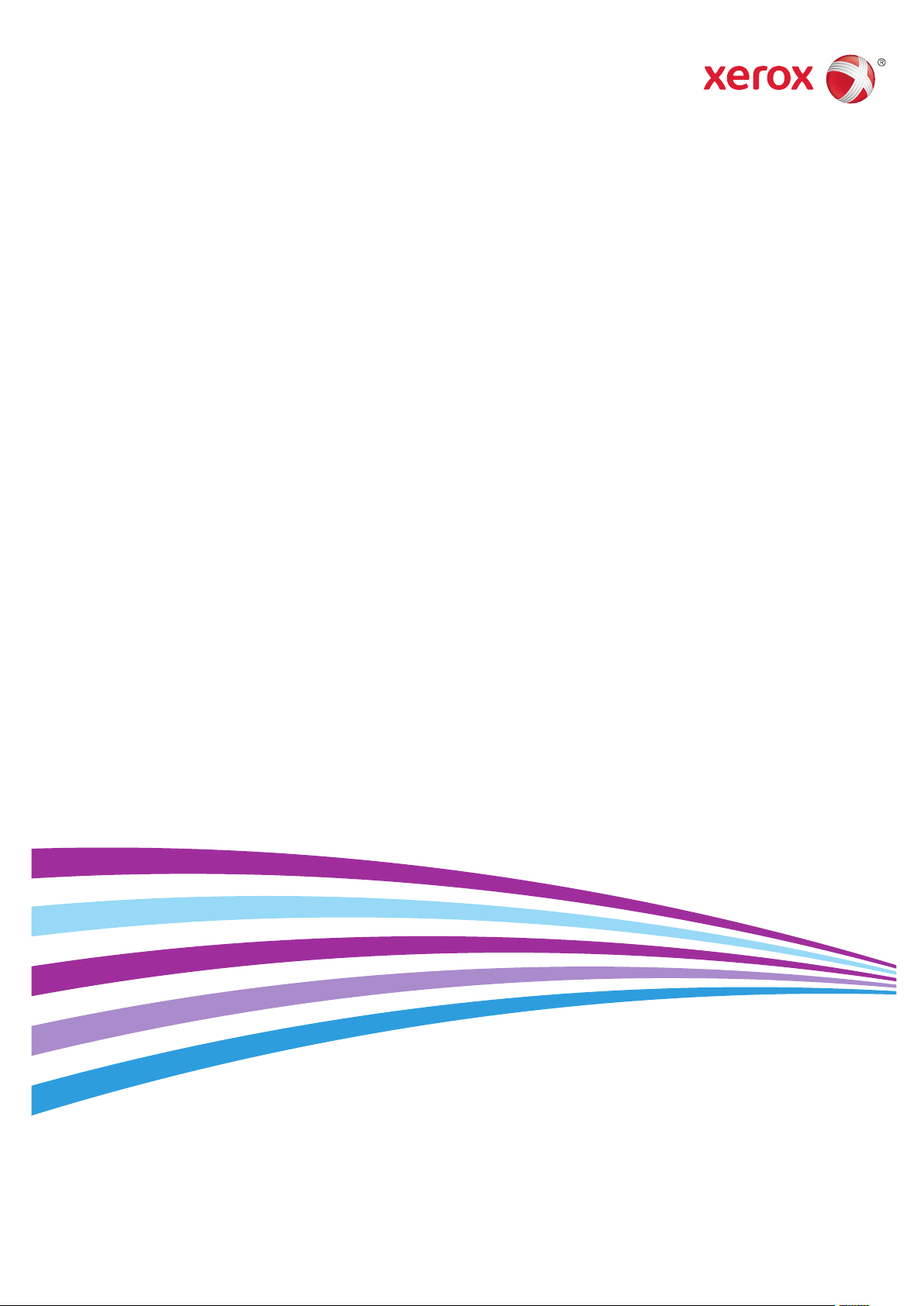
Xerox® WorkCentre® 6605
Color Multifunction Printer
Imprimante multifonction couleur
User Guide
Guide d'utilisation
Italiano Guida per l’utente
Deutsch Benutzerhandbuch
Español Guía del usuario
Português Guia do usuário
Nederlands Gebruikershandleiding
Svenska Användarhandbok
Dansk Betjeningsvejledning
Suomi Käyttöopas
Norsk Brukerhåndbok
Русский Руководство пользователя
Čeština Uživatelská příručka
Polski Przewodnik użytkownika
Magyar
Felhasználói útmutató
Türkçe
Kullanıcı Kılavuzu
Ελληνικά Εγχειρίδιο χρήστη
Page 2
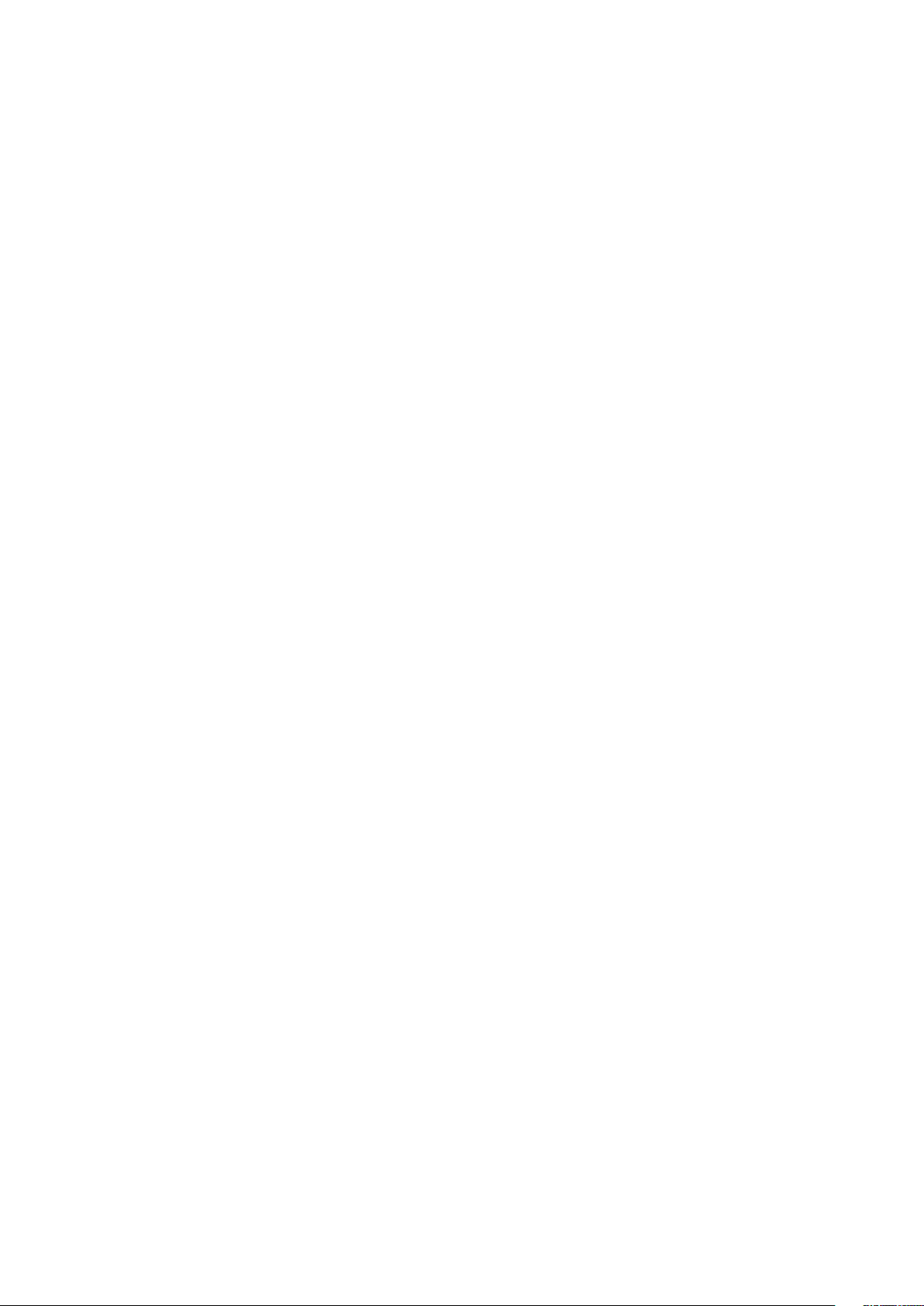
© 2014 Xerox Corporation. Tüm Hakları Saklıdır. Amerika Birleşik Devletleri'nin telif hakkı kanunları ile korunan yayınlanmamış
haklar. Xerox Corporation'ın izni olmaksızın, bu yayının içeriği hiçbir biçimde çoğaltılamaz.
İddia edilen telif hakkı koruması, artık yasal ve adli kanunlarca izin verilmiş ya da bu bildiriden sonra verilen, yazılım programı
tarafından ekranda gösterilen simgeler, ekran görüntüleri, görünümleri vb. malzemeleri içeren, ancak bunlarla sınırlı kalmayan telif
hakkı alınmış malzemelerin ve bilgilerin tüm biçimlerini ve türlerini kapsamaktadır.
®
Xerox
and Xerox and Design®, Phaser®, PhaserSMART®, PhaserMatch®, PhaserCal®, PhaserMeter™, CentreWare®, PagePack®,
®
eClick
, PrintingScout®, Walk-Up®, WorkCentre®, FreeFlow®, SMARTsend®, Scan to PC Desktop®, MeterAssistant®,
SuppliesAssistant
ve Mobile Express Driver
®
Adobe
Reader®, Adobe® Type Manager®, ATM™, Flash®, Macromedia®, Photoshop® ve PostScript®, Adobe Systems Incorporated'ın
®
, Xerox Secure Access Unified ID System®, Xerox Extensible Interface Platform®, ColorQube®, Global Print Driver®
®
Xerox Corporation'ın Amerika Birleşik Devletleri ve/veya diğer ülkelerdeki ticari markalarıdır.
Amerika Birleşik Devletleri ve/veya diğer ülkelerdeki ticari markalarıdır.
Apple, Bonjour, EtherTalk, TrueType, iPad, iPhone, iPod, iPod touch, Mac ve Mac OS Apple Inc. şirketinin ABD'de ve diğer ülkelerdeki
tescilli ticari markalarıdır. AirPrint ve AirPrint logosu Apple Inc'in ticari markalarıdır.
®
HP-GL
, HP-UX® ve PCL®, Hewlett-Packard Corporation'ın Amerika Birleşik Devletleri ve/veya diğer ülkelerdeki ticari markalarıdır.
®
IBM
ve AIX®, International Business Machines Corporation'ın Amerika Birleşik Devletleri ve/veya diğer ülkelerdeki ticari
markalarıdır.
Microsoft
®
, Windows Vista®, Windows® ve Windows Server®, Microsoft Corporation'ın Amerika Birleşik Devletleri ve/veya diğer
ülkelerdeki ticari markalarıdır.
®
Novell
, NetWare®, NDPS®, NDS®, IPX™ ve Novell Distributed Print Services™, Novell, Inc.'nin Amerika Birleşik Devletleri ve/veya
diğer ülkelerdeki ticari markalarıdır.
®
SGI
ve IRIX®, Silicon Graphics International Corp. ve yan kuruluşlarının Amerika Birleşik Devletleri ve/veya diğer ülkelerdeki ticari
markalarıdır.
Sun, Sun Microsystems
™
ve Solaris™, Oracle'ın ve bağlı şirketlerinin Amerika Birleşik Devletleri ve/veya diğer ülkelerdeki ticari
markalarıdır.
®
McAfee
, ePolicy Orchestrator® ve McAfee ePO™, McAfee, Inc.'nin Amerika Birleşik Devletleri ve diğer ülkelerdeki ticari markaları
veya tescilli ticari markalarıdır.
®
UNIX
Amerika Birleşik Devletleri ve diğer ülkelerde sadece X/ Open Company Limited üzerinden lisansı verilen bir ticari markadır.
PANTONE
®
ve diğer Pantone, Inc. ticari markaları Pantone, Inc'ye aittir.
Doküman versiyonu 1.1: Haziran 2014
10045
Page 3
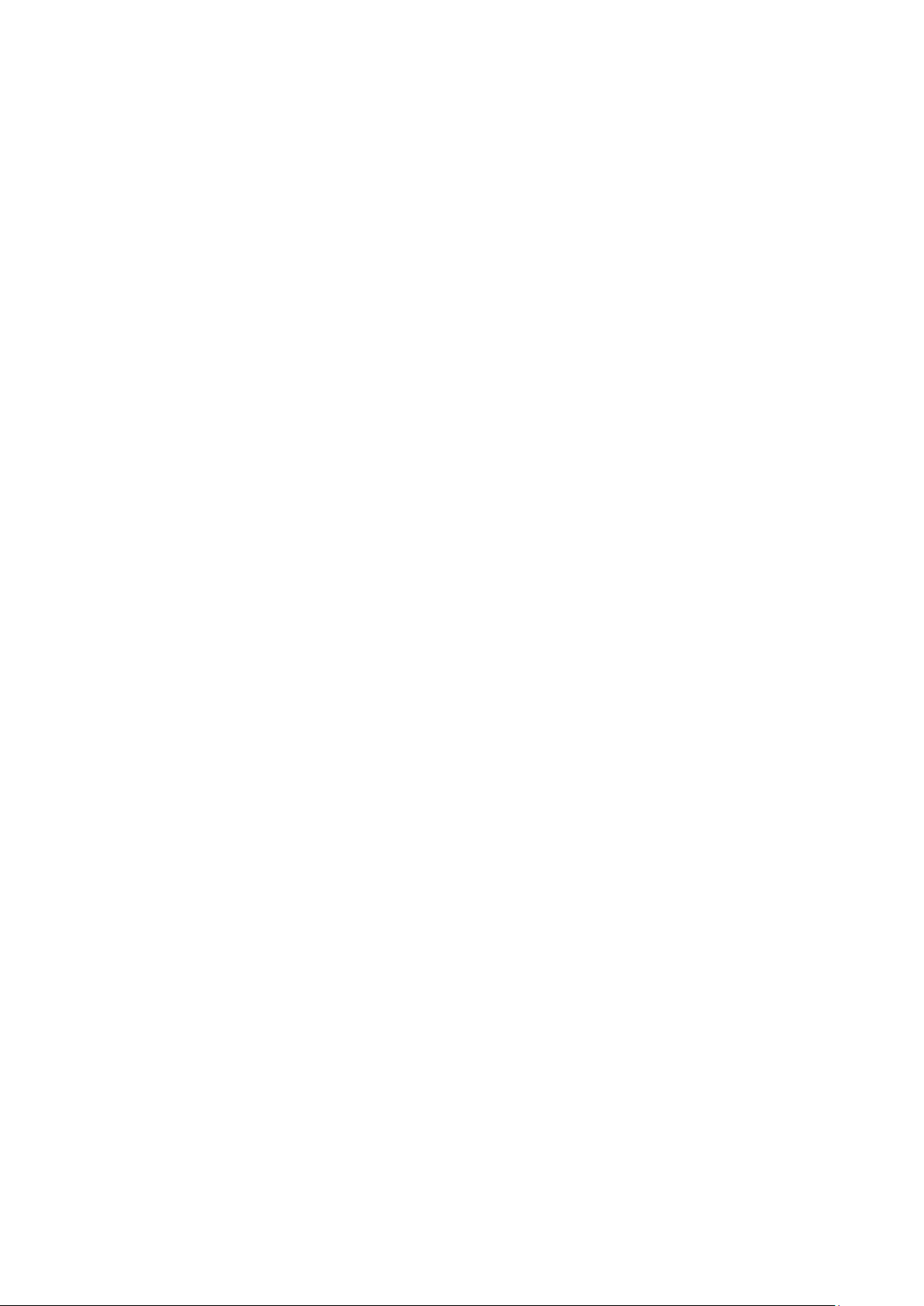
İçerik
1 Güvenlik 11
Elektrikle İlgili Güvenlik ............................................................................................................................................... 12
Genel Yönergeler ................................................................................................................................................... 12
Güç Kablosu............................................................................................................................................................. 13
Acil Kapatma .......................................................................................................................................................... 13
Telefon Hattı Kablosu .......................................................................................................................................... 13
Lazer Güvenliği ....................................................................................................................................................... 14
Çalıştırma Güvenliği ..................................................................................................................................................... 15
Çalıştırma Yönergeleri ......................................................................................................................................... 15
Ozon Yayılımı .......................................................................................................................................................... 15
Yazıcı Konumu ........................................................................................................................................................ 15
Yazıcı Sarf Malzemeleri ....................................................................................................................................... 16
Bakım Güvenliği ............................................................................................................................................................. 17
Yazıcı Sembolleri ........................................................................................................................................................... 18
Çevre, Sağlık ve Güvenlik İletişim Bilgileri ............................................................................................................ 19
2 Özellikler 21
Yazıcının Parçaları ......................................................................................................................................................... 22
Ön Görünüm ........................................................................................................................................................... 22
Arka Görünüm ........................................................................................................................................................ 23
Dahili Parçalar ........................................................................................................................................................ 24
Kontrol Paneli ......................................................................................................................................................... 24
Enerji Tasarrufu Modu ................................................................................................................................................ 26
Enerji Tasarrufu Modundan Çıkış .................................................................................................................... 26
Bilgi Sayfaları.................................................................................................................................................................. 27
Yapılandırma Raporu ........................................................................................................................................... 27
Yapılandırma Raporu Yazdırma ...................................................................................................................... 27
Yönetim Özellikleri ........................................................................................................................................................ 28
CentreWare Internet Services .......................................................................................................................... 28
Yazıcınızın IP Adresini Bulma ............................................................................................................................ 28
Yazıcıya Erişim ........................................................................................................................................................ 29
Sayaç Okumaları ................................................................................................................................................... 30
Faturalama ve Kullanım Bilgileri ..................................................................................................................... 30
Daha Fazla Bilgi ............................................................................................................................................................. 31
3 Yükleme ve Kurulum 33
Yükleme ve Kuruluma Genel Bakış ......................................................................................................................... 34
Yazıcı için bir Konum seçme ...................................................................................................................................... 35
Yazıcıya Bağlanma ....................................................................................................................................................... 36
Bir Bağlantı Yöntemi Seçme ............................................................................................................................. 36
USB Kullanarak Bilgisayara Bağlanma ......................................................................................................... 37
Kablolu Bir Ağa Bağlama ................................................................................................................................... 37
Kablosuz Bir Ağa Bağlama ................................................................................................................................ 37
Telefon Hattına Bağlama .................................................................................................................................. 46
®
Xerox
Kullanım Kılavuzu
WorkCentre® 6605 Renkli Çok İşlevli Yazıcı 3
Page 4
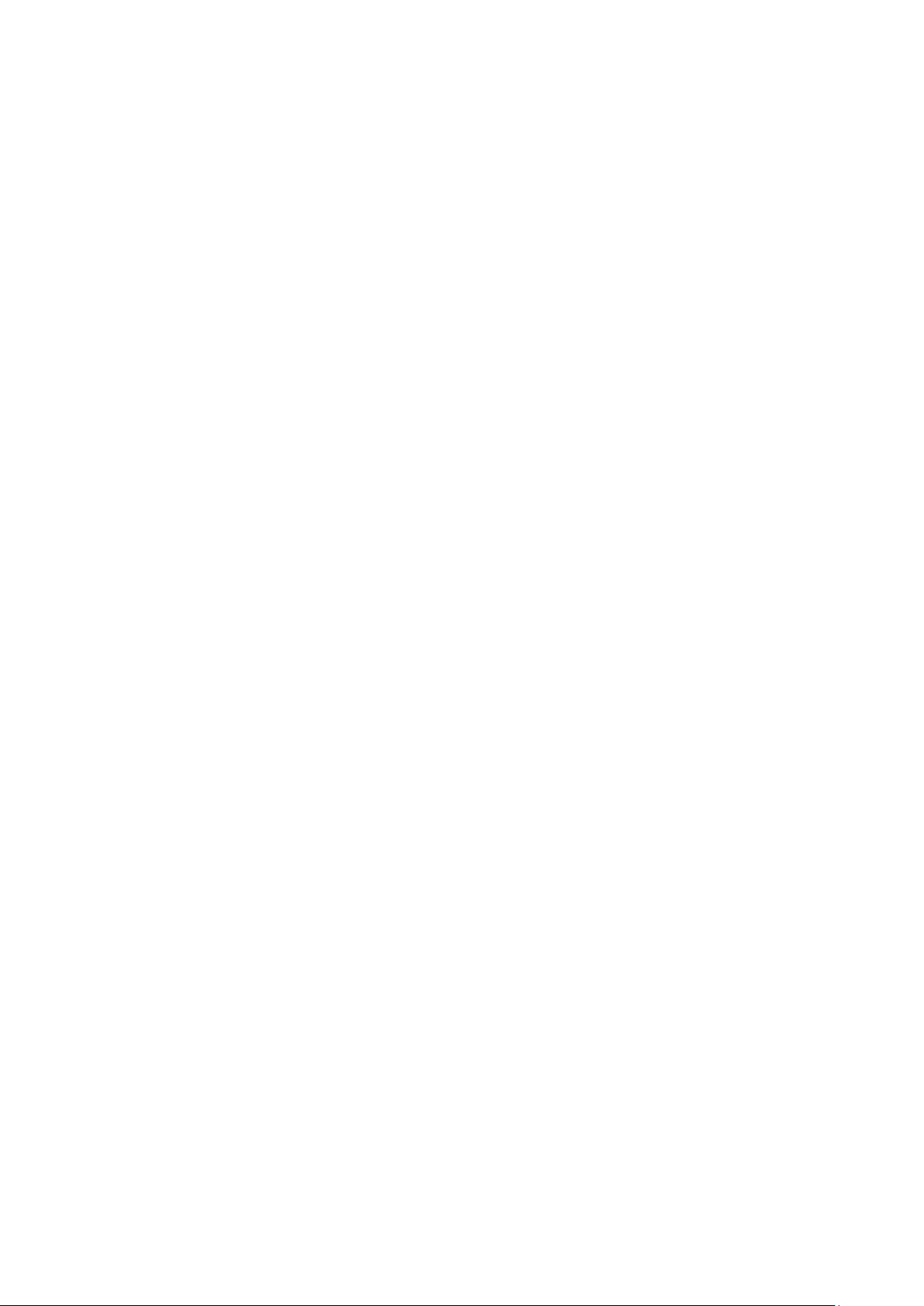
İçerik
Ağ Ayarlarını Yapılandırma ....................................................................................................................................... 47
TCP/IP ve IP Adresleri hakkında ...................................................................................................................... 47
Yazıcı IP Adresi Atama ................................................................................................................................................ 48
Otomatik IP Adresi Atama ................................................................................................................................ 48
Yazıcınızın IP Adresini Bulma ............................................................................................................................ 49
CentreWare Internet Services Kullanarak IP Adresini Değiştirme ...................................................... 49
IP Adresini Manuel Olarak Atama .................................................................................................................. 50
Ağ Adres Defterini Kurma .......................................................................................................................................... 52
CentreWare Internet Services Kullanarak Genel Ayar Yapılandırması ..................................................... 53
Genel Kurulum Ayarlarını Açma ...................................................................................................................... 53
Yazıcı Bilgilerini Görüntüleme........................................................................................................................... 53
Yazıcı Ayarlarını Klonlama ................................................................................................................................. 54
E-posta Uyarılarını Yapılandırma .................................................................................................................... 54
Sistem Ayarlarını Yapılandırma ....................................................................................................................... 55
Saat Ayarlarını Yapılandırma ........................................................................................................................... 55
Kaset Ayarlarını Yapılandırma ......................................................................................................................... 55
Proxy Sunucusu Kurma ....................................................................................................................................... 56
Hizmet Varsayılanlarını Sıfırlama ................................................................................................................... 56
Kontrol Panelini Kullanarak Genel Kurulum Yapılandırması ......................................................................... 57
Kontrol Panelini Kullanarak Yazıcı İle İlgili Bilgilere Erişme .................................................................. 57
Güç Açma Sihirbazını Kullanma ....................................................................................................................... 57
Genel Ayarları Yapılandırma ............................................................................................................................. 59
Zamanlayıcıları Yapılandırma .......................................................................................................................... 62
Çıkış Ayarlarını Yapılandırma ........................................................................................................................... 63
Kaset Ayarlarını Yapılandırma ......................................................................................................................... 64
AirPrint'i yapılandırma ................................................................................................................................................ 65
Faks Varsayılanları ve Ayarlarını Yapılandırma ................................................................................................. 66
CentreWare Internet Services üzerinden Faks Varsayılanlarını Ayarlama ...................................... 66
CentreWare Internet Services üzerinden Faks Ayarlarını Yapılandırma .......................................... 67
Faks Varsayılanlarını Kontrol Paneli'nden Ayarlama .............................................................................. 68
Kontrol Panelinde Faks Ayarlarını Yapılandırma (Bridgetown) ........................................................... 68
Taramayı Ayarlama ..................................................................................................................................................... 73
Tarama Ayarlarına Genel Bakış ....................................................................................................................... 73
Taramayı Bilgisayarınızdaki Paylaşılan bir Klasöre Ayarlama ............................................................. 74
Bir FTP Sunucusuna Tarama Özelliğini Ayarlama .................................................................................... 76
Bir E-posta Adresine Tarama Özelliğini Ayarlama .................................................................................... 77
USB İle Taramayı Ayarlama ............................................................................................................................. 78
CentreWare Internet Services Kullanarak Güvenlik Ayarlarını Yapılandırma ........................................ 79
Güvenlik Menüsünü Açma ................................................................................................................................. 79
Yönetim Güvenlik Ayarlarını Yapılandırma ................................................................................................. 80
Güvenli Ayarları Yapılandırma ......................................................................................................................... 80
Ağ Kimlik Doğrulaması ........................................................................................................................................ 82
LDAP Sunucusu ...................................................................................................................................................... 83
LDAP Kimlik Doğrulama Sistemini Yapılandırma ...................................................................................... 83
LDAP Kullanıcı Eşleme ......................................................................................................................................... 84
Kerberos Kimlik Doğrulama Sistemini Yapılandırma ............................................................................... 85
Xerox Secure Access Ayarlarını Yapılandırma ............................................................................................ 86
LDAP Kimlik Doğrulaması'nı Yapılandırma ................................................................................................. 86
Ana Makine Erişim Listesini Yapılandırma ................................................................................................... 87
IPsec Ayarları'nı Yapılandırma ........................................................................................................................ 88
802.1x Ayarları'nı Yapılandırma ..................................................................................................................... 89
4 Xerox
Kullanım Kılavuzu
®
WorkCentre® 6605 Renkli Çok İşlevli Yazıcı
Page 5
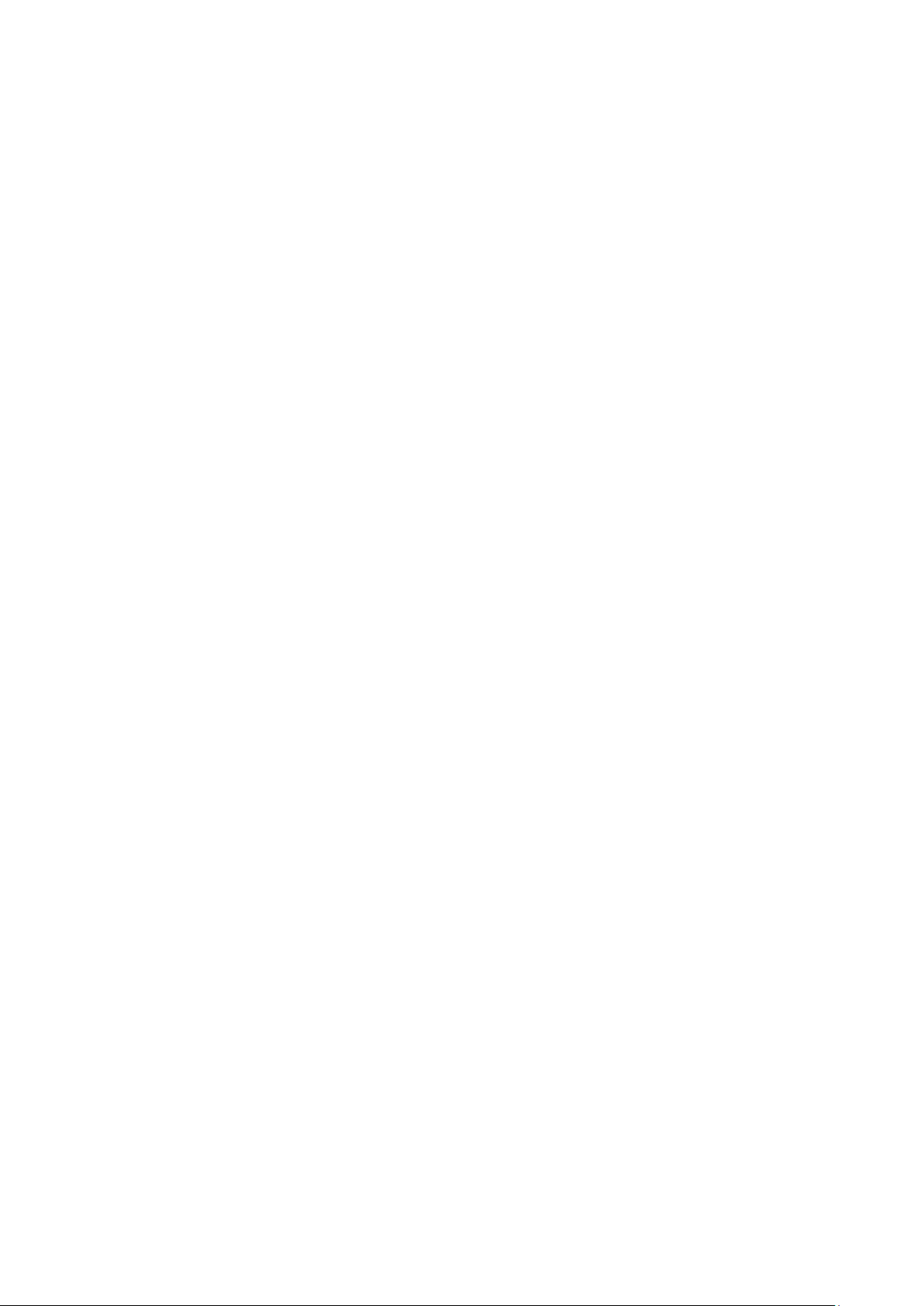
SSL Ayarları'nı Yapılandırma ............................................................................................................................ 89
SMTP Etki Alanı Filtresi'ni Yapılandırma ...................................................................................................... 90
Kontrol Panelini Kullanarak Güvenli Ayarlar'ı Yapılandırma ........................................................................ 91
Güvenli Ayarlar Menüsü'ne Erişme ................................................................................................................ 91
Panel Kilidi'ni Ayarlama ..................................................................................................................................... 91
Panel Kilidini Yönetme ........................................................................................................................................ 91
Bir Kart Okuyucusu Sistemi Kullanarak Kimlik Doğrulama .................................................................... 92
Hizmet Kilitlerini Ayarlama ................................................................................................................................ 92
Güvenli Ayarları Yapılandırma ......................................................................................................................... 93
Veri Şifreleme Ayarlarını Yapılandırma ........................................................................................................ 93
USB Kurulumu Menüsü'nü Yapılandırma .................................................................................................... 94
Sertifikaları Yönetme ................................................................................................................................................... 95
Güvenlik Sertifikaları Hakkında ........................................................................................................................ 95
Dijital Sertifikaları Kurmaya Genel Bakış ..................................................................................................... 96
Başlamadan Önce ................................................................................................................................................. 96
Sertifika Yönetimine Hazırlık............................................................................................................................. 97
Dijital Sertifika İçeri Alma .................................................................................................................................. 98
Dijital Sertifika Amacını Yapılandırma .......................................................................................................... 98
Dijital Sertifika Amacını Doğrulama .............................................................................................................. 99
Dijital Sertifikayı Silme ........................................................................................................................................ 99
Diijital Sertifikayı Verme .................................................................................................................................. 100
Smart eSolutions'ı Yapılandırma .......................................................................................................................... 101
Smart eSolutions'ı Kullanma .......................................................................................................................... 101
Smart eSolutions'ı Kurmaya Genel Bakış ................................................................................................... 101
Proxy Sunucusunu Etkinleştirme ................................................................................................................... 102
DNS Ayarlarını Doğrulama ve SSL Etkinleştirme ..................................................................................... 102
Xerox İletişim Sunucusuna Kaydetme ........................................................................................................ 103
Hesap Ölçer Okuma Uyarıları için E-posta Bildirimlerini Kurma ........................................................ 103
Sarf Malzemesi Verileri Gönderim Uyarıları için E-posta Bildirimlerini Kurma ............................. 104
Yazıcıyı Tarama için Etkinleştirme ........................................................................................................................ 105
Yazılımı Yükleme ......................................................................................................................................................... 106
İşletim Sistemi Gereksinimleri ........................................................................................................................ 106
Bir Windows Ağ Yazıcısının Yazdırma Sürücülerini Yükleme .............................................................. 106
Bir Windows USB Yazıcı için Yazdırma Sürücülerini Yükleme ............................................................. 107
Macintosh OS X Sürüm 10.5 ve Üstü için Yazıcı Sürücülerini Yükleme ........................................... 108
Macintosh için Tarayıcı Sürücülerini Yükleme .......................................................................................... 109
Macintosh için LAN Faks Sürücülerini Yükleme ....................................................................................... 109
Macintosh için bir LAN Faks Yazıcısı Ekleme ............................................................................................. 110
Yazıcıyı bir Web Servisi Aygıtı olarak Kurma ..................................................................................................... 111
İçerik
4 Kağıt ve Ortam 113
Desteklenen Kağıt ....................................................................................................................................................... 114
Tavsiye Edilen Ortamlar ................................................................................................................................... 114
Kağıt Siparişi Verme ........................................................................................................................................... 114
Genel Kağıt Yükleme Kuralları ........................................................................................................................ 114
Yazıcınıza Zarar Verebilecek Kağıtlar .......................................................................................................... 115
Kağıt Saklama Yönergeleri .............................................................................................................................. 115
Desteklenen Kağıt Türleri ve Ağırlıkları ....................................................................................................... 116
Desteklenen Standart Kağıt Türleri .............................................................................................................. 116
Otomatik 2 Taraflı Yazdırma için Desteklenen Kağıt Türleri ve Ağırlıkları .................................... 116
Otomatik 2 Taraflı Yazdırma için Desteklenen Standart Kağıt Boyutları ...................................... 116
Xerox
Kullanım Kılavuzu
®
WorkCentre® 6605 Renkli Çok İşlevli Yazıcı 5
Page 6
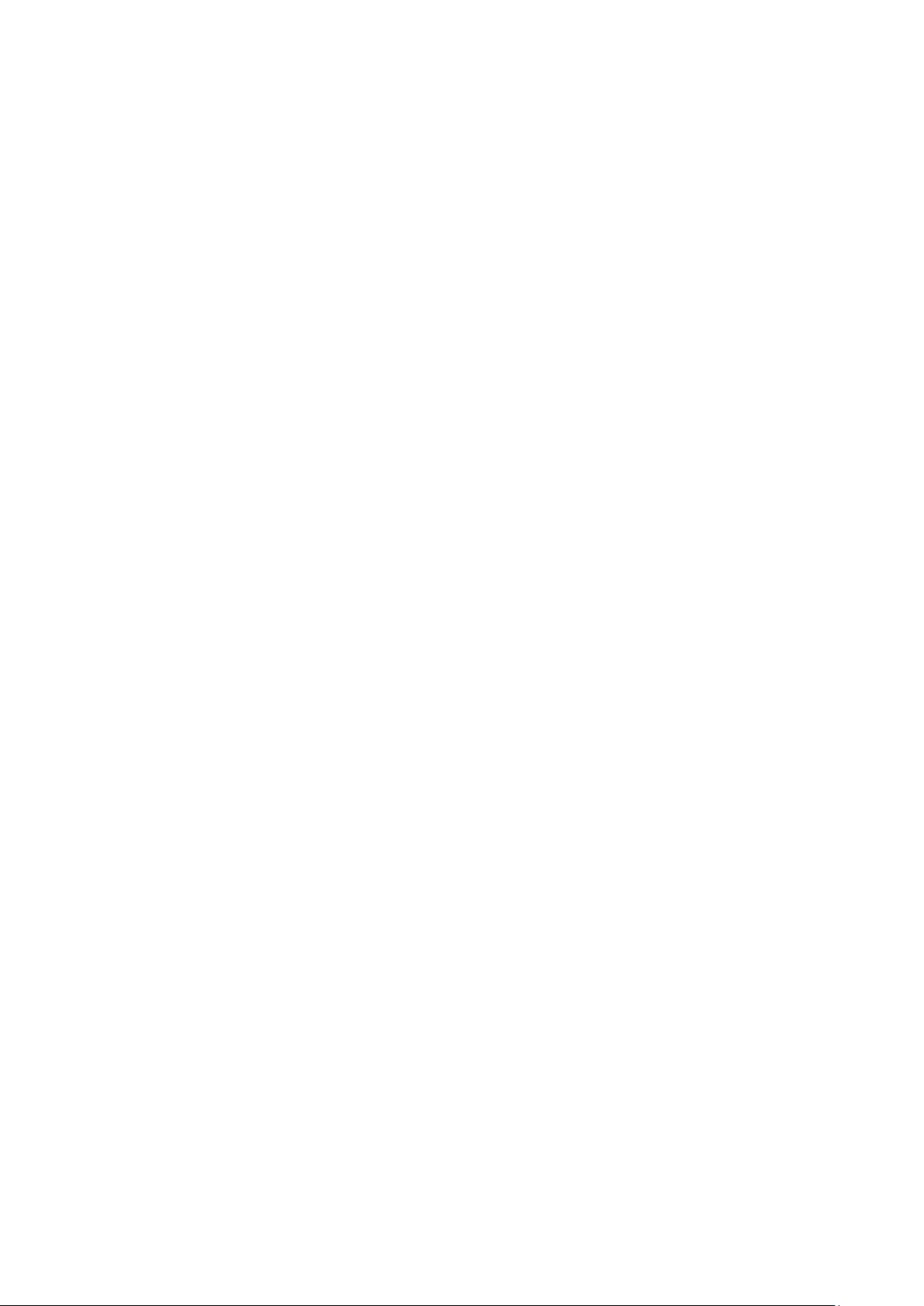
İçerik
Desteklenen Özel Kağıt Boyutları .................................................................................................................. 117
Kağıt Yükleme .............................................................................................................................................................. 118
Bypass Kasetine Kağıt Yükleme ..................................................................................................................... 118
Kaset 1 veya 2'yi Kağıt Uzunluğuna Göre Yapılandırma ..................................................................... 120
Kaset 1 ve 2'ye Kağıt Yükleme....................................................................................................................... 121
Özel Kağıda Yazdırma ............................................................................................................................................... 124
Zarflar ...................................................................................................................................................................... 124
Etiketler ................................................................................................................................................................... 127
Parlak Kart Stoğu ................................................................................................................................................ 128
5 Yazdırma 129
Yazdırmaya Genel Bakış ........................................................................................................................................... 130
Yazdırma Seçeneklerini Belirleme ......................................................................................................................... 131
Yazıcı Sürücüsü Yardım ..................................................................................................................................... 131
Windows Yazdırma Seçenekleri ..................................................................................................................... 131
Macintosh Yazdırma Seçenekleri .................................................................................................................. 133
Yazdırma Özellikleri .................................................................................................................................................... 134
Kağıdın Her İki Tarafına Yazdırma ............................................................................................................... 134
Yönlendirme .......................................................................................................................................................... 136
Yazdırma için Kağıt Seçeneklerini Seçme................................................................................................... 136
Tek Bir Yaprağa Birden Fazla Sayfa Yazdırma ......................................................................................... 136
Kitapçık Yazdırma ............................................................................................................................................... 137
Baskı Kalitesi ......................................................................................................................................................... 137
Görüntü Seçenekleri ........................................................................................................................................... 137
Yazdırma Filigranları .......................................................................................................................................... 138
Ölçeklendirme .......................................................................................................................................................
Ayna Görüntüler Yazdırma .............................................................................................................................. 138
Windows için İş Bitiş Bildirimi Seçme .......................................................................................................... 139
Özel İş Türleri Yazdırma .................................................................................................................................... 139
USB Flash Sürücüsünden Yazdırma ............................................................................................................. 140
Özel Kağıt Boyutlarını Kullanma............................................................................................................................ 141
Özel Boyutlu Kağıtları Tanımlama ................................................................................................................ 141
Özel Kağıt Boyutlarına Yazdırma .................................................................................................................. 142
138
6 Kopyalama 143
Kopyalar Oluşturma ................................................................................................................................................... 144
Çift Taraflı Otomatik Doküman Besleyici Yönergeleri .......................................................................... 145
Doküman Camı Yönergeleri ............................................................................................................................ 145
Kimlik Kartı Kopyalama .................................................................................................................................... 146
Kopyalama Seçeneklerini Ayarlama .................................................................................................................... 147
Temel Ayarlar ....................................................................................................................................................... 148
Görüntü Kalitesi Ayarları .................................................................................................................................. 150
Çıktı Ayarları .......................................................................................................................................................... 151
Varsayılan Kopya Ayarlarını Değiştirme ............................................................................................................ 154
Çıktı Rengini Değiştirme ................................................................................................................................... 154
Kağıt Kasetini Değiştirme ................................................................................................................................ 154
Harmanlamayı Değiştirme .............................................................................................................................. 155
Küçült/Büyüt Ayarını Değiştirme ................................................................................................................... 155
Orijinal Boyutunu Değiştirme ......................................................................................................................... 155
Orijinal Doküman Türünü Değiştirme ......................................................................................................... 155
6 Xerox
Kullanım Kılavuzu
®
WorkCentre® 6605 Renkli Çok İşlevli Yazıcı
Page 7
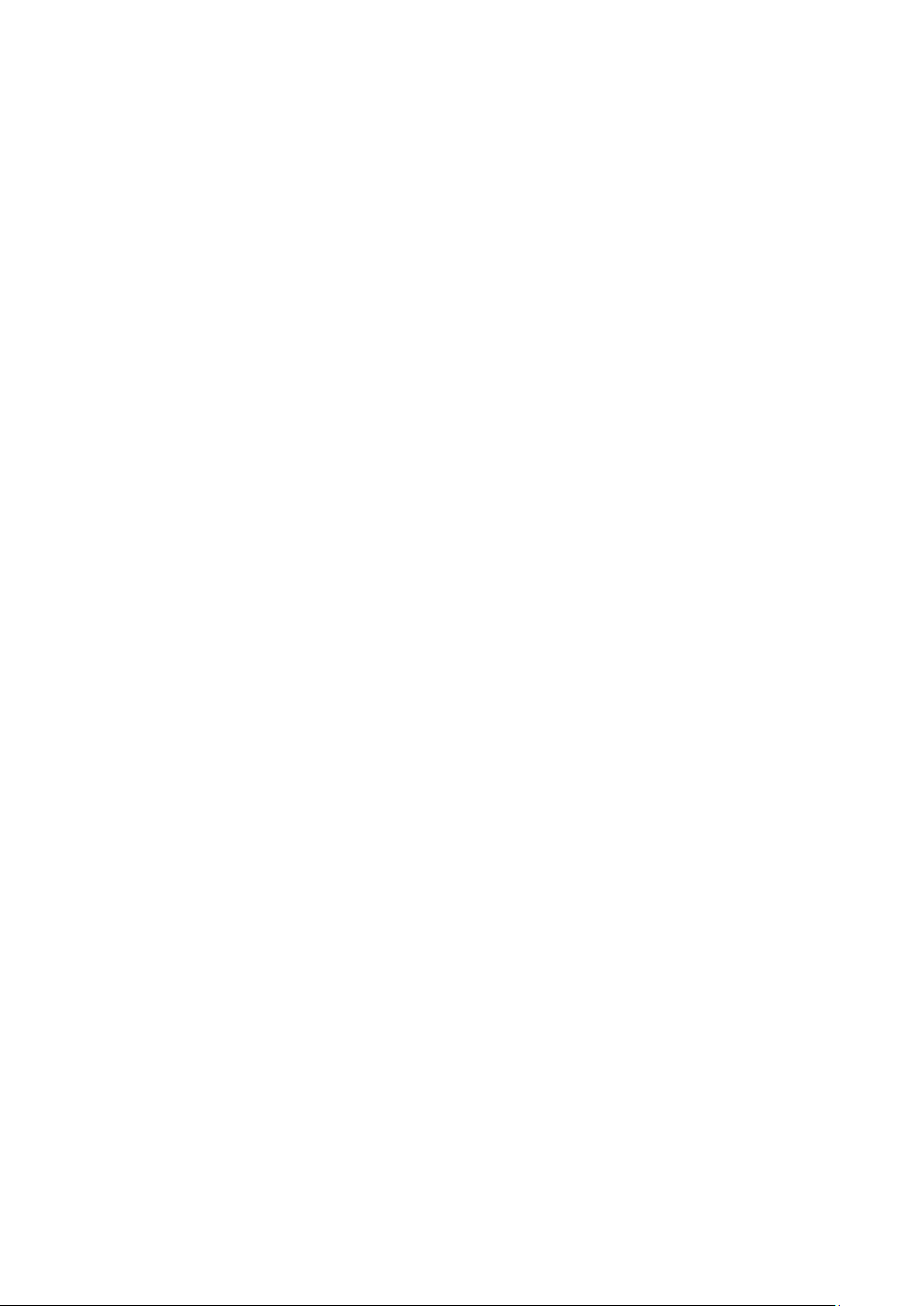
İçerik
Aydınlat / Koyulaştır Ayarını Değiştirme .................................................................................................... 155
Keskinlik Varsayılanını Değiştirme ................................................................................................................ 155
Doygunluğu Değiştirme .................................................................................................................................... 156
Otomatik Arka Plan Bastırmayı Değiştirme .............................................................................................. 156
Otomatik Arka Plan Bastırma Düzeyini Değiştirme ............................................................................... 156
Varsayılan Renk Dengesini Değiştirme ....................................................................................................... 156
2 Taraflı Kopyalamayı Değiştirme ................................................................................................................ 156
Taraf Başına Birden Fazla Sayfa Yazdırma Ayarını Değiştirme ........................................................ 157
Kenar Silme Ayarını Değiştirme ..................................................................................................................... 157
Kopyalama Erişimini Sınırlandırma ...................................................................................................................... 158
7 Taranıyor 159
Taramak için Doküman Yükleme .......................................................................................................................... 160
Çift Taraflı Otomatik Doküman Besleyici Yönergeleri .......................................................................... 160
Doküman Camı Yönergeleri ............................................................................................................................ 161
USB Flash Sürücüsünden Tarama ........................................................................................................................ 162
USB Bağlantılı Bilgisayarda Bir Klasöre Tarama ............................................................................................. 163
Yazıcıdan Bilgisayara Tarama................................................................................................................................ 164
Bir Kullanıcı Ana Klasörüne Tarama ..................................................................................................................... 165
Başlamadan Önce ............................................................................................................................................... 165
Ana Dizine Tarama ............................................................................................................................................. 165
Ağ Bilgisayarının Paylaşılan Klasörüne Tarama .............................................................................................. 166
Windows Bilgisayarında Klasörü Paylaştırma .......................................................................................... 166
Macintosh OS X Sürüm 10.5 ve Üstünü Kullanarak Klasör Paylaşma ............................................. 167
CentreWare Internet Services'i Kullanarak Klasörü bir Adres Defteri Girişi Olarak Ekleme .... 167
Adres Defteri Düzenleyicisi Kullanılarak Bir Klasörün Adres Defteri Girişi Olarak Eklenmesi .. 168
Ağ Bilgisayarının Bir Klasörüne Tarama ..................................................................................................... 168
E-posta Adresine Tarama ........................................................................................................................................ 169
Web Services on Devices'a Tarama ..................................................................................................................... 170
Görüntüleri USB Bağlantılı Bilgisayardaki Bir Uygulamaya Tarama ...................................................... 171
Bir Uygulamaya Görüntü Tarama ................................................................................................................ 171
Görüntüyü Windows XP Kullanarak Tarama ............................................................................................ 171
Windows Vista veya Windows 7 Kullanarak Görüntü Tarama .......................................................... 172
Tarama Ayarlarını Yapma ....................................................................................................................................... 173
Çıktı Rengini Ayarlama ..................................................................................................................................... 173
Tarama Çözünürlüğünü Ayarlama ............................................................................................................... 173
2 Taraflı Taramayı Seçme ............................................................................................................................... 174
Dosya Biçimini Ayarlama: ................................................................................................................................ 174
Görüntünün Rengini Açma veya Koyulaştırma ........................................................................................ 174
Keskinliği Ayarlama ............................................................................................................................................ 174
Kontrastı Ayarlama ............................................................................................................................................ 174
Asıl Boyutunu Belirleme .................................................................................................................................... 175
Kenarları Silme ..................................................................................................................................................... 175
Varsayılan Tarama Ayarlarını Değiştirme ......................................................................................................... 176
Varsayılan Dosya Biçimi Ayarını Değiştirme............................................................................................. 176
Çıktı Rengini Değiştirme ................................................................................................................................... 176
Varsayılan Tarama Çözünürlüğünü Değiştirme ...................................................................................... 177
Orijinal Boyutunu Değiştirme ......................................................................................................................... 177
Varsayılan 2 Taraflı Tarama Ayarını Değiştirme .................................................................................... 177
Aydınlat / Koyulaştır Ayarını Değiştirme .................................................................................................... 177
Xerox
Kullanım Kılavuzu
®
WorkCentre® 6605 Renkli Çok İşlevli Yazıcı 7
Page 8
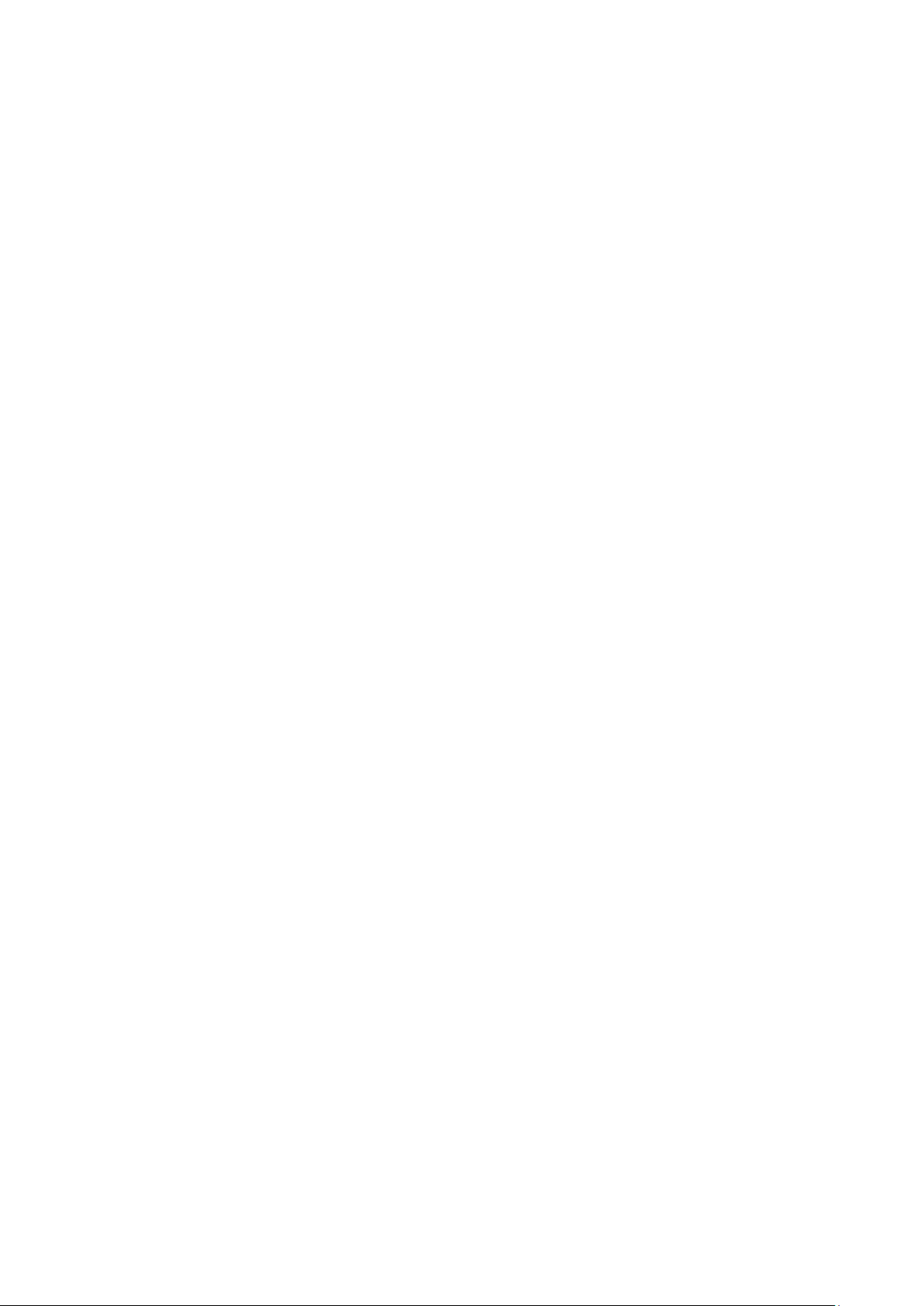
İçerik
Keskinlik Varsayılanını Değiştirme ................................................................................................................ 177
Varsayılan Kontrast Ayarını Değiştirme ..................................................................................................... 177
Otomatik Arka Plan Bastırmayı Değiştirme .............................................................................................. 177
Otomatik Arka Plan Bastırma Düzeyini Değiştirme ............................................................................... 178
Kenar Silme Ayarını Değiştirme ..................................................................................................................... 178
Varsayılan TIFF Dosya Biçimi Ayarını Değiştirme .................................................................................. 178
Varsayılan Kalite/Dosya Boyutu Ayarını Değiştirme ............................................................................. 178
Varsayılan Maksimum E-posta Boyutu Ayarını Değiştirme ................................................................ 178
Tarama Erişimini Sınırlandırma ............................................................................................................................. 179
8 Faks Gönderme 181
Yazıcıyı Faks için Yapılandırma .............................................................................................................................. 182
Faks için Doküman Yükleme ................................................................................................................................... 183
Yazıcıdan Faks Gönderme ....................................................................................................................................... 184
Gecikmeli Faks Gönderme ....................................................................................................................................... 185
Faksla Kapak Sayfası Gönderme ........................................................................................................................... 186
Bilgisayarınızdan Faks Gönderme ........................................................................................................................ 187
Windows Uygulamalarını Kullanarak Faks Gönderme.......................................................................... 187
Macintosh Uygulamalarını Kullanarak Faks Gönderme ....................................................................... 188
Güvenli Faks Yazdırma .............................................................................................................................................. 189
Uzak Bir Faks Makinesi Çağırma ........................................................................................................................... 190
Kaldırmadan İşlevini Kullanarak Manuel Olarak Gönderme, Alma veya Çağırma ............................. 191
Kaldırmadan İşlevini Kullanarak Manuel Olarak Gönderme, Alma veya Çağırma ..................... 191
Faks Adres Defterini Düzenleme ........................................................................................................................... 192
CentreWare Internet Services Uygulamasında Faks Adres Defterine Kişi Ekleme ve Kişileri
Düzenleme ............................................................................................................................................................. 192
CentreWare Internet Services Uygulamasında Faks Adres Defterine Grup Ekleme ve
Grupları Düzenleme............................................................................................................................................ 192
Kontrol Panelinde Faks Adres Defterine Kişi Ekleme ve Kişileri Düzenleme ..................................
Kontrol Panelinde Faks Adres Defterine Grup Ekleme veya Grupları Düzenleme ....................... 193
Adres Defteri Düzenleyicisi Yardımcı Programını Kullanma ............................................................... 193
193
9 Bakım 195
Yazıcıyı Temizleme ..................................................................................................................................................... 196
Genel Önlemler .................................................................................................................................................... 196
Dış Kısmı Temizleme .......................................................................................................................................... 196
Tarayıcıyı Temizleme ......................................................................................................................................... 197
İç Kısmı Temizleme ............................................................................................................................................ 199
Ayarlar ve Bakım Yordamları .................................................................................................................................. 209
Renk Kaydı ............................................................................................................................................................. 209
Kağıt Türünü Ayarlama .................................................................................................................................... 211
Aktarım Şeridi Birimini Ayarlama .................................................................................................................. 212
Isıtıcıyı Ayarlama ................................................................................................................................................ 212
Aktarım Silindirini Ayarlama ........................................................................................................................... 213
NVM'yi Başlatma ................................................................................................................................................ 213
Yazdırma Sayacını Başlatma .......................................................................................................................... 214
Aktarım Birimini Sıfırlama ................................................................................................................................ 214
Depoyu Temizleme ............................................................................................................................................. 215
Sabit Diski Biçimlendirme ................................................................................................................................ 215
8 Xerox
Kullanım Kılavuzu
®
WorkCentre® 6605 Renkli Çok İşlevli Yazıcı
Page 9
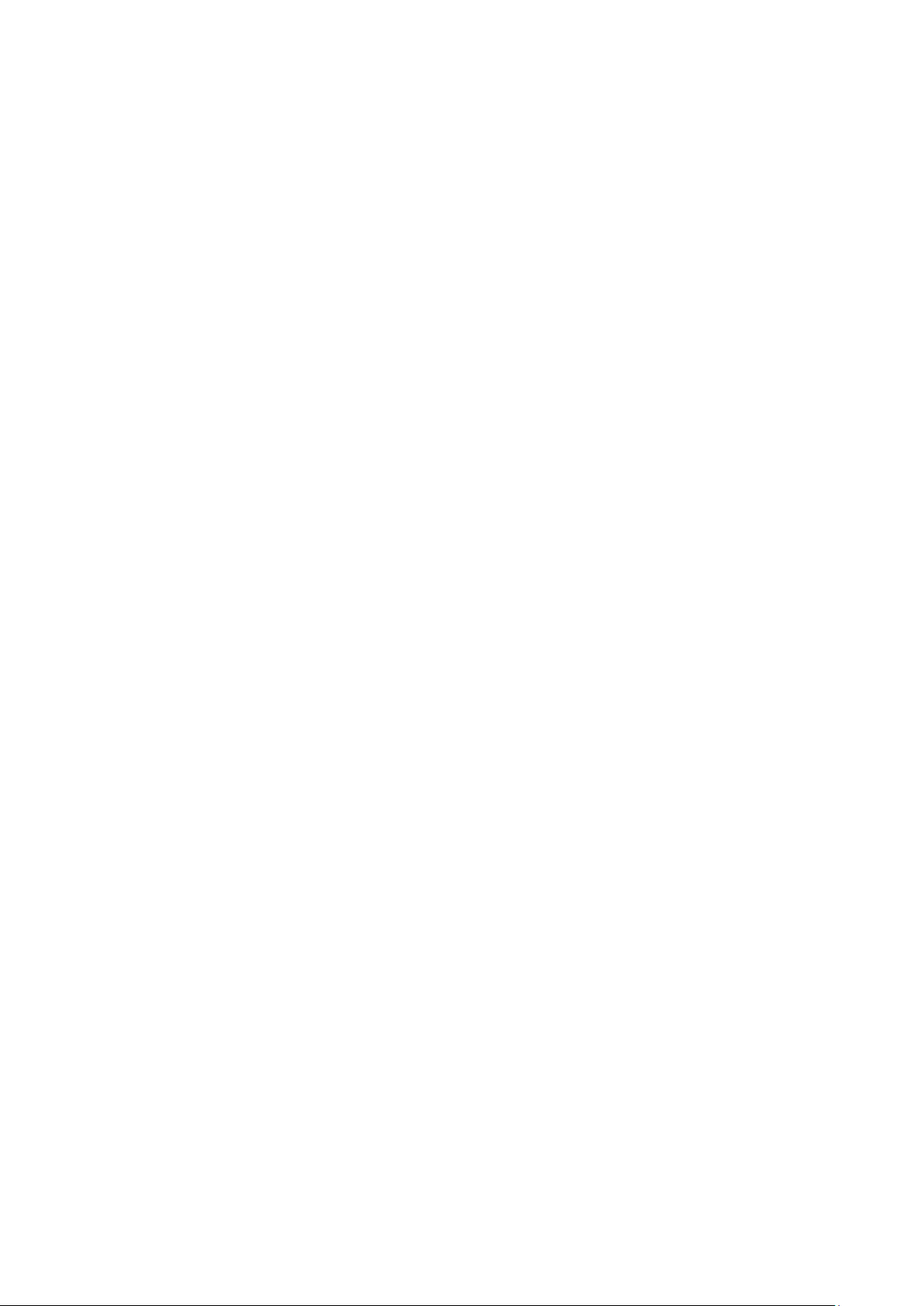
İçerik
Rakımı Ayarlama ................................................................................................................................................. 216
İş Geçmişini Silme ............................................................................................................................................... 216
Dokunmatik Ekranı Ayarlama ........................................................................................................................ 216
Sarf Malzemeleri Sipariş Etme ............................................................................................................................... 217
Sarf Malzemeleri ................................................................................................................................................. 217
Rutin Bakım Öğeleri............................................................................................................................................ 217
Sarf Malzemelerinin Sipariş Zamanı ............................................................................................................ 218
Toner Kartuşları ................................................................................................................................................... 219
Sarf Malzemelerinin Geri Dönüşümü ........................................................................................................... 219
Yazıcıyı Yönetme ......................................................................................................................................................... 220
Sayfa Baskı Sayılarını Kontrol Etme ............................................................................................................. 220
Kontrol Panelini Kullanarak Parolayı Değiştirme .................................................................................... 220
Yazıcıyı Taşıma ............................................................................................................................................................ 221
10 Sorun Giderme 223
Genel Sorun Giderme ................................................................................................................................................ 224
Yazıcı Açılmıyor .................................................................................................................................................... 224
Yazıcı Sık Sık Sıfırlanıyor veya Kapanıyor ................................................................................................... 224
Yazıcı Yazdırmıyor ............................................................................................................................................... 225
Yazdırma Çok Uzun Sürüyor ........................................................................................................................... 226
Dokümanlar Yanlış Kasetten Yazdırılıyor ................................................................................................... 226
Otomatik 2 Taraflı Yazdırma Sorunları ....................................................................................................... 226
Yazıcı Anormal Sesler Çıkarıyor ...................................................................................................................... 227
Kağıt Kaseti Kapanmıyor.................................................................................................................................. 227
Yazıcının İçinde Yoğunlaşma Meydana Gelmiş ...................................................................................... 227
Kağıt Sıkışmaları .......................................................................................................................................................... 228
Kağıt Sıkışmalarını Bulma ................................................................................................................................ 228
Kağıt Sıkışmalarını Giderme ............................................................................................................................ 229
Kağıt Sıkışmalarında Sorun Giderme ........................................................................................................... 239
Baskı Kalitesi Sorunları ...................................................................................................................................... 241
Kopyalama ve Tarama Sorunları .................................................................................................................. 247
Faks Sorunları ....................................................................................................................................................... 248
Yardım Alma ................................................................................................................................................................. 250
Kontrol Paneli Mesajları .................................................................................................................................... 250
Tümleşik Sorun Giderme Araçlarını Kullanma .......................................................................................... 251
Online Support Assistant (Çevrimiçi Destek Yardımcısı) ...................................................................... 252
Bilgi Sayfaları ........................................................................................................................................................ 252
Daha Fazla Bilgi ................................................................................................................................................... 252
A Teknik Özellikler 253
Yazıcı Yapılandırmaları ve Seçenekleri ................................................................................................................ 254
Kullanılabilir Yapılandırmalar ......................................................................................................................... 254
Standart Özellikler............................................................................................................................................... 254
Seçenekler ve Yükseltmeler ............................................................................................................................. 255
Fiziksel Özellikler .......................................................................................................................................................... 256
Ağırlıklar ve Boyutlar .......................................................................................................................................... 256
Standart Yapılandırma ..................................................................................................................................... 256
İsteğe Bağlı 550 Yapraklık Besleyici içeren yapılandırmalar .............................................................. 256
Toplam Alan Gereklilikleri ................................................................................................................................ 257
Açıklık Gereksinimleri ......................................................................................................................................... 257
Xerox
Kullanım Kılavuzu
®
WorkCentre® 6605 Renkli Çok İşlevli Yazıcı 9
Page 10
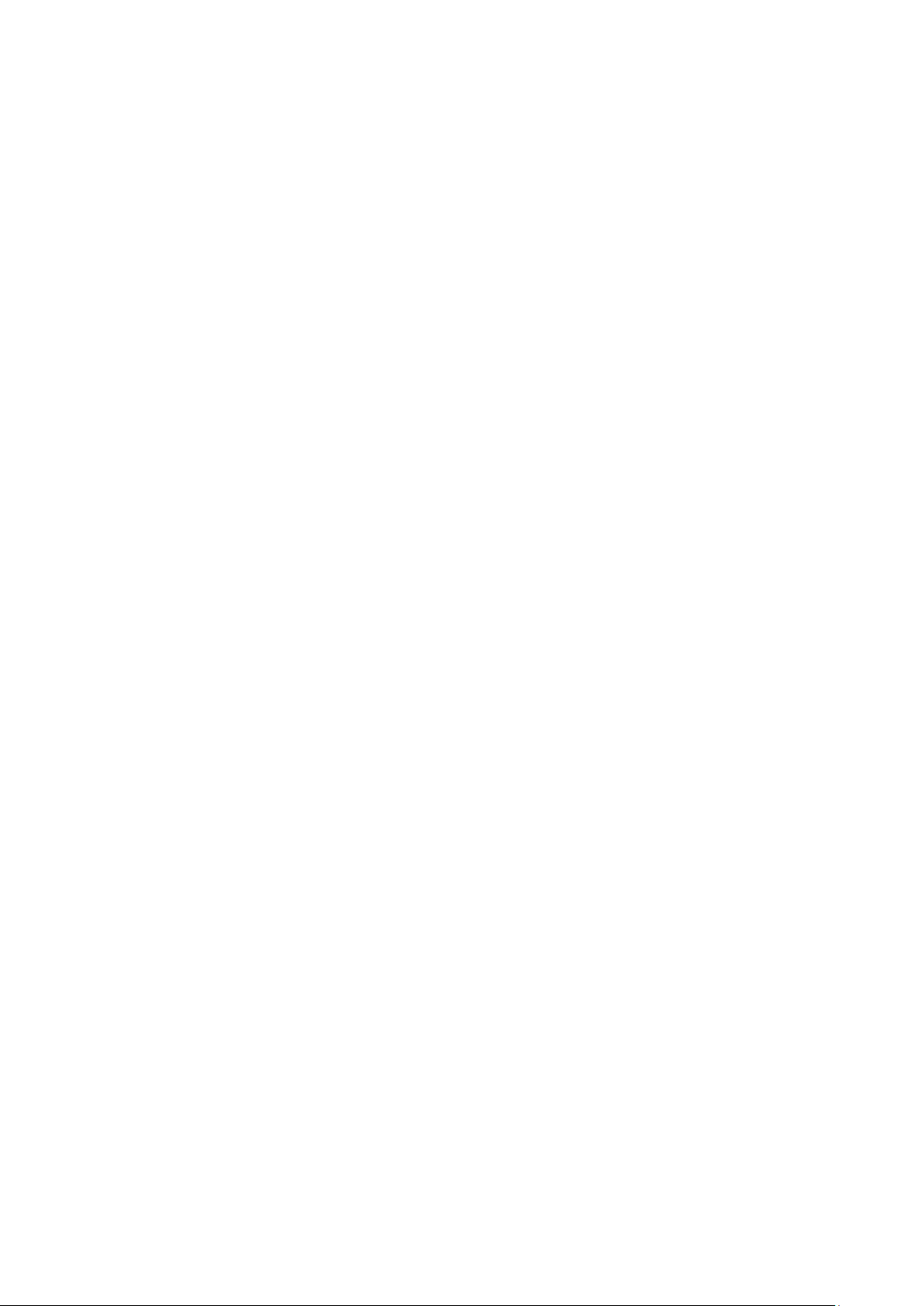
İçerik
İsteğe Bağlı 550 Yapraklık Besleyici için Mesafe Gereksinimleri....................................................... 258
Çevresel Özellikler ....................................................................................................................................................... 259
Sıcaklık ..................................................................................................................................................................... 259
Bağıl Nem .............................................................................................................................................................. 259
Rakım ....................................................................................................................................................................... 259
Elektriksel Özellikler .................................................................................................................................................... 260
Güç Kaynağı Voltajı ve Frekansı .................................................................................................................... 260
Güç Tüketimi ......................................................................................................................................................... 260
ENERGY STAR Nitelikli Ürün ........................................................................................................................... 260
Performans Özellikleri ................................................................................................................................................ 261
Yazdırma Hızı ........................................................................................................................................................ 261
Denetleyici özellkleri .................................................................................................................................................. 262
İşlemci ..................................................................................................................................................................... 262
Bellek ........................................................................................................................................................................ 262
Arabirimler ............................................................................................................................................................. 262
B Düzenleyici Bilgiler 263
Temel Düzenlemeler .................................................................................................................................................. 264
ABD FCC Yönetmelikleri ................................................................................................................................... 264
Kanada .................................................................................................................................................................... 264
Avrupa Birliği ......................................................................................................................................................... 264
Avrupa Birliği Grup 4 Görüntüme Ekipmanı Anlaşması Çevresel Bilgiler ....................................... 265
Almanya ................................................................................................................................................................. 266
Türkiye RoHS Yönetmeliği ............................................................................................................................... 266
2,4 GHz Kablosuz Ağ Adaptörü için Düzenleyici Bilgileri ...................................................................... 267
Kopyalama Yönetmelikleri ......................................................................................................................................
268
Amerika Birleşik Devletleri ............................................................................................................................... 268
Kanada .................................................................................................................................................................... 269
Diğer Ülkeler ......................................................................................................................................................... 270
Faks Yönetmelikleri .................................................................................................................................................... 271
Amerika Birleşik Devletleri ............................................................................................................................... 271
Kanada .................................................................................................................................................................... 272
Avrupa Birliği ......................................................................................................................................................... 273
Güney Afrika ......................................................................................................................................................... 273
Yeni Zelanda ......................................................................................................................................................... 273
Material Safety Data Sheets (Malzeme güvenliği veri sayfaları) ............................................................. 275
C Geri Dönüşüm ve Atma 277
Bütün Ülkeler ................................................................................................................................................................ 278
Kuzey Amerika .............................................................................................................................................................. 279
Avrupa Birliği ................................................................................................................................................................ 280
Yerel/Ev Ortamı .................................................................................................................................................... 280
Profesyonel/İş Ortamı ....................................................................................................................................... 280
Ekipmanın ve Pillerin Toplanması ve Atılması .......................................................................................... 281
Pil Sembolü Notu ................................................................................................................................................. 281
Pili Çıkarma ............................................................................................................................................................ 281
Diğer Ülkeler ................................................................................................................................................................. 282
10 Xerox
Kullanım Kılavuzu
®
WorkCentre® 6605 Renkli Çok İşlevli Yazıcı
Page 11
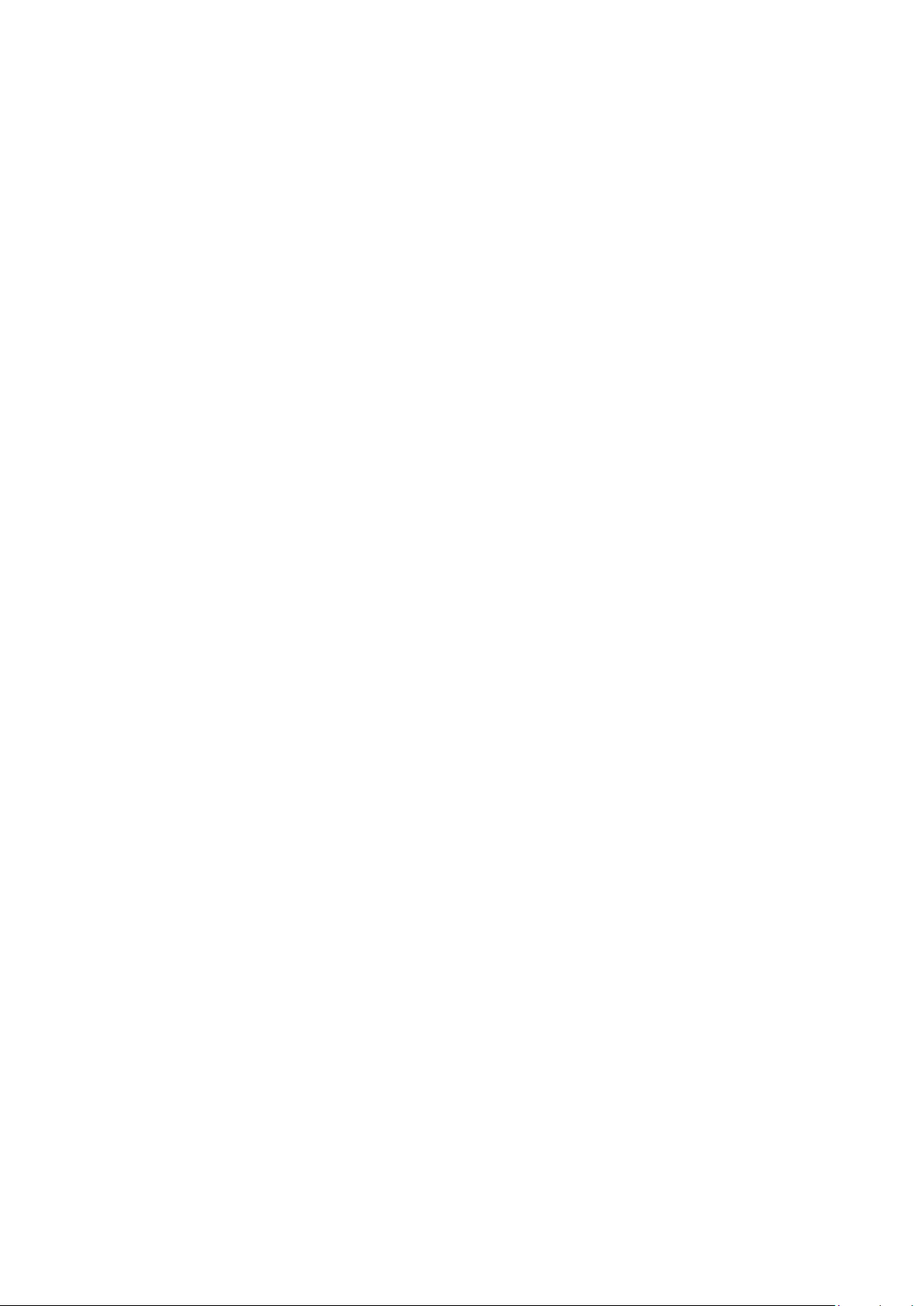
1
Güvenlik
Bu bölüm aşağıdakileri içermektedir:
• Elektrikle İlgili Güvenlik .................................................................................................................................................. 12
• Çalıştırma Güvenliği ........................................................................................................................................................ 15
• Bakım Güvenliği ................................................................................................................................................................ 17
• Yazıcı Sembolleri ............................................................................................................................................................... 18
• Çevre, Sağlık ve Güvenlik İletişim Bilgileri ............................................................................................................... 19
Yazıcınız ve önerilen sarf malzemeleri, en sıkı güvenlik gereksinimlerini karşılayacak şekilde
tasarlanmış ve test edilmiştir. Aşağıdaki bilgilere dikkat etmek, Xerox yazıcınızın sürekli olarak güvenli
bir şekilde çalışmasını sağlar.
®
Xerox
Kullanım Kılavuzu
WorkCentre® 6605 Renkli Çok İşlevli Yazıcı 11
Page 12
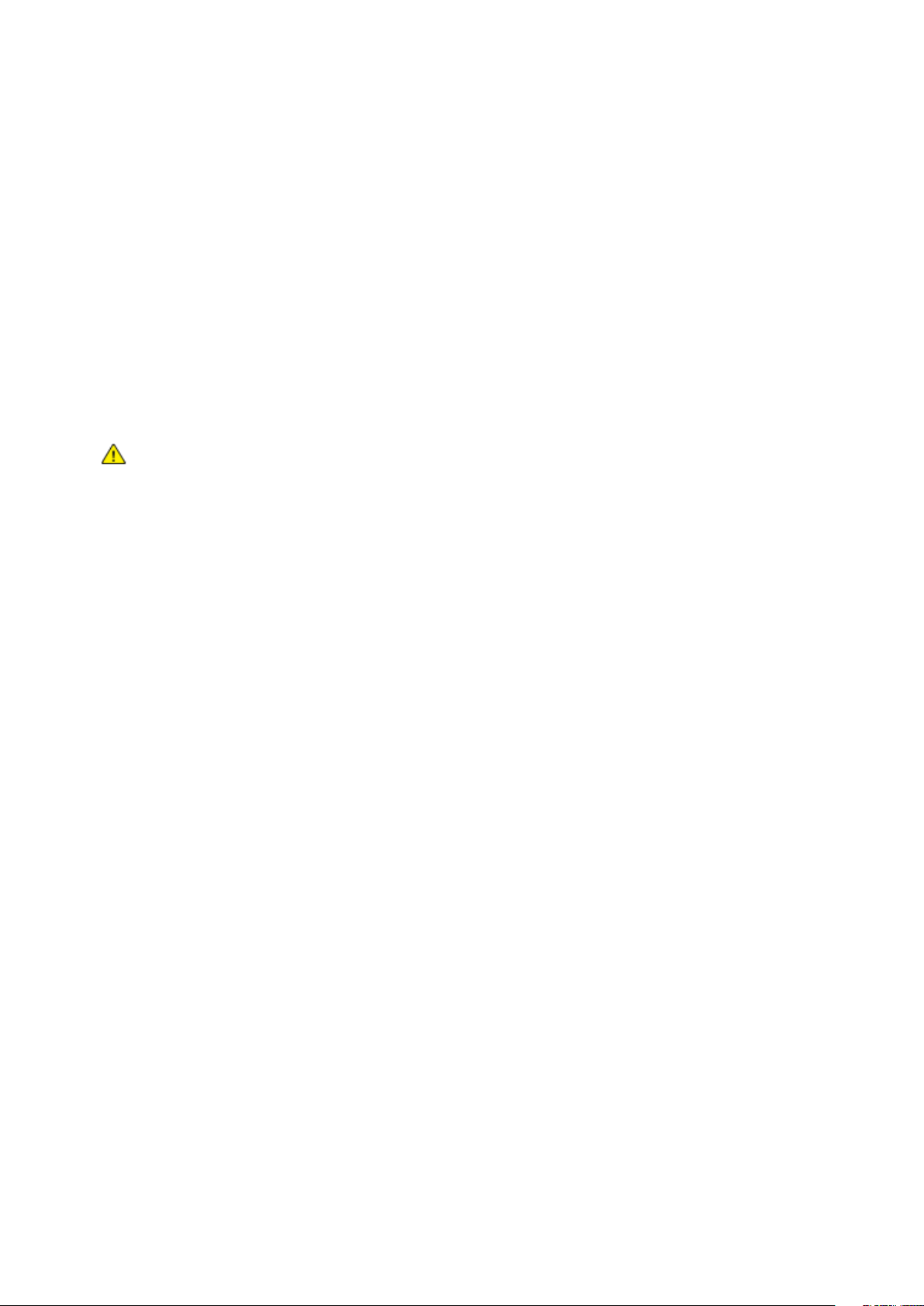
Güvenlik
Elektrikle İlgili Güvenlik
Bu bölüm aşağıdakileri içermektedir:
• Genel Yönergeler .............................................................................................................................................................. 12
• Güç Kablosu ........................................................................................................................................................................ 13
• Acil Kapatma ..................................................................................................................................................................... 13
• Telefon Hattı Kablosu ..................................................................................................................................................... 13
• Lazer Güvenliği .................................................................................................................................................................. 14
Genel Yönergeler
UYARILAR:
• Yazıcının üstündeki yuva veya deliklerin üzerine nesneler koymayın. Voltaj noktasına dokunmak
ya da bir parçanın kısa devre yapması yangın ya da elektrik çarpması ile sonuçlanabilir.
• İsteğe bağlı ekipman bağlamıyorsanız ve size böyle bir talimat verilmemişse, vidalarla bağlanmış
kapak ya da muhafazaları kaldırmayın. Bu kurulumları gerçekleştirirken yazıcıyı kapatın. İsteğe
bağlı donanımı takmak için kapak ve koruyucuları çıkarırken güç kablosunu ayırın. Kullanıcı
tarafından yüklenebilen seçenekler hariç, bu muhafazaların arkasında bakımını yapabileceğiniz
hiçbir parça yoktur.
Aşağıdakiler, güvenliğinizi tehdit eden tehlikelerdir:
• Güç kablosu zarar görmüş veya yıpranmış durumda.
• Yazıcıya sıvı döküldü.
• Yazıcı suya maruz kaldı.
• Yazıcı duman çıkarıyor ya da yüzey anormal sıcak.
• Yazıcı anormal gürültü ya da koku çıkarıyor.
• Yazıcı bir devre kesici, sigorta ya da diğer güvenlik aygıtının etkinleşmesine neden oluyor.
Bu koşullardan herhangi biri meydana gelirse, aşağıdakileri yerine getirin:
1. Yazıcıyı hemen kapatın.
2. Güç kablosunu elektrik prizinden ayırın.
3. Yetkili servis temsilcisi çağırın.
12 Xerox
Kullanım Kılavuzu
®
WorkCentre® 6605 Renkli Çok İşlevli Yazıcı
Page 13
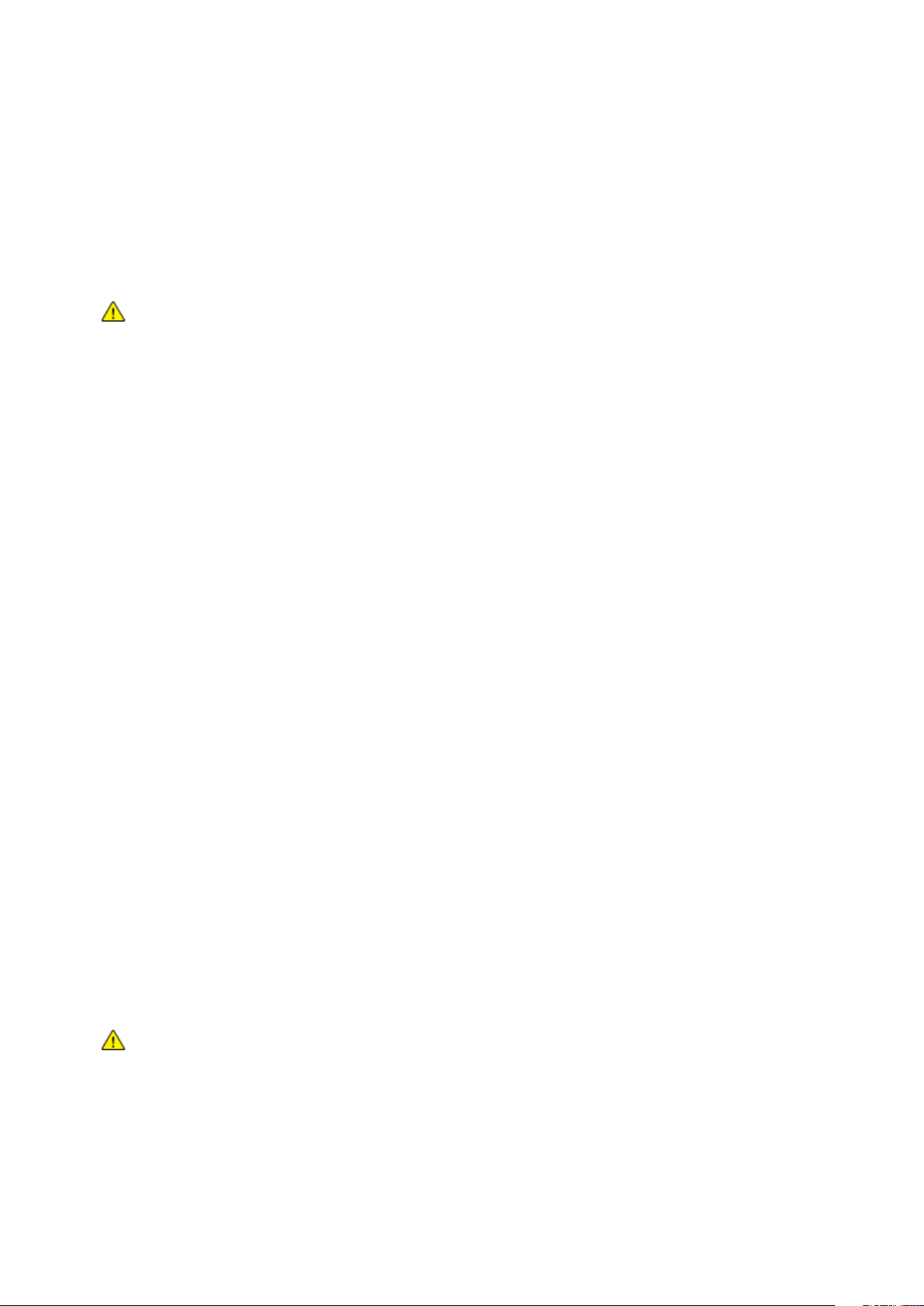
Güvenlik
Güç Kablosu
• Yazıcınızla birlikte verilen güç kablosunu kullanın.
• Güç kablosunu doğrudan uygun şekilde topraklanmış bir elektrik prizine takın. Kablonun iki
ucunun da düzgün bir şekilde bağlı olduğundan emin olun. Prizin toprak hatlı olup olmadığını
bilmiyorsanız, bir elektrikçiden prizi kontrol etmesini isteyin.
• Yazıcıyı, topraklaması olmayan bir elektrik prizine bağlamak için topraklı bir adaptör fişi
kullanmayın.
UYARI: Yazıcının uygun şekilde topraklanmasını sağlayarak elektrik çarpması olasılığını önleyin.
• Yalnızca yazıcının elektrik akımı kapasitesini taşıyacak şekilde tasarlanmış uzatma kablosu veya
• Yazıcının, doğru voltaj ve güç sağlayabilen bir prize bağlı olduğundan emin olun. Gerekirse,
• Yazıcıyı, insanların güç kablosuna basabilecekleri bir yere yerleştirmeyin.
• Güç kablosu üzerine herhangi bir nesne koymayın.
• Yıpranmışsa veya aşınmışsa, güç kablosunu değiştirin.
• Yazıcı açıkken güç kablosunu fişten çıkarmayın ve fişe takmayın.
• Elektrik çarpmasını veya kablonun hasar görmesini engellemek için, güç kablosunu prizden
• Elektrik prizlerinin yazıcıya yakın ve kolay erişilebilir olması gerekir.
Elektrikli ürünler, yanlış kullanılırlarsa tehlikeli olabilirler.
güç şeridi kullanın.
yazıcının elektrikle ilgili özelliklerini bir elektrikçiyle birlikte gözden geçirin.
çıkarırken fişi tutun.
Güç kablosu yazıcının arkasında bir eklenti cihazı olarak yazıcıya takılıdır. Tüm elektrik gücü
bağlantısını yazıcıdan kesmek gerekirse, güç kablosunu prizden çıkarın.
Acil Kapatma
Aşağıdaki koşullardan herhangi biri oluşursa, yazıcıyı hemen kapatın ve güç kablosunu elektrik
prizinden çıkartın. Aşağıdaki durumlarda sorunu gidermek için yetkili bir Xerox servis temsilcisi ile
görüşün:
• Ekipman normal olmayan kokular ya da sesler çıkarıyor.
• Güç kablosu hasarlı ya da yıpranmış.
• Bir duvar paneli devre kesici, sigorta ya da diğer güvenlik cihazı devreye girmiş.
• Yazıcıya sıvı döküldü.
• Yazıcı suya maruz kaldı.
• Yazıcının herhangi bir parçası hasarlı.
Telefon Hattı Kablosu
UYARI: Yangın riskini azaltmak için yalnızca No. 26 American Wire Gauge (AWG) ya da daha büyük
haberleşme hattı kablosu kullanın.
Xerox
®
WorkCentre® 6605 Renkli Çok İşlevli Yazıcı 13
Kullanım Kılavuzu
Page 14
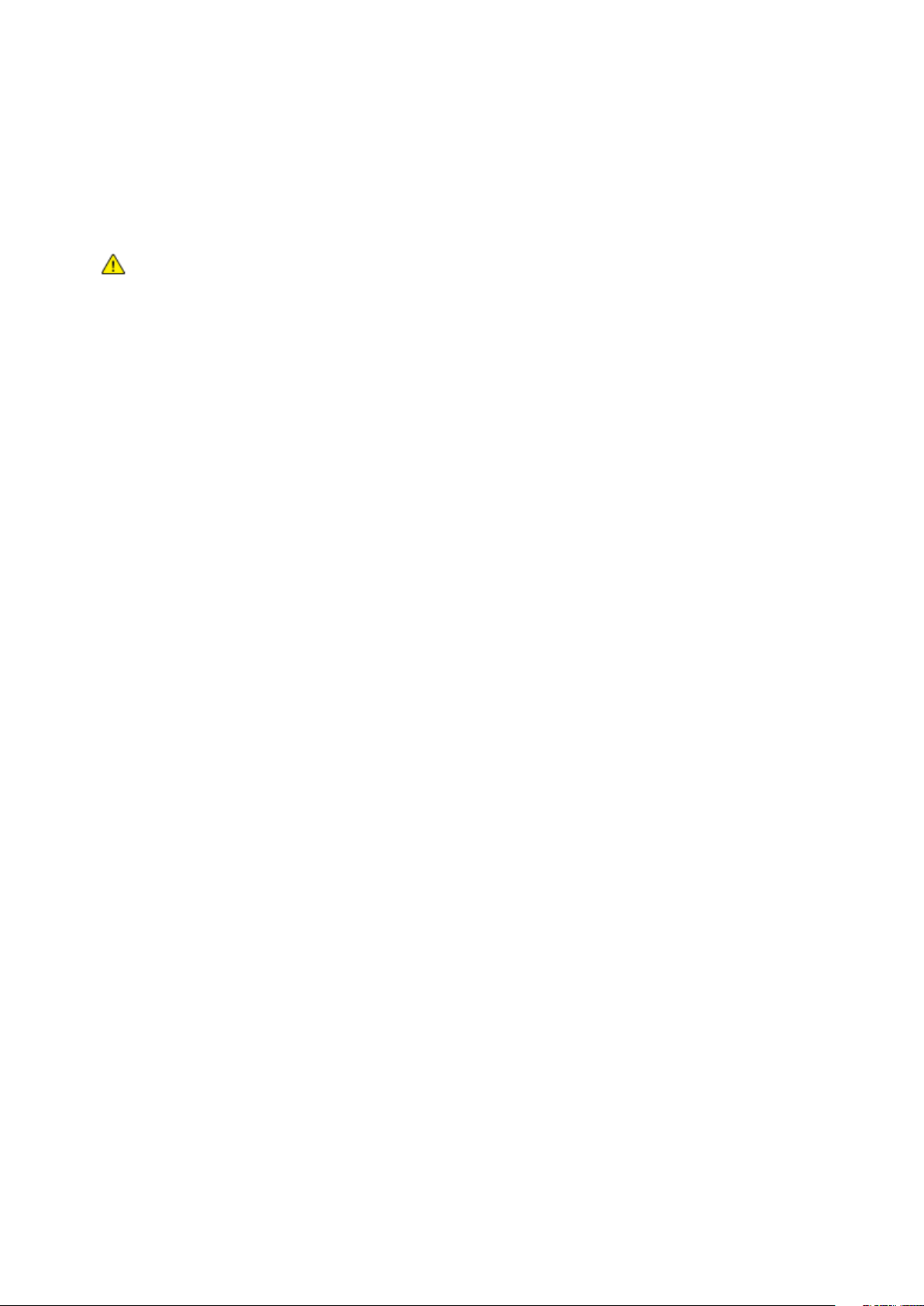
Güvenlik
Lazer Güvenliği
Bu yazıcı hükümetler, ulusal ve uluslararası kurumlar tarafından belirlenen lazer ürün performans
standartları ile uyumludur ve 1. Sınıf Lazer Ürünü olarak sertifikalandırılmıştır. Tüm müşteri kullanımı
ve bakım işlemleri türlerinde lazer ışını tamamen kapalı durumda olduğundan yazıcı tehlikeli ışık
yaymaz.
UYARI: Kontrollerin, ayarlamaların veya yordamların performansının bu kılavuzda belirtilenden başka
şekilde kullanılması tehlikeli radyasyon maruziyetine neden olabilir.
14 Xerox
®
WorkCentre® 6605 Renkli Çok İşlevli Yazıcı
Kullanım Kılavuzu
Page 15
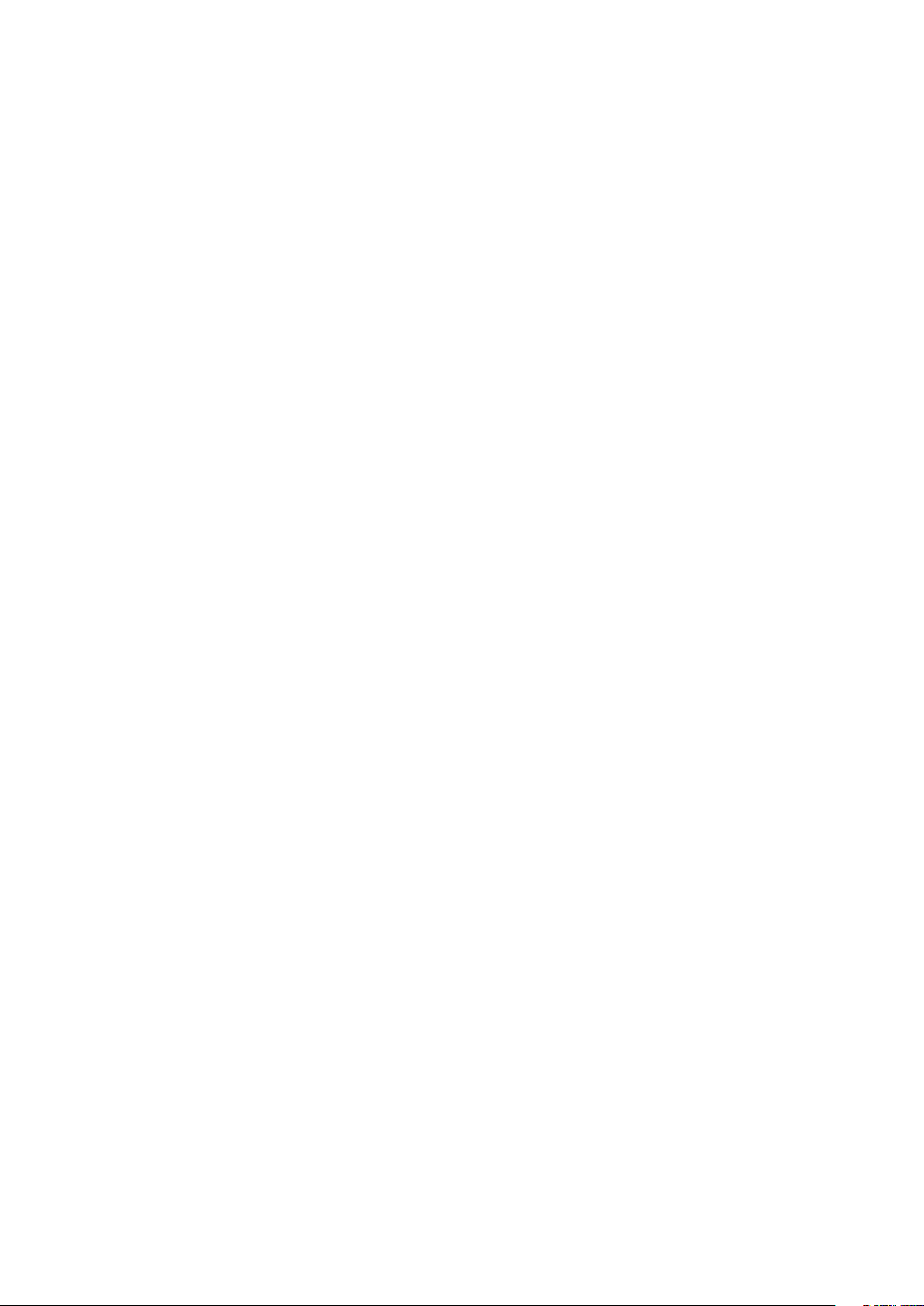
Güvenlik
Çalıştırma Güvenliği
Yazıcınız ve sarf malzemeleri, sıkı güvenlik gereksinimlerine uyacak şekilde tasarlanmış ve test
edilmiştir. Bu, güvenlik temsilciliği incelemesi, onaylama ve resmi çevre standartlarına uyumluluğu
içerir.
Aşağıdaki güvenlik yönergelerine dikkat etmeniz yazıcınızın sürekli olarak güvenli şekilde
çalıştırılmasını sağlamaya yardımcı olur.
Çalıştırma Yönergeleri
• Yazıcıda yazdırma işi sürerken herhangi bir kağıt kasetini çıkarmayın.
• Yazıcı yazdırırken kapakları açmayın.
• Yazdırma sırasında yazıcıyı hareket ettirmeyin.
• Ellerinizi, saçınızı, kravatınızı vb. çıkıştan ve besleme silindirlerinden uzak tutun.
• Çıkarmak için araçlar gerektiren kapaklar yazıcı dahilindeki tehlikeli alanları korur. Koruyucu
kapakları çıkarmayın.
Ozon Yayılımı
Bu yazıcı normal çalışma sırasında ozon üretir. Üretilen ozon miktarı kopyalama hacmine göre değişir.
Ozon havadan daha ağırdır ve insan sağlığına zarar verecek miktarda üretilmez. Yazıcıyı iyi
havalandırılan bir yere kurun.
Amerika Birleşik Devletleri ve Kanada'da daha fazla bilgi için www.xerox.com/environment adresine
gidin. Diğer pazarlarda lütfen yerel Xerox temsilcinizle görüşün veya
www.xerox.com/environment_europe adresine gidin.
Yazıcı Konumu
• Yazıcıyı, ağırlığını taşıyabilecek düz, sağlam ve titremeyen bir yüzeye yerleştirin. Yazıcı
yapılandırmanızın ağırlığını bulmak için, bkz. Fiziksel Özellikler sayfa 256.
• Yazıcının üstündeki yuva veya deliklerin üstünü örtmeyin ya da bunları engellemeyin. Bu delikler
havalandırma sağlar ve yazıcının fazla ısınmasını önler.
• Yazıcıyı çalışma ve servis için yeterli boşluğun olduğu bir alana yerleştirin.
• Yazıcıyı toz bulunmayan bir alana yerleştirin.
• Yazıcıyı aşırı sıcak, soğuk veya nemli ortamlarda tutmayın veya çalıştırmayın.
• Yazıcıyı bir ısı kaynağının yanına koymayın.
• Işığa duyarlı bileşenlerin etkilenmemesi için, yazıcıyı doğrudan güneş ışığı gelen yerlere
yerleştirmeyin.
• Yazıcıyı, havalandırma sisteminden gelen soğuk havaya doğrudan maruz kalan yerlere
yerleştirmeyin.
• Yazıcıyı titreşim olabilecek yerlere yerleştirmeyin.
• Optimum performans için yazıcıyı İrtifa sayfa 259 bölümünde belirtilen irtifalar dahilinde
kullanın.
Xerox
Kullanım Kılavuzu
®
WorkCentre® 6605 Renkli Çok İşlevli Yazıcı 15
Page 16
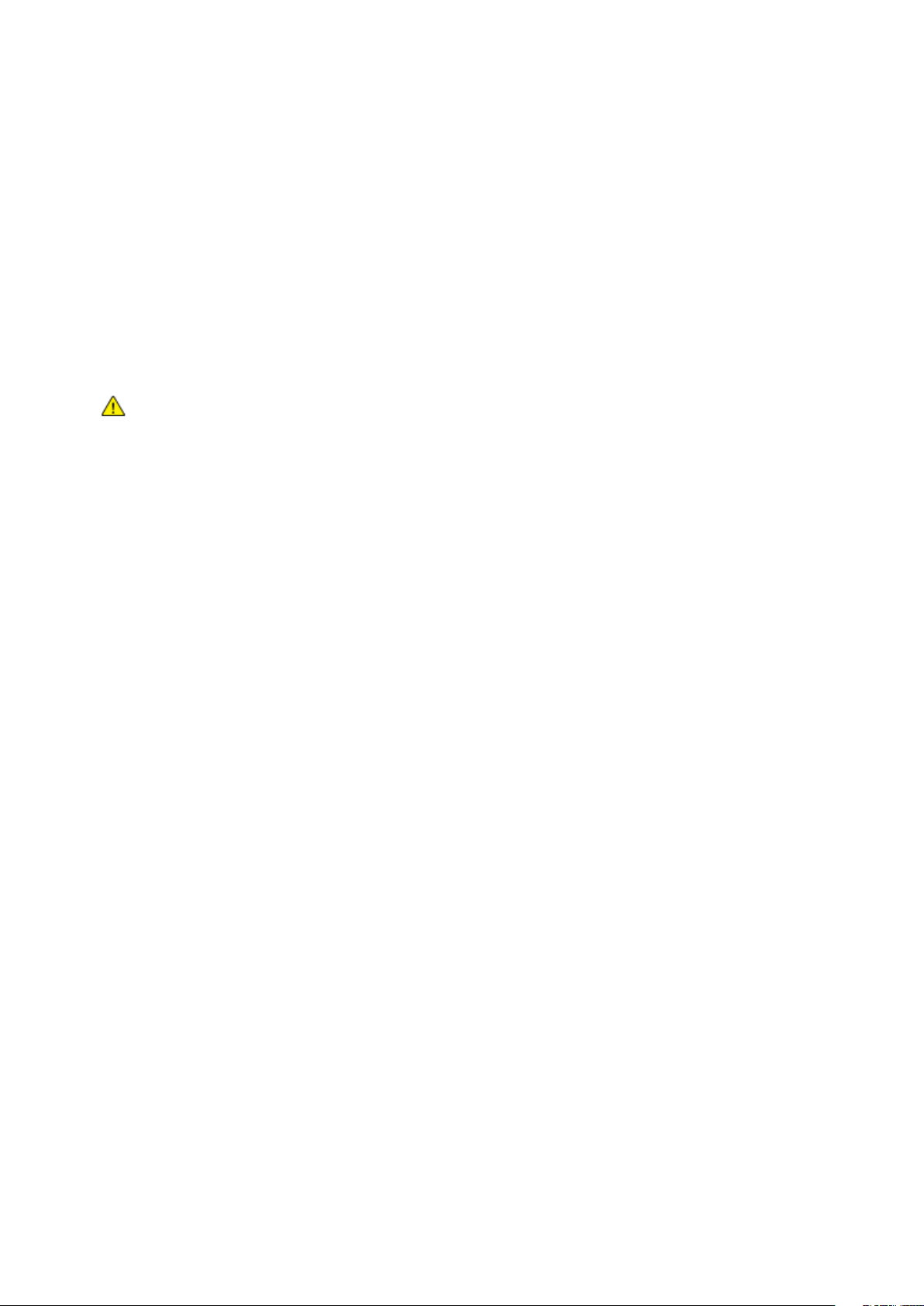
Güvenlik
Yazıcı Sarf Malzemeleri
• Yazıcınız için tasarlanmış sarf malzemelerini kullanın. Uygun olmayan malzeme kullanımı kötü
performansa ve olası bir güvenlik tehlikesine yol açabilir.
• Ürün, seçenekler ve sarf malzemelerinin üstünde yazan ya da bunlarla birlikte verilen tüm uyarı
ve talimatlara uyun.
• Tüm sarf malzemelerini ambalaj ya da kabı üzerindeki talimatlara göre saklayın.
• Tüm sarf malzemelerini çocukların ulaşamayacağı bir yerde tutun.
• Kesinlikle toner, yazdırma/tambur kartuşlarını ya da toner kaplarını açık ateşe atmayın.
• Örneğin, toner kartuşları gibi kartuşların cilde veya göze temas etmemesine dikkat edin. Göz
teması tahrişe ve yanmaya neden olabilir. Kartuşu sökmeye çalışmayın, bu cilt ya da göz teması
riskini artırır.
DİKKAT: Xerox olmayan sarf malzemelerinin kullanılması önerilmez. XeroxGarantisi, Servis
Anlaşmaları ve Total Satisfaction Guarantee (Toplam Memnuniyet Garantisi), Xerox olmayan sarf
malzemelerinin kullanımı ya da bu yazıcı için belirtilmemiş Xerox sarf malzemelerinin kullanımından
kaynaklanan hasar, arıza ve performans düşüşlerini kapsamaz. Total Satisfaction Guarantee (Toplam
Memnuniyet Garantisi), Amerika Birleşik Devletleri ve Kanada'da kullanılabilir. Bu alanların dışında
kapsam değişebilir. Lütfen ayrıntılar için Xerox temsilcinizle görüşün.
16 Xerox
®
WorkCentre® 6605 Renkli Çok İşlevli Yazıcı
Kullanım Kılavuzu
Page 17
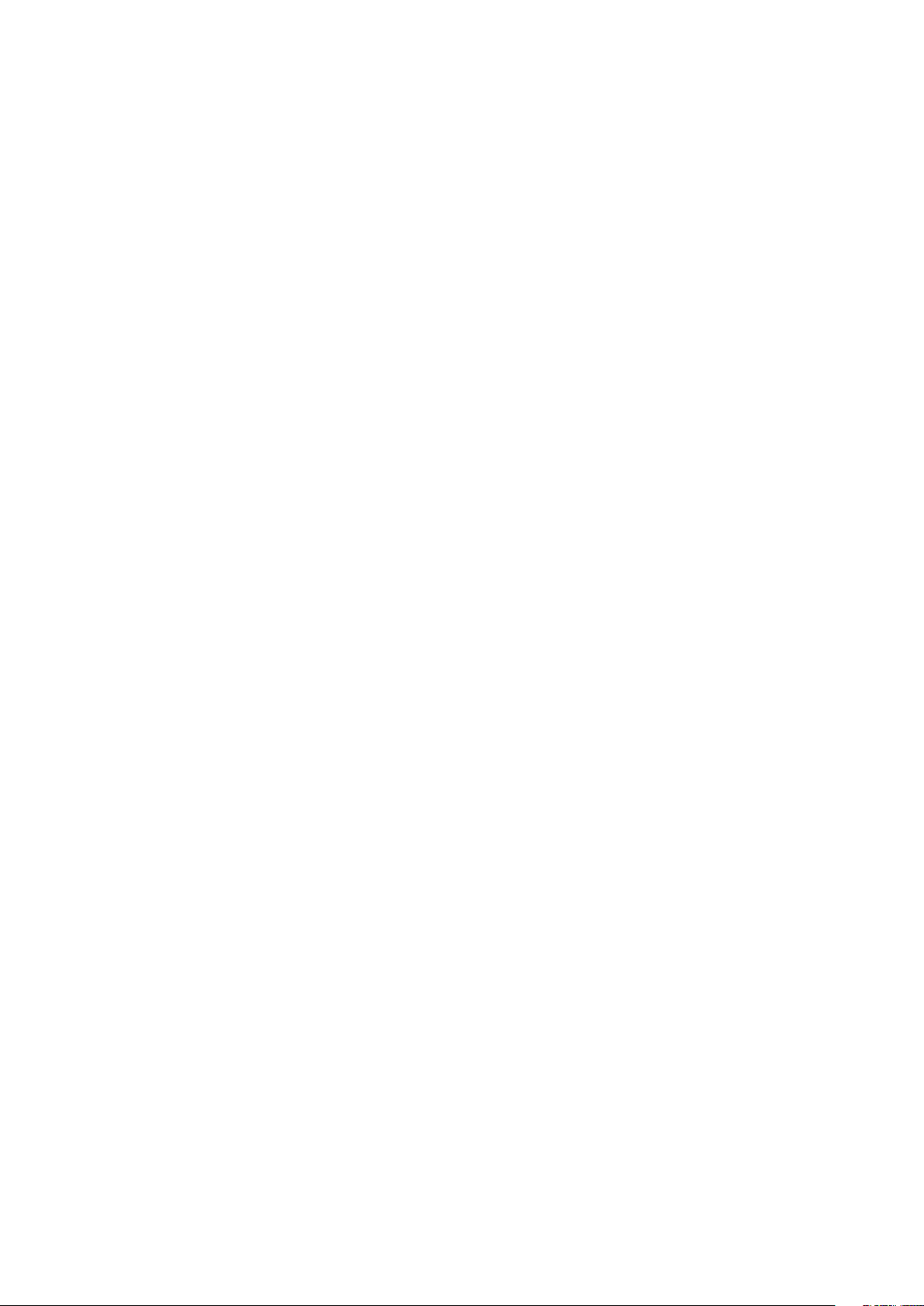
Güvenlik
Bakım Güvenliği
• Yazıcınızla birlikte size verilen dokümanlarda belirtilmeyen herhangi bir bakım yordamı
uygulamayın.
• Aerosol temizleyiciler kullanmayın. Yalnızca parçacık bırakmayan bir bezle silin.
• Herhangi bir sarf malzemesi ya da rutin bakım öğesini yakmayın. Xerox sarf malzemeleri geri
dönüşüm programları ile ilgili bilgi için, www.xerox.com/gwa sitesini ziyaret edin.
Xerox
Kullanım Kılavuzu
®
WorkCentre® 6605 Renkli Çok İşlevli Yazıcı 17
Page 18
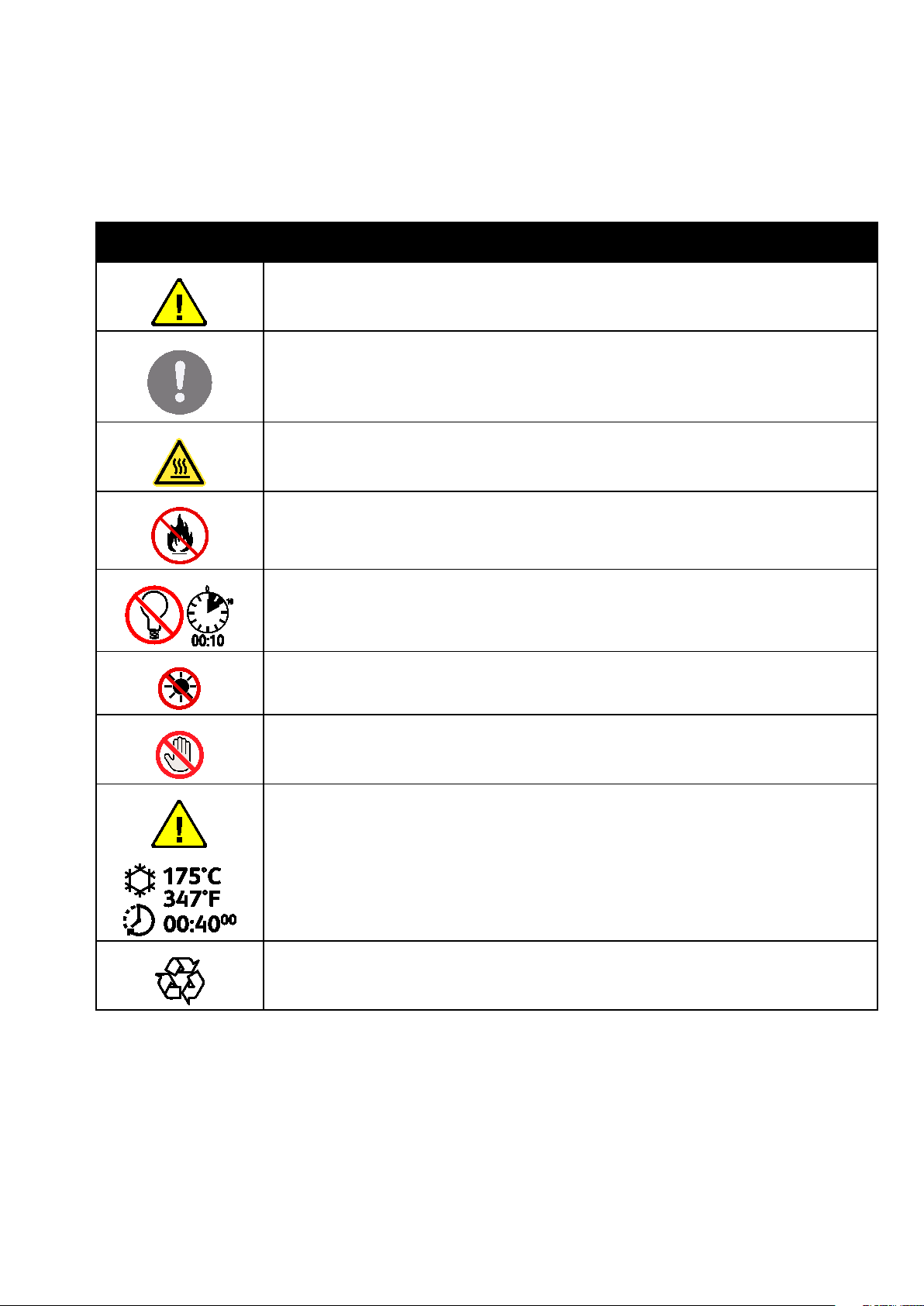
Güvenlik
Yazıcı Sembolleri
Sembol Tanım
Uyarı:
Önlenmezse ölüme veya ciddi yaralanmalara yol açabilecek bir tehlikeyi belirtir.
İkaz
Ürünün zarar görmesini önlemek için yapılması zorunlu olan işlemi belirtir.
Yazıcı üstünde ya da içinde sıcak yüzey. Kişisel yaralanmalardan kaçınmak için, dikkatli
kullanın.
Malzemeyi yakmayın.
Görüntüleme ünitesini 10 dakikadan daha uzun bir süre ışığa maruz bırakmayın.
Görüntüleme ünitesini doğrudan güneş ışığına maruz bırakmayın.
Yazıcının bu parçasına veya bölgesine dokunmayın.
Uyarı:
Kaynaştırıcıya dokunmadan önce yazıcının belirtilen süre kadar soğumasını bekleyin.
Bu öğe geri dönüştürülebilir. Ayrıntılar için, bkz. Geri Dönüşüm ve Atma sayfa 277.
18 Xerox
Kullanım Kılavuzu
®
WorkCentre® 6605 Renkli Çok İşlevli Yazıcı
Page 19
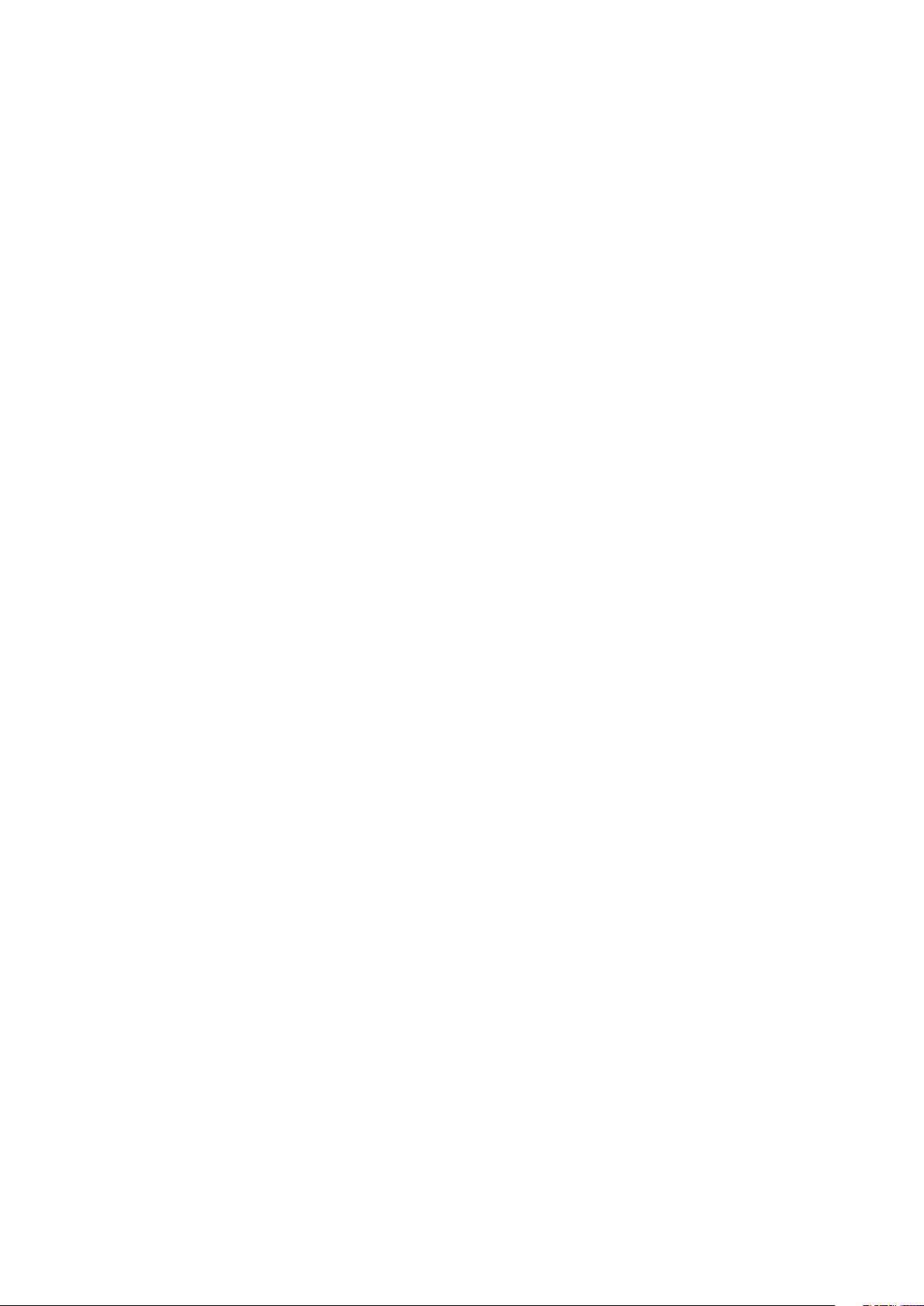
Güvenlik
Çevre, Sağlık ve Güvenlik İletişim Bilgileri
Bu Xerox ürünü ve sarf malzemeleri ile ilgili Çevre, Sağlık ve Güvenlik hakkında daha fazla bilgi için,
aşağıdaki müşteri yardım hatlarıyla görüşün:
Amerika Birleşik
Devletleri:
Kanada: 1-800 828-6571
Avrupa: +44 1707 353 434
Amerika Birleşik Devletleri'nde ürün güvenliği bilgisi için, www.xerox.com/environment adresine gidin.
Avrupa'da ürün güvenliği bilgisi için, www.xerox.com/environment_europe adresine gidin.
1-800 828-6571
Xerox
Kullanım Kılavuzu
®
WorkCentre® 6605 Renkli Çok İşlevli Yazıcı 19
Page 20
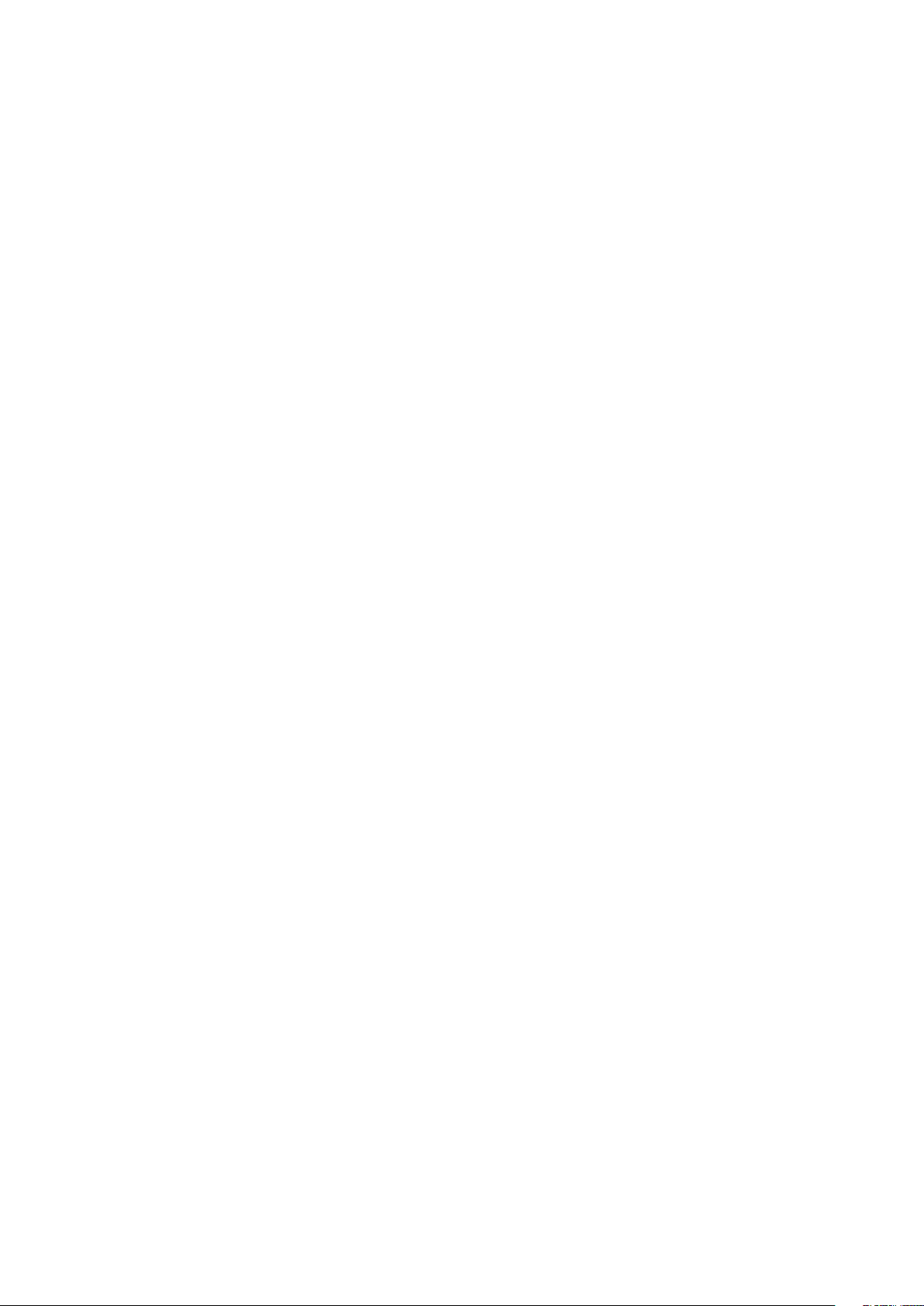
Page 21
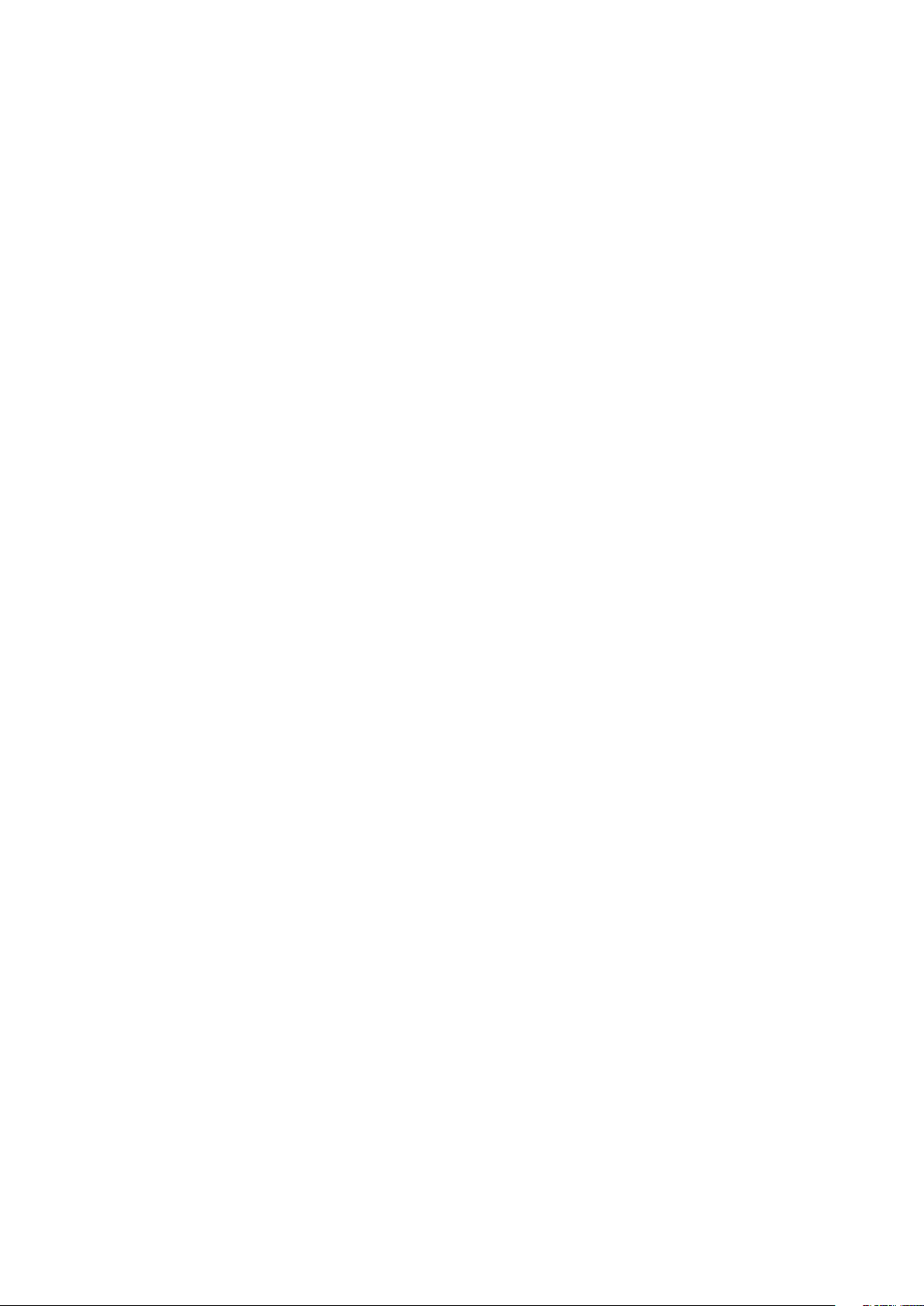
2
Özellikler
Bu bölüm aşağıdakileri içermektedir:
• Yazıcının Parçaları ............................................................................................................................................................ 22
• Enerji Tasarrufu Modu ................................................................................................................................................... 26
• Bilgi Sayfaları ..................................................................................................................................................................... 27
• Yönetim Özellikleri ........................................................................................................................................................... 28
• Daha Fazla Bilgi ................................................................................................................................................................ 31
®
Xerox
Kullanım Kılavuzu
WorkCentre® 6605 Renkli Çok İşlevli Yazıcı 21
Page 22
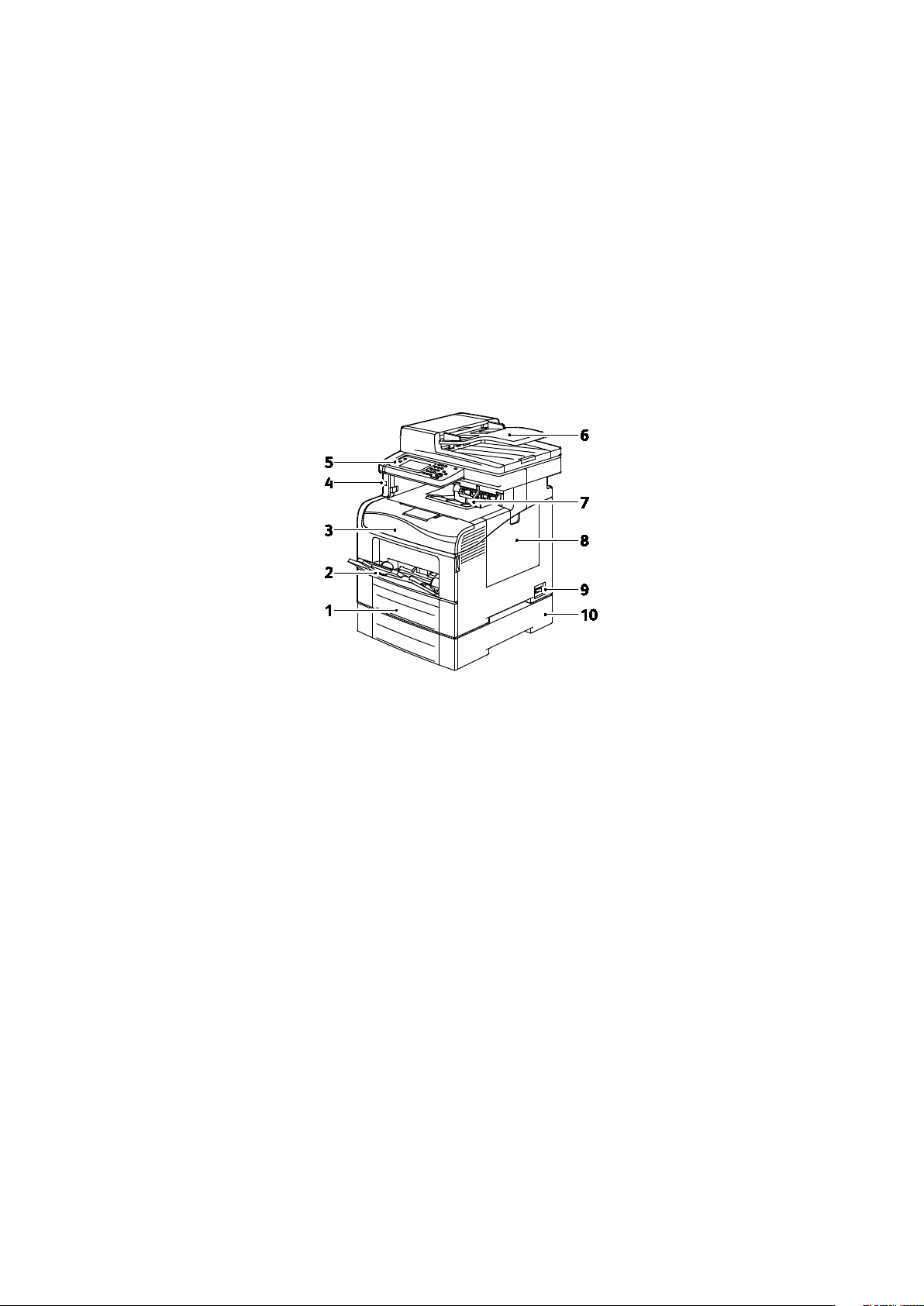
Özellikler
Yazıcının Parçaları
Bu bölüm aşağıdakileri içermektedir:
• Ön Görünüm....................................................................................................................................................................... 22
• Arka Görünüm ................................................................................................................................................................... 23
• Dahili Parçalar ................................................................................................................................................................... 24
• Kontrol Paneli .................................................................................................................................................................... 24
Ön Görünüm
1. Kaset 1
2. Bypass Kaseti
3. Ön Kapak.
4. USB Bellek Bağlantı Noktası
5. Kontrol Paneli
6. Dupleks Otomatik Doküman Besleyicisi
7. Çıktı Kaseti
8. Sağ Yan Kapak
9. Güç Anahtarı
10. Kaset 2, İsteğe bağlı 550 Yapraklık Besleyici
22 Xerox
Kullanım Kılavuzu
®
WorkCentre® 6605 Renkli Çok İşlevli Yazıcı
Page 23
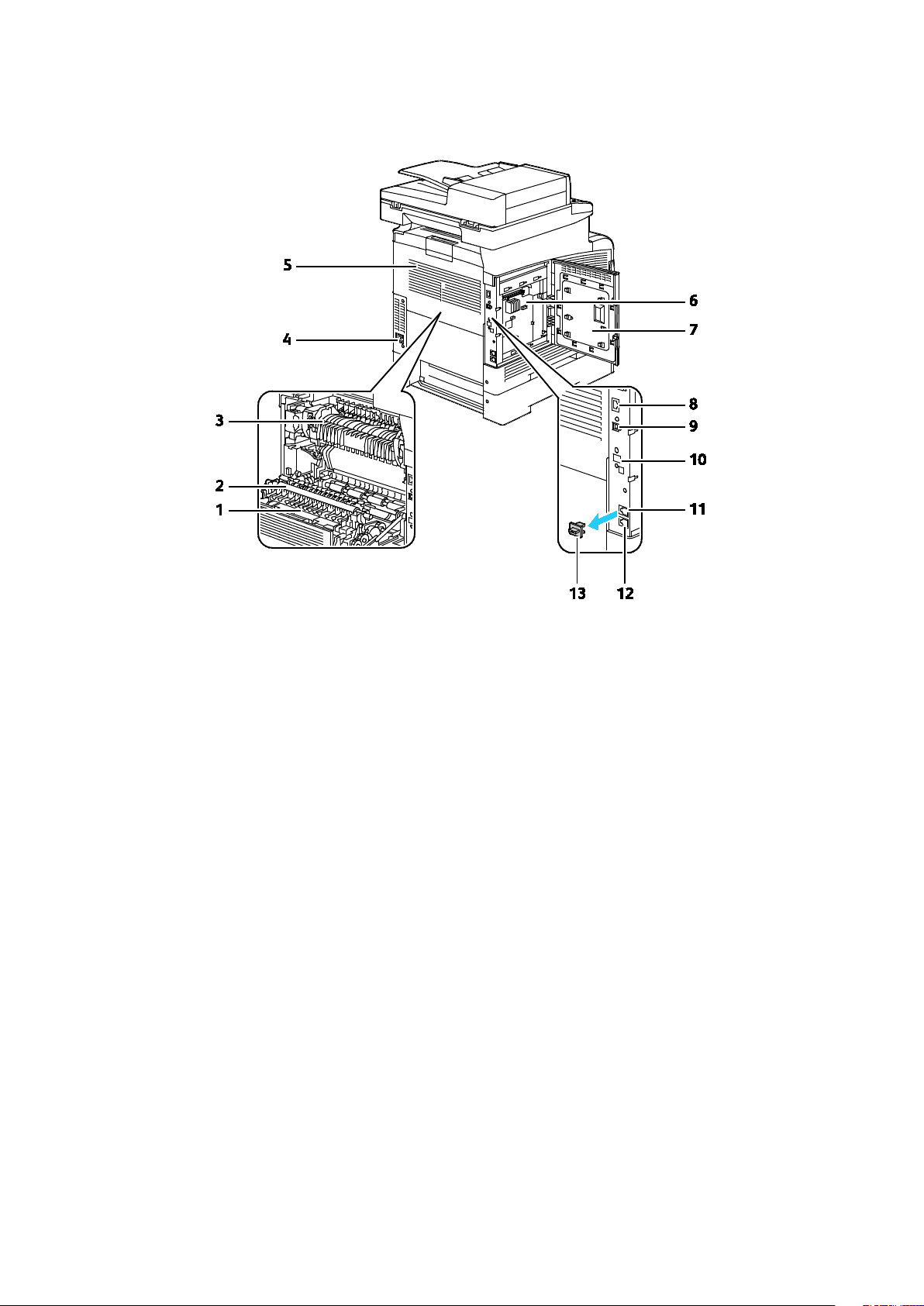
Arka Görünüm
Özellikler
1. Çift Taraflı Birim
2. Aktarım Silindiri
3. Isıtıcı
4. Güç Konektörü
5. Arka Kapı
6. Kontrol Kartı
7. Sol Kapak
8. Ethernet Bağlantısı
9. USB Bağlantı Noktası
10. Kablosuz Ağ Adaptörü Bağlantı Noktası
11. Telefon Konektörü
12. Faks Hattı Konektörü
13. Telefon Hattı Kapağı
Xerox
®
WorkCentre® 6605 Renkli Çok İşlevli Yazıcı 23
Kullanım Kılavuzu
Page 24
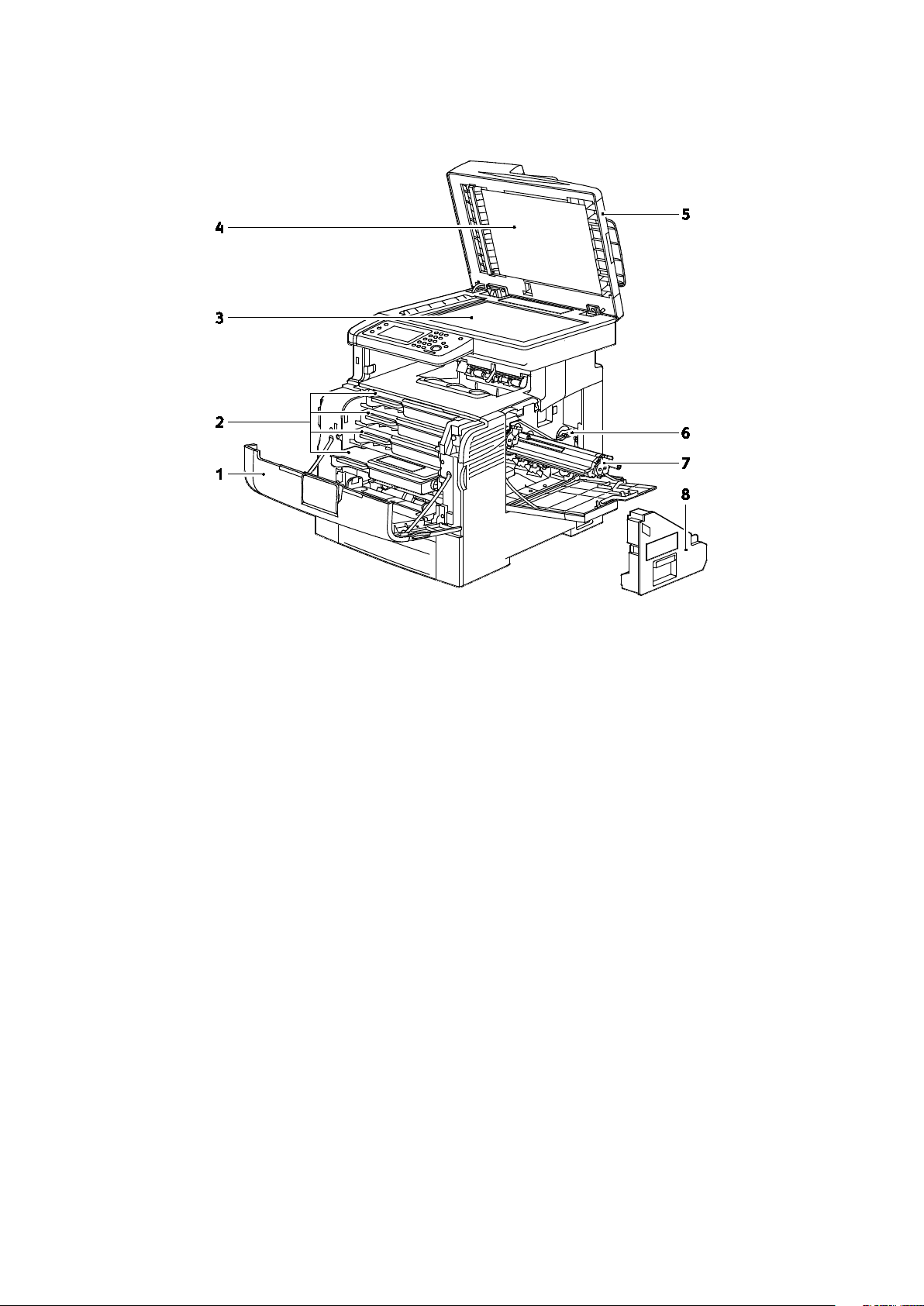
Özellikler
Dahili Parçalar
1. Ön Kapak.
2. Toner Kartuşları
3. Doküman Camı
4. Doküman Kapağı
5. Dupleks Otomatik Doküman Besleyicisi
6. Atık Kartuşu Kilidi
7. Görüntüleme Birimleri
8. Atık Kartuşu
Kontrol Paneli
Kontrol paneli dokunmatik ekrandan, yazıcıda mevcut işlevleri kontrol etmek için bastığınız
düğmelerden oluşur. Kontrol paneli:
• Yazıcının mevcut çalışma durumunu gösterir.
• Yazıcı özelliklerine erişim sağlar.
• Referans materyallerine erişim sağlar.
• Araçlar ve Kurulum menülerine erişim sağlar.
• Sorun Giderme menülerine ve videolarına erişim sağlar.
• Kağıt yüklemeniz, sarf malzemelerini değiştirmeniz ve kağıt sıkışmalarını gidermeniz için sizi
uyarır.
• Hataları ve uyarıları görüntüler.
24 Xerox
Kullanım Kılavuzu
®
WorkCentre® 6605 Renkli Çok İşlevli Yazıcı
Page 25
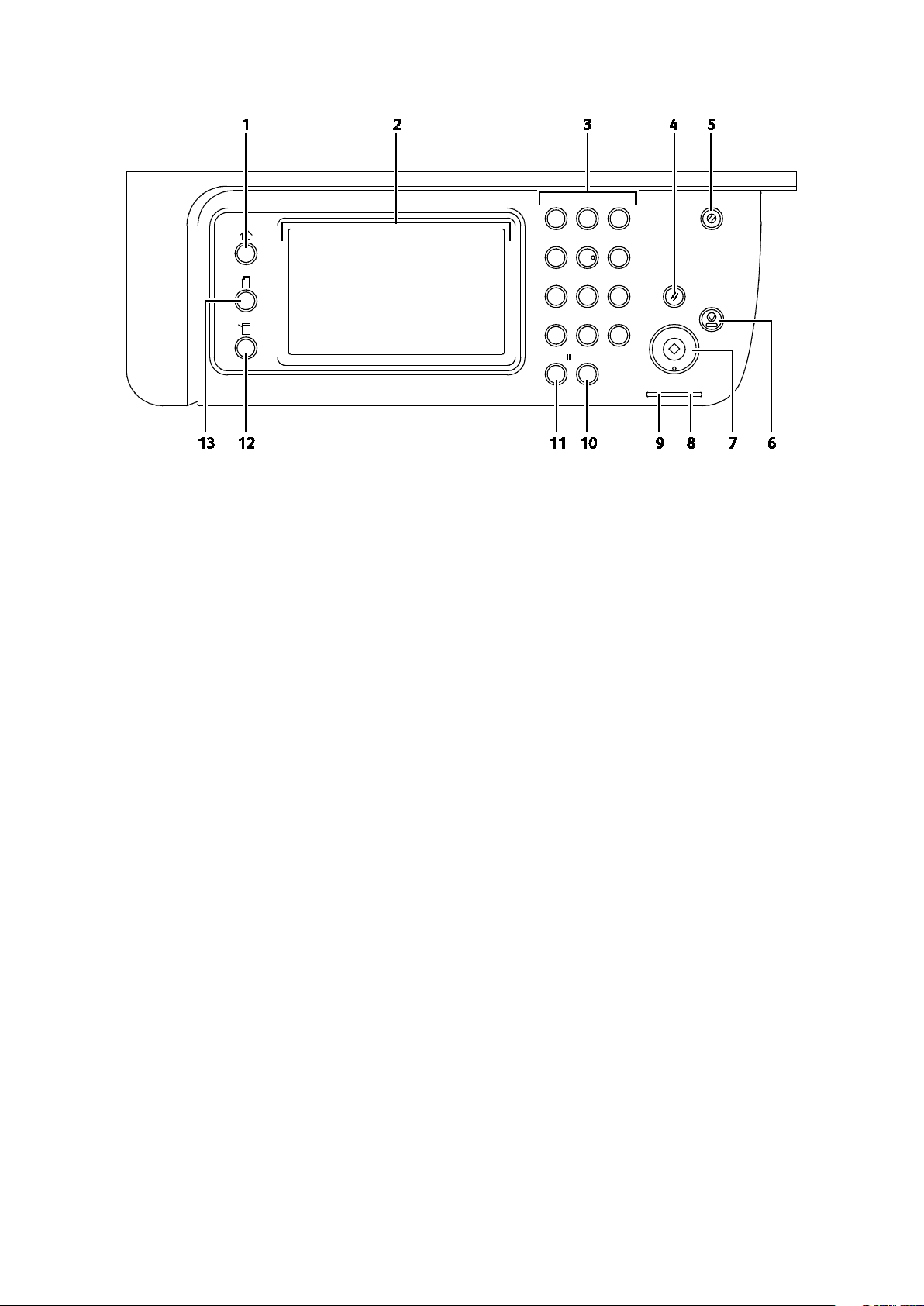
Özellikler
1. Hizmetler Ana Sayfası düğmesi, kopyalama, tarama ve faks gibi yazıcı özelliklerine erişim için
Hizmetler ana menüsünü çağırır.
2. Dokunmatik Ekran bilgileri görüntüler ve yazıcı işlevlerine erişim sağlar.
3. Alfa sayısal Tuş Takımı alfa sayısal bilgiler girer.
4. Tümünü Temizle seçeneği, geçerli seçime ait önceki ve değiştirilen ayarları temizler.
5. Güç Tasarrufu düş güç moduna girer ve bu moddan çıkar.
6. Durdur seçeneği, geçerli işi iptal eder.
7. Başlat seçilen kopyalama, tarama, faks veya USB'den Yazdır gibi Yazdırma işini başlatır.
8. Hata Göstergesi
− Bu ışık kullanıcı tarafından çözülebilen bir hata durumunu ya da uyarıyı belirtir.
− Bu ışık kullanıcı tarafından çözülemeyen bir hata oluştuğunda kırmızı yanıp söner.
9. Hazır Göstergesi
− Yazıcı veri almaya hazır olduğunda ışık yeşil yanar ve yazıcı veri aldığı sırada yanıp söner.
− Yazıcı veri almak için meşgul olduğunda ışık yeşil yanıp söner.
10. Temizle seçeneği, bir sayı alanını veya sayısal bir girişteki en son sayıyı siler.
11. Yeniden Çevir/Duraklat seçeneği, kullanılan son faks numarasını yeniden arar ya da faks
numaraları arasında duraklatma ekler.
12. Makine Durumu düğmesi, ekranı Sistem menülerine geçirir.
13. İş Durumu seçeneği, dokunmatik ekrandaki İş Durumu'nda bulunan etkin işleri, Güvenli
Yazdırma İşlerini ve Güvenli Faks işlerini görüntüler.
Xerox
Kullanım Kılavuzu
®
WorkCentre® 6605 Renkli Çok İşlevli Yazıcı 25
Page 26
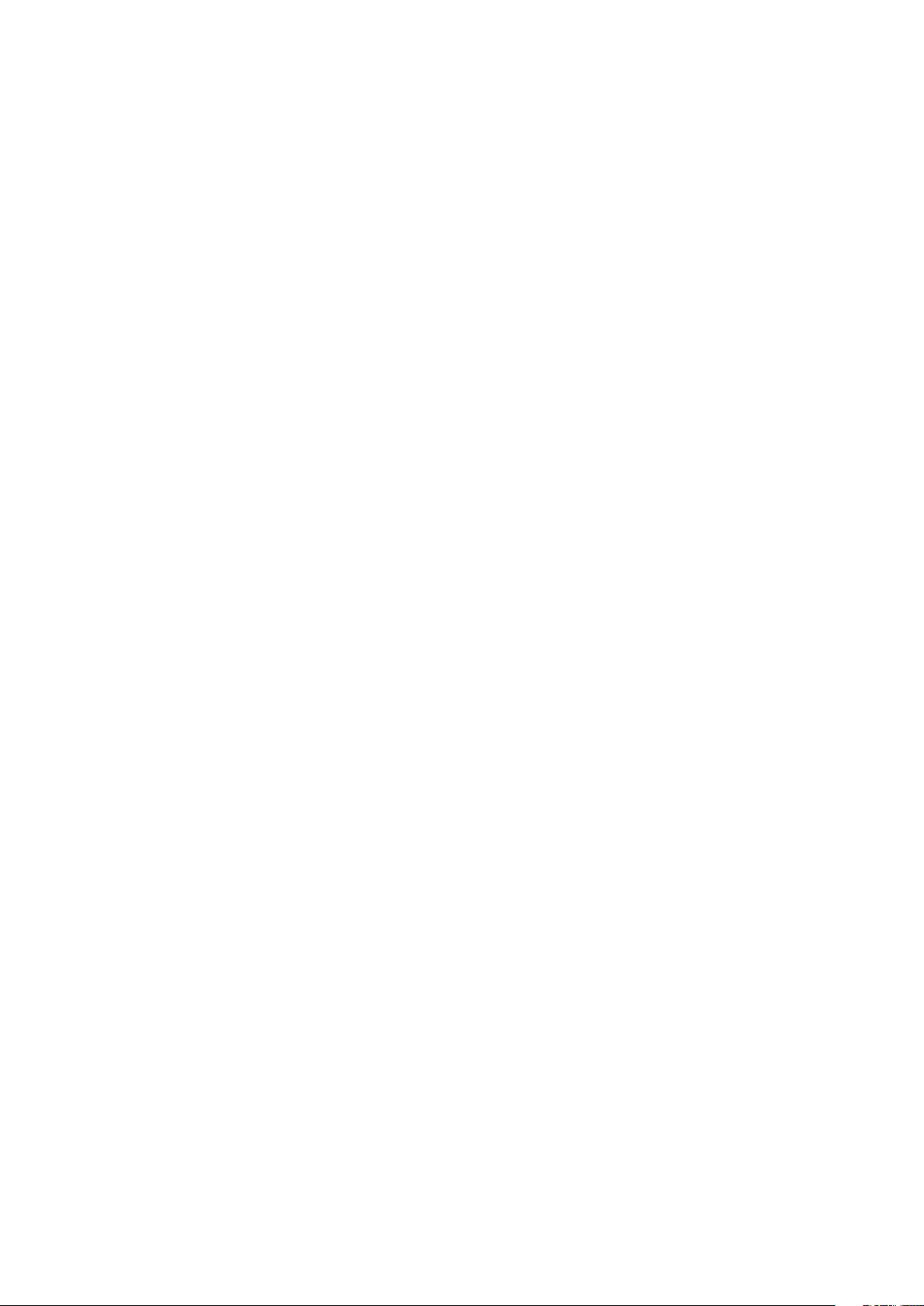
Özellikler
Enerji Tasarrufu Modu
Yazıcı düşük güç düzeyi durumuna geçmeden önce hazır modda boşta harcayacağı süreyi
ayarlayabilirsiniz.
Enerji Tasarrufu Modundan Çıkış
Yazıcı, bağlı bir bilgisayardan verileri aldıktan sonra Enerji Tasarrufu modunu otomatik olarak iptal
eder.
Enerji Tasarrufu modundan manuel olarak çıkmak için kontrol panelindeki Güç Tasarrufu düğmesine
basın.
26 Xerox
Kullanım Kılavuzu
®
WorkCentre® 6605 Renkli Çok İşlevli Yazıcı
Page 27
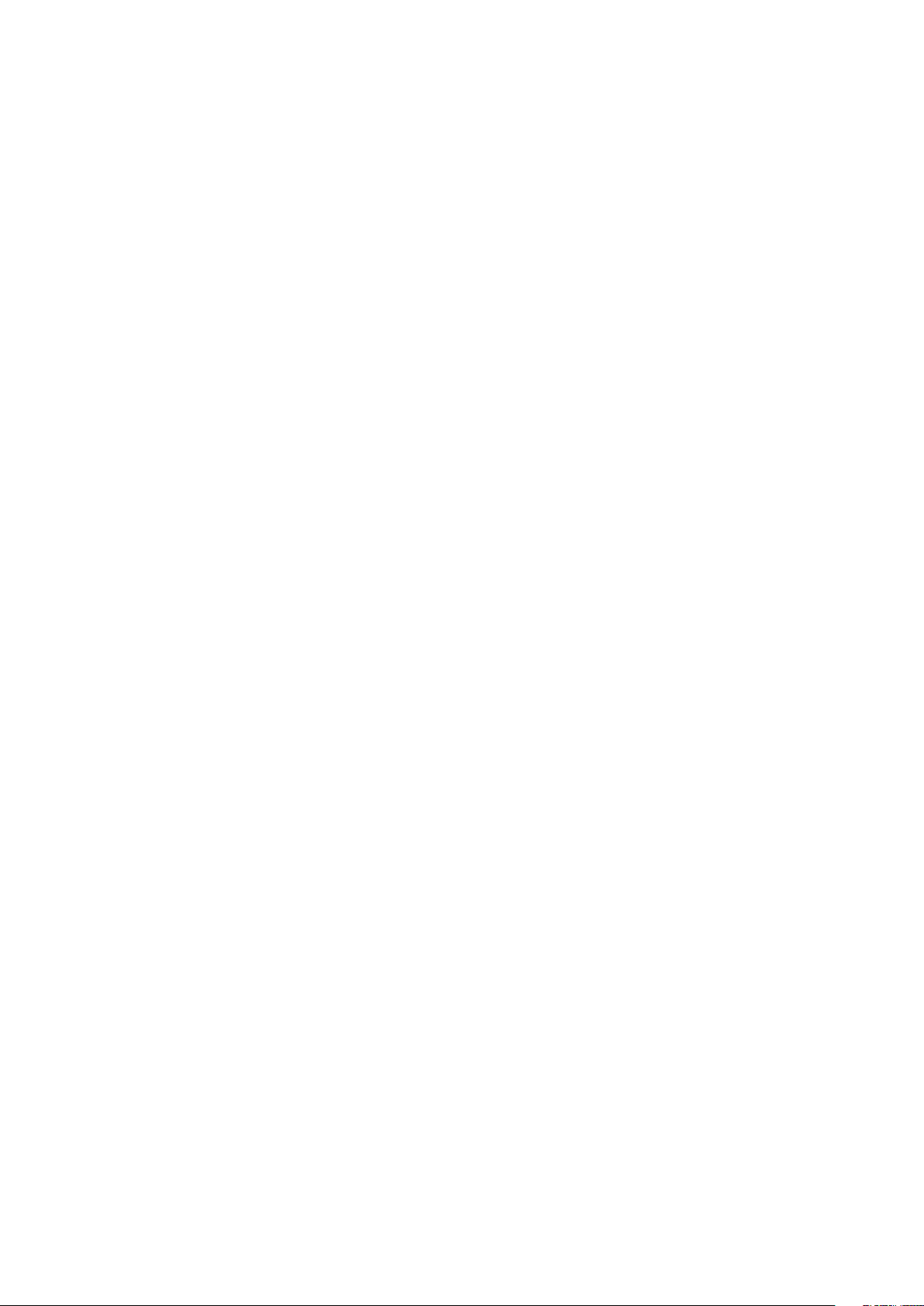
Özellikler
Bilgi Sayfaları
Yazıcınız bir dizi yazdırılabilir bilgi sayfasına sahiptir. Bunlar yapılandırma ve yazı tipi bilgilerini,
gösterim sayfaları ve daha fazlasını içerir.
Yapılandırma Raporu
Yapılandırma Raporu varsayılan ayarlar, yüklü seçenekler, IP adresli ağ ayarları ve yazı tipi ayarları
gibi yazıcı bilgilerini listeler. Bu sayfadaki bilgileri yazıcınızın ağ ayarlarını yapılandırmaya yardımcı
olması ve sayfa sayımları ile sistem ayarlarını görmek için kullanın.
Yapılandırma Raporu Yazdırma
1. Yazıcı kontrol panelinde Makine Durumu düğmesine basın.
2. Bilgi Sayfaları'na dokunun.
3. Yapılandırma'ya, ardından Yazdır'a dokunun.
Xerox
Kullanım Kılavuzu
®
WorkCentre® 6605 Renkli Çok İşlevli Yazıcı 27
Page 28
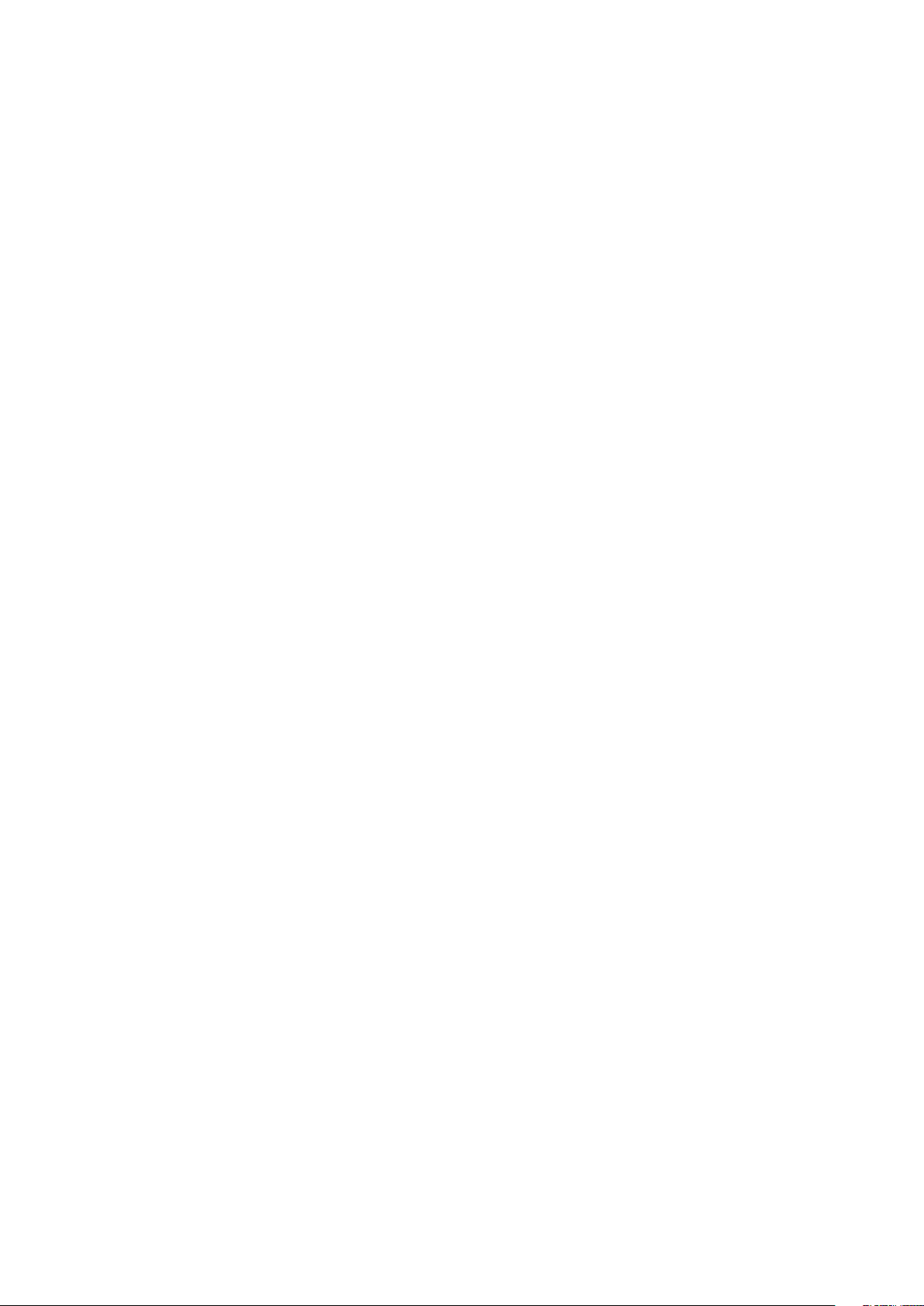
Özellikler
Yönetim Özellikleri
CentreWare Internet Services
CentreWare Internet Services, yazıcıdaki dahili Web sunucusunda yüklü yönetim ve yapılandırma
yazılımıdır. Yazıcıyı bir Web tarayıcısından yapılandırmanızı ve yönetmenizi sağlar.
CentreWare Internet Services şunları gerektirir:
• Yazıcı ve ağ arasında bir TCP/IP bağlantısı (Windows, Macintosh, UNIX veya Linux
ortamlarında).
• Yazıcıda etkinleştirilmiş TCP/IP ve HTTP.
• JavaScript'i destekleyen bir Web tarayıcılı ağa bağlı bir bilgisayar.
CentreWare Internet Services'e Erişme
Bilgisayarınızda, bir Web tarayıcısı açın, adres alanına yazıcının IP adresini yazın ve ardından Enter
tuşuna basın.
Yazıcınızın IP Adresini Bulma
Yazıcınızın IP adresini kontrol panelinde veya Yapılandırma Raporunda görebilirsiniz.
Kontrol Panelinde IP Adresini Bulma
Ekran Ağ Ayarları, IPv4 Adresini Göster şeklinde ayarlanmışsa, adres dokunmatik ekranın sol üst
köşesinde görünür. Kontrol panelinde IPv4 Adresini görüntülemek için aşağıdaki işlemlerden birini
yapın:
CentreWare Internet Services kullanarak Ekran Ağ Ayarlarını yapılandırmak için:
Özellikler>Güvenlik>Güvenli Ayarlar>Ağ Ayarlarını Görüntüle>IPv4 Adresi Göster>Değişiklikleri
Kaydet'i tıklayın. Ayrıntılar için, CentreWare Internet Services kısmındaki Yardım'a bakın.
Kontrol panelinde Ekran Ağ Ayarlarını yapılandırmak için:
1. Yazıcı kontrol panelinde Makine Durumu düğmesine basın.
2. Araçlar>Yönetici Ayarları'na dokunun.
3. 2 sayfanın 2.sine geçmek için sağ taraftaki Aşağı oka dokunun.
4. Güvenli Ayarlar'a dokunun. 3 sayfanın 2.sine geçmek için sağ taraftaki Aşağı oka dokunun.
5. Ağ Ayarlarını Görüntüle>IPv4 Adresi Göster'e dokunun.
6. Ayarı kaydetmek için, Tamam öğesine dokunun.
28 Xerox
Kullanım Kılavuzu
®
WorkCentre® 6605 Renkli Çok İşlevli Yazıcı
Page 29
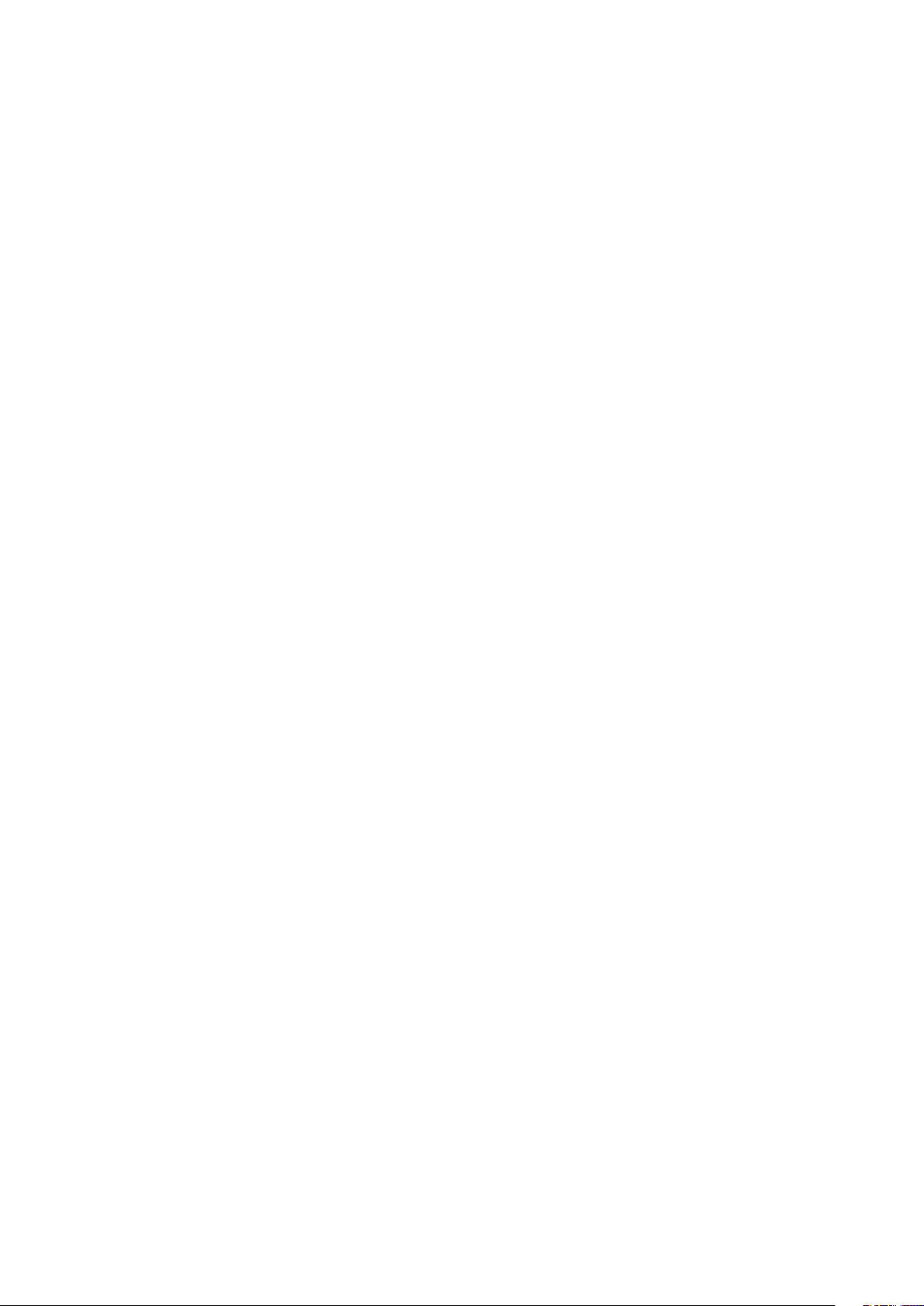
Özellikler
Ekran Ağ Ayarları etkin değilken kontrol panelinde IP adresini görüntülemek için:
1. Yazıcı kontrol panelinde Makine Durumu düğmesine basın.
2. Araçlar>Yönetici Ayarları>Ağ>Ethernet>TCP/IP'ye dokunun.
3. Ekrandaki IP adresini kaydedin.
4. Hizmetler Ana Sayfası menüsüne dönmek için Hizmetler Ana Sayfası düğmesine basın.
Yapılandırma Raporunda IP Adresi Bulma
1. Yazıcı kontrol panelinde Makine Durumu düğmesine basın.
2. Bilgi Sayfaları'na dokunun.
3. Yapılandırma'ya, ardından Yazdır'a dokunun.
IPv4 ve IPv6 adres bilgileri, TCP/IPv4 ve TCP/IPv6 altındaki Yapılandırma Raporunun Ağ Ayarı
bölümünde yer alır.
Yazıcıya Erişim
Sistem yöneticisi yetkisiz kişilerin yazıcıya erişmemesi için yazıcıda erişim hakları ayarlayabilir. Sistem
Yöneticisi kimlik doğrulama ve yetkilendirmeyi yapılandırırsa, kullanıcıların yazıcının bazı veya tüm
özelliklerine erişmek için oturum açması gerekir. Yönetici ayrıca hesaplamayı da izlenen özelliklere
erişmek için bir hesaplama kodu istenecek şekilde yapılandırabilir.
Oturum Açma
Oturum açma, yazıcıya kendinizi kimlik doğrulama amacıyla tanıtma işlemidir. Kimlik doğrulaması
ayarlandıysa, yazıcı özelliklerine erişmek için kullanıcı kimlik bilgilerinizle oturum açın.
Kontrol Panelinden Oturum Açma
1. Yazıcı kontrol panelinde Makine Durumu düğmesine basın.
2. Araçlar>Yönetici Ayarları'na dokunun.
3. Tuş takımını kullanarak parolayı yazın.
4. Tamam öğesine dokunun.
Not: Parola korumalı olan hizmetlere erişmek için yönergenin 3. ve 4. adımlarını tekrarlayın.
CentreWare Internet Services için Oturum Açma
Yönetici Modu etkinleştirildiğinde İşler, Adres Defteri, Özellikler ve Destek sekmeleri yönetici kullanıcı
adı ve parolasını girilene kadar kilitlenir.
Yönetici olarak CentreWare Internet Services oturumu açın:
1. Bilgisayarınızda, bir Web tarayıcısı açın, adres alanına yazıcının IP adresini yazın ve ardından
Enter tuşuna basın.
Not: Yazıcınızın IP adresini bilmiyorsanız, bkz. Yazıcınızın IP Adresini Bulma sayfa 28.
2. İşler, Adres Defteri, Özellikler veya Destek sekmesini tıklatın.
3. Yönetici kullanıcı adını girin.
4. Parolayı girin, ardından doğrulamak için parolayı yeniden girin.
Xerox
®
WorkCentre® 6605 Renkli Çok İşlevli Yazıcı 29
Kullanım Kılavuzu
Page 30
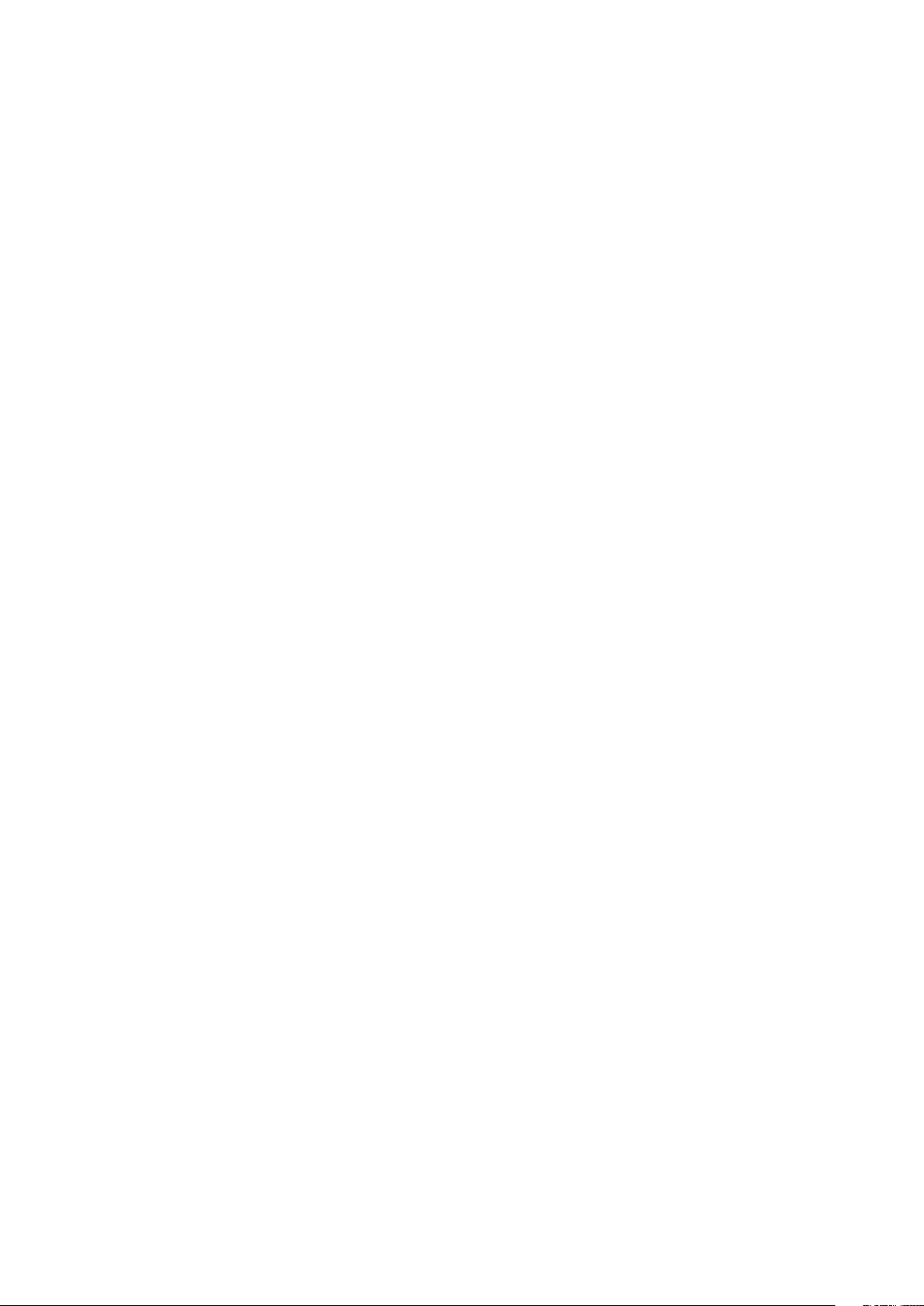
Özellikler
Sayaç Okumaları
Sayaç Okumaları menüsü, işleme alınmış yazdırma işlerinin sayısını gösterir. Sayaç, renk moduna göre
bölünmüştür. Sayaç okumalarını sıfırlayamazsınız; bunlar yazıcının ömrü boyunca yazdırılan
sayfaların toplam sayısını izler.
Hesap Ölçer'i kontrol panelinde görüntülemek için:
1. Yazıcı kontrol panelinde Makine Durumu düğmesine basın.
2. Sayaç Ölçümleri'ne dokunun.
3. Ölçümleri görüntüledikten sonra, pencereyi kapatmak için X öğesine dokunun veya Hizmetler
Ana Sayfası menüsüne geri dönmek için Hizmetler Ana Sayfası düğmesine basın.
Faturalama ve Kullanım Bilgileri
Faturalama ve yazıcı kullanım bilgileri Yazdırma Hacmi Raporunda görünür. Gösterilen baskı sayısı
faturalama için kullanılır. Rapor, kullanım bilgilerini kullanıcı adlarına göre listeler, ardından her bir
kullanıcı için kullanımı kağıt boyutuna ve yaprak sayısına göre ayırır. Sayfa sayısı, Yapılandırma
Raporunda yazdırılır ve kontrol paneli Sayaç Okumaları'nda görünür.
Yazdırma Hacmi Raporu'nu Yazdırma
1. Yazıcı kontrol panelinde Makine Durumu düğmesine basın.
2. Bilgi Sayfaları'na dokunun.
3. Seçime gitmek için Yukarı veya Aşağı oku kullanın, ardından Baskı Sayacı'na dokunun.
4. Yazdır öğesine dokunun.
30 Xerox
®
WorkCentre® 6605 Renkli Çok İşlevli Yazıcı
Kullanım Kılavuzu
Page 31

Daha Fazla Bilgi
Şu kaynaklarda yazıcınız hakkında daha fazla bilgi bulabilirsiniz:
Kaynak Konum
Kurulum Kılavuzu Yazıcı ile birlikte paketlenmiştir.
Yazıcınız için diğer belgeler www.xerox.com/office/WC6605docs
Özellikler
Recommended Media List (Tavsiye Edilen Ortam
Listesi)
Yazıcınız için teknik destek; çevrimiçi teknik destek,
Online Support Assistant (Çevrimiçi Destek
Yardımcısı) ve sürücü indirmeleri dahil.
Menüler ve hata mesajları hakkında bilgiler
Bilgi Sayfaları
CentreWare Internet Services belgeleri
Yazıcınız için sarf malzemesi siparişi www.xerox.com/office/WC6605supplies
Bireysel ihtiyaçlarınızı karşılamak için etkileşimli
öğreticileri, yazdırma şablonlarını, yardımcı ipuçları ve
kişiselleştirilmiş özellikleri içeren araçlar ve bilgi için
kaynak
Yerel satıcınız ve destek merkezi için www.xerox.com/office/worldcontacts
Yazıcı kaydı www.xerox.com/office/register
Xerox® Direct çevimiçi mağaza www.direct.xerox.com/
Amerika Birleşik Devletleri: www.xerox.com/paper
Avrupa Birliği: www.xerox.com/europaper
www.xerox.com/office/WC6605support
Kontrol paneli Yardım (?) düğmesine basın
Kontrol panelinden veya CentreWare Internet Services
üzerinden, Status (Durum) >Information Pages'i (Bilgi
Sayfaları) tıklatarak yazdırın.
CentreWare Internet Services içinde Help'i (Yardım)
tıklatın.
www.xerox.com/office/businessresourcecenter
Xerox
Kullanım Kılavuzu
®
WorkCentre® 6605 Renkli Çok İşlevli Yazıcı 31
Page 32

Page 33

3
Yükleme ve Kurulum
Bu bölüm aşağıdakileri içermektedir:
• Yükleme ve Kuruluma Genel Bakış ............................................................................................................................ 34
• Yazıcı için bir Konum seçme ......................................................................................................................................... 35
• Yazıcıya Bağlanma .......................................................................................................................................................... 36
• Ağ Ayarlarını Yapılandırma .......................................................................................................................................... 47
• Yazıcı IP Adresi Atama ................................................................................................................................................... 48
• Ağ Adres Defterini Kurma ............................................................................................................................................. 52
• CentreWare Internet Services Kullanarak Genel Ayar Yapılandırması ........................................................ 53
• Kontrol Panelini Kullanarak Genel Kurulum Yapılandırması ............................................................................ 57
• AirPrint'i yapılandırma ................................................................................................................................................... 65
• Faks Varsayılanları ve Ayarlarını Yapılandırma .................................................................................................... 66
• Taramayı Ayarlama ........................................................................................................................................................ 73
• CentreWare Internet Services Kullanarak Güvenlik Ayarlarını Yapılandırma ........................................... 79
• Kontrol Panelini Kullanarak Güvenli Ayarlar'ı Yapılandırma ........................................................................... 91
• Sertifikaları Yönetme ...................................................................................................................................................... 95
• Smart eSolutions'ı Yapılandırma ............................................................................................................................. 101
• Yazıcıyı Tarama için Etkinleştirme ........................................................................................................................... 105
• Yazılımı Yükleme ............................................................................................................................................................ 106
• Yazıcıyı bir Web Servisi Aygıtı olarak Kurma ........................................................................................................ 111
Ayrıca bkz:
Kurulum Kılavuzu yazıcınızla birlikte paketlenmiştir.
Online Support Assistant (Çevrimiçi Destek Yardımcısı): www.xerox.com/office/WC6605support
®
Xerox
Kullanım Kılavuzu
WorkCentre® 6605 Renkli Çok İşlevli Yazıcı 33
Page 34

Yükleme ve Kurulum
Yükleme ve Kuruluma Genel Bakış
Yazdırmadan önce, bilgisayarınız ve yazıcınız fişe takılmalı, açılmalı ve bağlanmalıdır. Yazıcının
başlangıç ayarlarını yapılandırın, ardından sürücü yazılımını ve yardımcı programları bilgisayarınıza
yükleyin.
Yazıcınızı doğrudan USB kullanarak, Ethernet kablosu kullanan bir ağ üzerinden ya da kablosuz
bağlantıyla bağlayabilirsiniz. Donanım ve kablo gereklilikleri farklı bağlantı yöntemlerine göre değişir.
Yönlendiriciler, ağ hublar, ağ anahtarları, modemler, Ethernet kabloları ve USB kabloları yazıcınızla
birlikte gelmez, bunlar ayrı olarak satın alınmalıdır. Xerox, Ethernet bağlantısı önerir, çünkü bir USB
bağlantısından daha hızlıdır ve CentreWare Internet Services'e erişim sağlar.
Not: Software and Documentation disc (Yazılım ve Doküman diski) mevcut değilse, en son sürücüleri
www.xerox.com/office/WC6605drivers adresinden indirebilirsiniz.
Ayrıca bkz:
Yazıcı için bir Konum seçme sayfa 35
Bir Bağlantı Yöntemi Seçme sayfa 36
Yazıcıyı Bağlama sayfa 36
Ağ Ayarlarını Yapılandırma sayfa 47
Yazılımı Yükleme sayfa 106
34 Xerox
®
WorkCentre® 6605 Renkli Çok İşlevli Yazıcı
Kullanım Kılavuzu
Page 35

Yükleme ve Kurulum
Yazıcı için bir Konum seçme
1. 10°– 32°C (50°– 90°F) arasındaki sıcaklığa ve %15–85 bağıl neme sahip, tozsuz bir ortam seçin.
Not: Ani sıcaklık değişimleri baskı kalitesini etkileyebilir. Soğuk bir odanın aniden ısıtılması, görüntü
aktarımına doğrudan müdahale ederek yazıcı içinde yoğunlaşmaya neden olabilir.
2. Yazıcıyı, yazıcının ağırlığını taşıyabilecek düz, sağlam ve titremeyen bir yüzeye yerleştirin. Yazıcı,
dört ayağının da yüzeye sağlam bir şekilde yerleştiği yatay bir konumda olmalıdır. Yazıcı
yapılandırmanızın ağırlığını bulmak için, bkz. Fiziksel Özellikler sayfa 256.
Yazıcıyı yerleştirdikten sonra, güç kaynağına ve bilgisayara ya da ağa bağlayabilirsiniz.
Ayrıca bkz:
Toplam Alan Gereklilikleri sayfa 257
Açıklık Gereksinimleri sayfa 257
Xerox
®
WorkCentre® 6605 Renkli Çok İşlevli Yazıcı 35
Kullanım Kılavuzu
Page 36

Yükleme ve Kurulum
Yazıcıya Bağlanma
Bu bölüm aşağıdakileri içermektedir:
• Bir Bağlantı Yöntemi Seçme ........................................................................................................................................ 36
• USB Kullanarak Bilgisayara Bağlanma .................................................................................................................... 37
• Kablolu Bir Ağa Bağlama .............................................................................................................................................. 37
• Kablosuz Bir Ağa Bağlama............................................................................................................................................ 37
• Telefon Hattına Bağlama ............................................................................................................................................. 46
Bir Bağlantı Yöntemi Seçme
Yazıcı, bilgisayarınıza bir USB kablosu ya da bir Ethernet kablosu kullanılarak bağlanabilir. Seçtiğiniz
yöntem bilgisayarınızın bir ağa bağlı olup olmamasına göre değişir. USB bağlantısı doğrudan bir
bağlantıdır ve kurulum için en kolay yoldur. Ağ oluşturma için bir Ethernet bağlantısı kullanılır. Bir ağ
bağlantısı kullanıyorsanız, bilgisayarınızın ağa nasıl bağlandığını anlamanız önemlidir. Ayrıntılar için
bkz. TCP/IP ve IP Adresleri hakkında sayfa 47.
Not: Donanım ve kablo gereklilikleri farklı bağlantı yöntemlerine göre değişir. Yönlendiriciler, ağ
hublar, ağ anahtarları, modemler, Ethernet kabloları ve USB kabloları yazıcınızla birlikte gelmez,
bunlar ayrı olarak satın alınmalıdır.
• Ağ: Bilgisayarınız bir ofis ağına ya da ev ağına bağlıysa, yazıcınızı bir Ethernet kablosu kullanarak
ağınıza bağlayın. Yazıcıyı doğrudan bilgisayara bağlayamazsınız. Bir yönlendirici ya da hub
üzerinden bağlanmalıdır. Bir Ethernet ağı bir ya da daha fazla bilgisayar için kullanılabilir ve bir
çok yazıcı ve sistemi aynı anda destekler. Ethernet bağlantısı tipik olarak USB'den daha hızlıdır
ve CentreWare Internet Services'i kullanarak yazıcının ayarlarına doğrudan erişmenizi sağlar.
• Kablosuz Ağ: Bilgisayarınızda bir kablosuz yönlendirici ya da kablosuz erişim noktası varsa,
yazıcıyı ağa bir kablosuz bağlantı ile bağlayabilirsiniz. Bir kablosuz ağ bağlantısı, kablolu bağlantı
ile aynı erişimi ve hizmetleri sunar. Bir kablosuz ağ bağlantısı tipik olarak USB'den hızlıdır ve
CentreWare Internet Services kullanarak yazıcının ayarlarına doğrudan erişim sağlar.
• USB: Yazıcınızı ağa değil bir bilgisayara bağlarsanız bir USB bağlantısı kullanın. Bir USB
bağlantısı yüksek veri hızları sunar, ancak tipik olarak Ethernet bağlantısı kadar hızlı değildir. Ek
olarak bir USB bağlantısı CentreWare Internet Services'e erişim sunmaz.
• Telefon: Faks göndermek ve almak için çok işlevli yazıcının özel bir telefon hattına bağlanması
gerekir.
36 Xerox
Kullanım Kılavuzu
®
WorkCentre® 6605 Renkli Çok İşlevli Yazıcı
Page 37

Yükleme ve Kurulum
USB Kullanarak Bilgisayara Bağlanma
USB kullanmak için Windows XP SP1 ve sonraki, Windows Server 2003 ve sonraki ya da Macintosh OS
X version 10.5 ve sonraki sürüme sahip olmalısınız.
Yazıcıyı bilgisayara USB kablosu kullanarak bağlamak için:
1. Yazıcının kapalı olduğundan emin olun.
2. Standart A/B USB 2.0 kablosunun B ucunu yazıcının arkasındaki USB Bağlantı Noktasına
bağlayın.
3. Güç kablosunu prize, sonra yazıcıya takın ve aygıtı açın.
4. USB kablosunun A ucunu bilgisayarın USB Bağlantı Noktasına bağlayın.
5. Windows Yeni Donanım Bulundu Sihirbazı göründüğünde iptal edin.
6. Yazıcının sürücülerini yüklemeye hazırsınız. Ayrıntılar için, bkz. Yazılımı Yükleme sayfa 106.
Kablolu Bir Ağa Bağlama
1. Yazıcının kapalı olduğundan emin olun.
2. Yazıcıdan ağ ya da yönlendirici yuvasına Kategori 5 ya da daha iyi bir Ethernet kablosu takın. Bir
Ethernet hub ya da yönlendirici ile iki ya da daha fazla Ethernet kablosu kullanın. Bilgisayarı hub
ya da yönlendiriciye bir kablo ile bağlayın, ardından yazıcıyı hub ya da yönlendiriciye ikinci
kabloyla bağlayın. Hub ya da yönlendirici üzerindeki veri aktarma bağlantısı dışında herhangi bir
bağlantı noktasına bağlayın.
3. Güç kablosunu takın, adından yazıcının fişini takın ve aygıtı açın.
4. Yazıcının ağ IP adresini ayarlayın ya da otomatik olarak bulun.
Ayrıntılar için bkz. Yazıcının IP adresini atama sayfa 48.
Kablosuz Bir Ağa Bağlama
Kablosuz bir yerel alan ağı (WLAN) iki ya da daha fazla aygıtı bir LAN dahilinde fiziksel bağlantı
olmadan bağlamak için yol sunar. Yazıcı, bir kablosuz yönlendirici ya da kablosuz erişim noktası içeren
bir kablosuz LAN'a bağlanabilir. Yazıcıyı bir kablosuz ağa bağlamadan önce, kablosuz yönlendirici bir
hizmet ayar tanımlayıcısı (SSID), bir anahtar parolası ve güvenlik protokolleri ile yapılandırılmadır.
Not: Kablosuz ağ özelliği, yalnızca isteğe bağlı Kablosuz Ağ Adaptörü takılı olan yazıcılarda
kullanılabilir.
Xerox
Kullanım Kılavuzu
®
WorkCentre® 6605 Renkli Çok İşlevli Yazıcı 37
Page 38

Yükleme ve Kurulum
Kablosuz Ağ Adaptörü'nü takma
İsteğe bağlı kablosuz ağ adaptörü, kontrol kartının arkasına takılır. Adaptör takıldıktan ve kablosuz ağ
etkinleştirilip yapılandırıldıktan sonra adaptör bir kablosuz ağa bağlanabilir.
Kablosuz Ağ Adaptörü'nü takmak için:
1. Yazıcıyı kapatın.
2. Kablosuz Ağ Adaptörünü ambalajından çıkarın.
3. Kurulum sayfasını kullanarak Kablosuz Ağ Adaptörünü yazıcıya takın.
38 Xerox
Kullanım Kılavuzu
®
WorkCentre® 6605 Renkli Çok İşlevli Yazıcı
Page 39

Yükleme ve Kurulum
Not: Kablosuz Ağ Adaptörü takıldıktan sonra, adaptörü yalnızca gerektiğinde çıkarın ve
çıkarmadan önce Kablosuz Ağ Adaptörünü çıkarma yönergelerini okuyun.
4. Kablosuz Ağ Adaptörünü etkinleştirmek için yazıcıdaki Ethernet kablosunu çıkarın.
5. Yazıcıyı açın.
6. Admin (Yönetim) Menüsünde Wi-Fi Settings'i (Wi-Fi Ayarları) yapılandırın.
Ayrıca bkz:
Wi-Fi korumalı kurulum içeren bir ağa bağlanma sayfa 41
Kontrol paneli kullanarak kablosuz ağa bağlanma sayfa 42
Kablosuz ağa manuel olarak bağlanma sayfa 43
Kablosuz ağa şunu kullanarak bağlanma: CentreWare Internet Services sayfa 43
Kablosuz Ağ Adaptörü'nü çıkarma
1. Yazıcıyı kapatın.
2. Sol kapağın arkasındaki kelebek somunu gevşetin, ardından sol kapağı açın.
Xerox
Kullanım Kılavuzu
®
WorkCentre® 6605 Renkli Çok İşlevli Yazıcı 39
Page 40

Yükleme ve Kurulum
3. Kablosuz Ağ Adaptörünün üzerindeki kasanın arka tarafından çıkıntı yapan plastik mandal
sürgüsünü bulun.
4. Kasanın içine erişin ve Kablosuz Ağ Adaptörünü çıkarmak için mandal sürgüsünü içeri doğru ve
ardından geriye doğru itin.
DİKKAT: Kablosuz Ağ Adaptörünü çekerken zorlamayın. Mandal düzgün olarak serbest kalırsa
adaptör kolayca çıkar. Adaptörü çekmek hasar verebilir.
5. Sol kapağı kapatın, ardından kelebek somunu kapağın arka tarafına sıkıştırın.
6. Bir Ethernet kablo kullanarak, yazıcıyı bilgisayarınıza bir USB kablo ile veya ağ üzerinden
bağlayın.
7. Yazıcıyı açın.
Kablosuzu Ayarlarını Sıfırlama
Yazıcı önceden kablosuz bir ağ ortamına yüklenmişse, kurulum ve yapılandırma bilgisini tutuyor
olabilir.
Yazıcının önceki ağa bağlanmaya çalışmasını önlemek için, aşağıdaki adımları gerçekleştirin:
1. Yazıcı kontrol panelinde Makine Durumu düğmesine basın.
2. Araçlar sekmesine dokunun.
3. Yönetici Ayarı>Ağ>Wi-Fi öğesine dokunun.
4. Bir sonraki ekrana gitmek için Aşağı oka dokunun.
5. Wi-Fi Sıfırla>Sıfırla>Evet, Sıfırla'ya dokunun.
40 Xerox
Kullanım Kılavuzu
®
WorkCentre® 6605 Renkli Çok İşlevli Yazıcı
Page 41

Yükleme ve Kurulum
Wi-Fi Korumalı Kurulum içeren bir Ağa Bağlanma
Wi-Fi Korumalı Kurulum (WPS), bir kablosuz ağ kurmak için bir ağ standardıdır. WPS protokolleri
kablosuz ağ deneyimi gerektirmeden güvenli bir kablosuz ağ kurmanıza olanak tanır. WPS sertifikalı
yönlendirici ile yönlendirici ve yazıcıdaki araçları, yazıcıyı ağa bağlamak için kullanabilirsiniz. Araçları
kullanmak amacıyla kablosuz yönlendirici düzgün yapılandırılmalı ve WPS uyumlu olmalıdır.
• Basmalı düğme Bağlantısı (PBC), kablosuz bir ağa bağlanmanın en kolay yoludur. Yönlendirici be
yazıcıdaki bir düğmeye bastığınızda otomatik olarak bağlanır. Yönlendirici ve yazıcı bilgi alış
verişi yaptıktan sonra, yazıcı yönlendiriciden gelen güvenlik ve yapılandırma bilgisini kabul eder
ve ağa bağlanır. PBC, yazıcıyı ağa bağlamak için orta derecede güvenli bir yoldur. Ağ bağlantısını
kurmak için herhangi bir bilgi girmeniz gerekmez.
• PIN (Kişisel Kimlik Numarası) ortak bir PIN kullanarak yazıcıyı kablosuz yönlendiriciye bağlar.
Yazıcı kurulum işleminde kullanmak için bir PIN üretir ve yazdırır. Bu PIN'i yönlendiriciye
girdiğinizde, yönlendirici PIN'i kullanarak ağ bilgisini yayınlar. Her iki aygıt da PIN'i
tanımladığında, yönlendirici güvenlik ve yapılandırma bilgisini yazıcıya sunar, yazıcı bu bilgiyi
ağa bağlanmak için kullanır.
Bir WPS kablosuz ağına PBC yöntemi ile bağlanmak için:
Not: Yazıcı yüklenmeden önce kablosuz yönlendirici bağlanmalı ve ağ için düzgün şekilde
yapılandırılmalıdır.
1. Kablosuz yönlendiricide PBC düğmesine basın.
Yönlendirici, 120 saniye boyunca kurulum bilgisini yayınlar.
Not: Kablosuz yönlendiricide fiziksel bir PBC düğmesi yoksa, yönlendirici kontrol panelinde sanal
düğmeyi seçmek için bilgisayarınızı kullanın. Ayrıntılar için bkz. yönlendiricinizin belgeleri.
2. Yazıcı kontrol panelinde Makine Durumu düğmesine basın.
3. Araçlar sekmesine dokunun.
4. Yönetici Ayarı>Ağ>Wi-Fi öğesine dokunun.
5. WPS Kurulumu>Basmalı Düğme Kontrolü>Yapılandırmayı Başlat'a dokunun.
6. Yazıcı yeniden başlatıldıktan sonra 20 saniye bekleyin, ardından IP adresini de içeren ağ
bilgilerini almak için bir Yapılandırma Raporu yazdırın.
Bir WPS kablosuz ağına PIN yöntemi ile bağlanmak için:
Not: Yazıcıyı takmadan önce ağ için kablosuz yönlendiriciyi bağlayıp yapılandırın.
1. Bilgisayarınızda, yönlendirici kontrol panelini açın, ardından WPS İstemcisi Ekle'yi seçin.
Not: Ayrıntılar için bkz. yönlendiricinizin belgeleri.
2. PIN Yöntemi'ni seçin. Yönlendirici kontrol paneli, PIN numarası için hazır olan bir iletişim kutusu
açar.
Not: Aşağıdaki adımlar farklı yönlendirici üreticileri için değişik olabilir.
3. Yazıcı kontrol panelinde Makine Durumu düğmesine basın.
4. Araçlar sekmesine dokunun.
5. Yönetici Ayarı>Ağ>Wi-Fi öğesine dokunun.
6. PIN Kodu'na, ardından PIN Kodunu Yazdır'a dokunun veya ekrandaki PIN'i kaydedin.
7. Yapılandırmayı Başlat'a dokunun.
Yazıcı, sayfaya yazdırılan PIN Kodunu kullanarak bildirimde bulunmaya başlar.
Not: Yazıcı, 120 saniye boyunca bildirimde bulunmaya devam eder. 120 saniye içinde kablosuz
yönlendiriciyi bulamazsa bağlantı denemesi iptal edilir ve yazıcı yeni bir PIN üretir.
Xerox
Kullanım Kılavuzu
®
WorkCentre® 6605 Renkli Çok İşlevli Yazıcı 41
Page 42

Yükleme ve Kurulum
8. Bilgisayarınızda, yönlendirici kontrol panelinin İstemci PIN Kodu alanına PIN Kodunu girin,
ardından İleri'yi tıklatın.
Yazıcı yönlendirici ile iletişim kurarak kurulum ve yapılandırma bilgisini çözümler. Yazıcı doğru
bilgiye sahip olduğunda yönlendiriciye bağlanır ve uygun kurulum ve yapılandırma bilgisiyle
yeniden başlatılır. Yazıcıya 120 saniye içinde bağlanılmazsa bağlantı durdurulur.
9. Yazıcı yeniden başlatıldıktan sonra 20 saniye bekleyin, ardından IP adresini de içeren ağ
bilgilerini almak için bir Yapılandırma Raporu yazdırın.
Not: Yazıcı, kablosuz yönlendiriciye bağlanmazsa bir sonraki deneme için yeni bir PIN Kodu
üretir. Eski PIN Kodunu başka denemeler için kullanmaya çalışmayın.
Bir Kablosuz Ağa Manuel Olarak Bağlanmak için Kablosuz Ağ Bilgilerini Toplama
WPS uyumlu bir yönlendiricisi olmayan bir kablosuz ağa bağlanırken, yazıcıyı manuel olarak kurun ve
yapılandırın. Başlamadan önce ad ve anahtar paolası gibi kurulum ve yapılandırma bilgisini
yönlendiriciden almalısınız. Ağ bilgisini aldıktan sonra yazıcıyı denetim masasından ya da
CentreWare Internet Services'ten kurabilirsiniz. En kolay manuel bağlantı için, CentreWare Internet
Services kullanın.
Kablosuz yönlendiriciden veya erişim noktasından gelen ağ bilgilerini kaydetmek için:
1. Bilgisayarınızda Web tarayıcınızı kullanarak kablosuz yönlendiricinin kontrol panelini açın.
2. Kablosuzu Ayarları'nı tıklatın.
3. Aşağıdaki bilgileri kaydedin. Ağ adı ve anahtar parolası büyük/küçük harfe duyarlıdır. Bunları
kablosuz yönlendirici kontrol panelinde göründükleri gibi kaydedin.
− Ad (SSID)
− Güvenlik Seçenekleri (Şifreleme Türü)
− Anahtar Parolası
Not: Yazıcı yüklenmeden önce kablosuz yönlendirici bağlanmalı ve ağ için düzgün şekilde
yapılandırılmalıdır. Ayrıntılar için bkz. yönlendiricinizin belgeleri.
Kontrol Paneli Wi-Fi Kurulum Sihirbazı'nı Kullanarak Kablosuz Ağa Bağlanma
Başlamadan önce kablosuz ağ Service Set Identifier (SSID), şifreleme türü ve anahtar parolasına
sahip olduğunuzdan emin olun. Ayrıntılar için, bkz. Bir Kablosuz Ağa Manuel Olarak Bağlanmak için
Kablosuz Ağ Bilgilerini Toplama sayfa 42.
Wi-Fi Kurulum Sihirbazı'nı kullanarak bir kablosuz ağa bağlanmak için:
1. Yazıcı kontrol panelinde Makine Durumu düğmesine basın.
2. Araçlar sekmesine dokunun.
3. Yönetici Ayarı>Ağ>Wi-Fi öğesine dokunun.
4. Wi-Fi Kurulum Sihirbazı'na dokunun.
5. İstediğiniz ağı seçin.
Not: Kablosuz ağ listede görünmüyorsa, Bir Kablosuz Ağa Manuel Olarak Bağlanma sayfa 43
konusuna bakın.
6. İleri'ye dokunun.
7. Seçilen ağa ait parolayı girin, ardından Tamam'a dokunun.
8. Yeni IP adresini görüntülemek ve bağlantının başarılı olduğundan emin olmak için bir
Yapılandırma Raporu yazdırın.
42 Xerox
Kullanım Kılavuzu
®
WorkCentre® 6605 Renkli Çok İşlevli Yazıcı
Page 43

Yükleme ve Kurulum
Kablosuz Bir Ağa Manuel Olarak Bağlanma
Başlamadan önce kablosuz ağ Service Set Identifier (SSID), şifreleme türü ve anahtar parolasına
sahip olduğunuzdan emin olun. Ayrıntılar için, bkz. Bir Kablosuz Ağa Manuel Olarak Bağlanmak için
Kablosuz Ağ Bilgilerini Toplama sayfa 42.
Bir kablosuz ağa manuel olarak bağlanmak için:
1. Yazıcı kontrol panelinde Makine Durumu düğmesine basın.
2. Araçlar sekmesine dokunun.
3. Yönetici Ayarı>Ağ>Wi-Fi öğesine dokunun.
4. Wi-Fi Kurulum Sihirbazı'na dokunun.
5. Manuel SSID Kurulumu'nu seçin, ardından İleri'ye dokunun.
6. Ağ SSID'sini girin, ardından İleri'ye dokunun.
7. Alt Yapı türünü seçin, ardından İleri'ye dokunun.
8. Seçilen ağa ait parolayı girin, ardından Tamam'a dokunun.
9. Menüden çıkmak için, Tamam'a dokunun.
10. Yazıcıyı yeniden başlatın, ardından yazıcının bağlanması için iki dakika bekleyin.
11. Yeni IP adresini görüntülemek ve bağlantının başarılı olduğundan emin olmak için bir
Yapılandırma Raporu yazdırın.
CentreWare Internet Services Kullanarak Kablosuz Ağa Bağlanma
Başlamadan önce kablosuz ağ Service Set Identifier (SSID), şifreleme türü ve anahtar parolasına
sahip olduğunuzdan emin olun. Ayrıntılar için, bkz. Bir Kablosuz Ağa Manuel Olarak Bağlanmak için
Kablosuz Ağ Bilgilerini Toplama sayfa 42.
Not: Yazıcıyı bir kablosuz ağda kurmak üzere CentreWare Internet Services kullanmak için
yazıcıyı bilgisayarınıza bir Ethernet kablolu ağ üzerinden bağlayın.
CentreWare Internet Services kullanarak bir kablosuz ağa manuel olarak bağlanmak için:
1. Bilgisayarınızda, bir Web tarayıcısı açın, adres alanına yazıcının IP adresini yazın ve ardından
Enter tuşuna basın.
Not: Yazıcınızın IP adresini bilmiyorsanız, bkz. Yazıcınızın IP Adresini Bulma sayfa 28.
2. Özellikler'i tıklatın.
3. Pencerenin sol tarafındaki Özellikler bölmesinde, Fiziksel Bağlantı altındaki Wi-Fi öğesini tıklatın.
4. SSID alanında SSID'yi girin.
5. Ağ Türü'nü seçmek için açılır menüden Alt Yapı veya AdHoc öğesini seçin.
Not: Altyapı en yüksek güvenlik seçenekleri seçimini sunar. AdHoc yalnızca çoğu ağdaki WEP
şifrelemesini sunar.
6. Şifreleme'yi seçmek için Güvenlik Ayarları altından yönlendiriciniz için uygun güvenlik
seçeneğini belirtin.
7. Anahtar Parolası alanındaki noktaları kaldırmak için bunları seçin, ardından Geri tuşuna basın.
8. Anahtar Parolası alanında ağ anahtar parolasını girin. Anahtar Parolasını Yeniden Gir alanındaki
noktaları kaldırmak için bunları seçin, ardından Geri tuşuna basın.
Xerox
Kullanım Kılavuzu
®
WorkCentre® 6605 Renkli Çok İşlevli Yazıcı 43
Page 44

Yükleme ve Kurulum
9. Anahtar Parolasını Yeniden Gir alanında ağ anahtar parolasını tekrar girin.
10. Değişiklikleri Kaydet'i tıklatın.
11. Ethernet kablosunu yazıcıdan çıkarın.
12. Yazıcıyı kapatın, ardından tekrar açın.
Yazıcı çalışmaya başladığında, kablosuz yönlendiriciye bağlanmak için CentreWare Internet
Services'ten aldığı bilgiyi kullanır.
İki dakika kadar bekledikten sonra bağlantıyı kontrol etmek için bir Yapılandırma Raporu yazdırın.
Yazıcı kablosuz ağa başarıyla bağlanmazsa, ağ bilgisini kontrol edin ve yeniden deneyin.
Yazıcı Kurulum Yardımcı Programı'nı Kullanarak Kablosuz Ağa Bağlanma
Başlamadan önce kablosuz ağ Service Set Identifier (SSID), şifreleme türü ve anahtar parolasına
sahip olduğunuzdan emin olun. Ayrıntılar için, bkz. Bir Kablosuz Ağa Manuel Olarak Bağlanmak için
Kablosuz Ağ Bilgilerini Toplama sayfa 42.
Not: Bir kablosuz ağda kurmak üzere Yazıcı Kurulum Yardımcı Programı'nı kullanmak için
yazıcınızı bilgisayarınıza Ethernet kablolu ağ üzerinden bağlayın. Yazıcı Kurulum Yardımcı
Programı'nı ayrıca, USB kablo ile bağlanmış yazıcıyı kurmak için de kullanabilirsiniz.
1. Yazıcı Kurulum Yardımcı Programını açın.
2. Yapılandırmayı Seç ekranında, Wi-Fi Yapılandırma'yı seçin, ardından İleri'yi tıklayın.
3. Geçerli yazıcı bağlantısını seçin ekranında yazıcının o anda kullanmakta olduğu bağlantı türünü
seçin.
4. İleri'yi tıklatın.
5. Erişim Noktası listesinden, bağlanmak istediğiniz ağın SSID'sini seçin.
6. İstediğiniz ağ listede görünmüyorsa, SSID'yi doğrudan girin'i seçin, ardından ağ adını SSID
alanına girin.
7. İleri'yi tıklatın.
8. Parola alanında, seçilen ağın parolasını girin.
9. İleri'yi tıklatın.
10. IP Adresi Ayaları ekranında, bağlantı için kullanılacak IP Modu'nu seçin:
− İkili Yığın: Yönlendiricinin IPv4 ve IPv6 IP adreslerini gerektiği şekilde atamasını sağlar.
− IPv4: Yönlendiriciyi yalnızca uygun bir IPv4 adresi atayacak şekilde yönlendirir.
− IPv6: Yönlendiriciyi yalnızca uygun bir IPv6 adresi atayacak şekilde yönlendirir.
11. IP adresi atamasına ilişkin yöntem türünü seçin:
− DHCP, DHCP sunucunuzun yazıcıya bir IP adresi atamasına olanak tanır. Bu seçenek, Dinamik
DNS Kaydı özelliğini etkinleştirir.
− Otomatik IP seçeneği, DHCP özellikli yönlendirici veya erişim noktası olmadığında yazıcının
kendisine bir IP adresi atamasına olanak tanır.
− Sabit IP seçeneği, sistem yöneticisinin yazıcıya bir IP adresi atamasını sağlar.
44 Xerox
Kullanım Kılavuzu
®
WorkCentre® 6605 Renkli Çok İşlevli Yazıcı
Page 45

Yükleme ve Kurulum
12. Statik IP'yi seçtiyseniz aşağıdakileri yapın:
a. Erişim noktası veya yönlendiricinin IP adresi aralığında bir IP adresi girin.
b. Ağ Maskesi ve Ağ Geçidi Adresi'ni girin.
c. Belirli bir IPv6 adresine ihtiyacınız varsa IPv6 Ayarları altında, Manuel Adres Kullan'ı seçin,
ardından IP Adresi ve Ağ Geçidi Adresini girin.
Not: Ağ ve kablosuz yönlendirici IPv6 uyumluysa, yönlendirici uygun şekilde bir IPv6 adresi atar.
IPv6 adreslerini atama ve kullanmayla ilgili deneyiminiz yoksa Manuel Adres seçeneğini
kullanmayın.
13. İleri'yi tıklatın.
14. Ayarları Onayla kısmında, Panel Dili'nizi seçin, ardından Uygula'yı tıklatın.
15. Ayarlardan herhangi birinin yanlış olması durumunda, önceki ekrana geri dönmek için Geri
düğmesini tıklatın.
16. IP ayarlarının bir kaydını yazdırmak için, Yazıcı Ayarlarını Yazdır'ı tıklatın.
17. Son'u tıklatın.
Yazıcı yeniden başlatıldığında, kablosuz yönlendiriciye bağlanmak için Yazıcı Kurulum Yardımcı
Programından aldığı bilgiyi kullanır.
18. Ethernet kablosu yazıcıya bağlıysa kabloyu sökün.
19. İki dakika kadar bekledikten sonra bağlantıyı kontrol etmek için bir Yapılandırma Raporu
yazdırın.
20. Yazıcı kablosuz ağa başarıyla bağlanmazsa, ağ bilgisini kontrol edin ve yeniden deneyin.
Xerox
Kullanım Kılavuzu
®
WorkCentre® 6605 Renkli Çok İşlevli Yazıcı 45
Page 46

Yükleme ve Kurulum
Yazıcıyı Kablosuz LAN WPA-Enterprise için Kurma
WPA-Enterprise Şifreleme yalnızca, Wi-Fi ayarları bölümünde Ağ Türü olarak Alt Yapı seçildiğinde
desteklenir.
Not: Dijital sertifikaları yönetmek için, HDD Veri Şifreleme ve HTTPS iletişimini etkinleştirin.
1. Kablosuz LAN ile kullanmak üzere sertifikayı içeri alın. Ayrıntılar için, bkz. Dijital Sertifika İçeri
Alma sayfa 98.
Not: Windows'tan sertifikayı içeri almak için Internet Explorer'u kullanın. Macintosh'tan sertifika
içeri almak için Safari'yi kullanın.
2. Kablosuz LAN için dijital sertifika Amacını yapılandırın (sunucu veya kök sertifikası). Ayrıntılar
için, bkz. Dijital Sertifika Amacını Yapılandırma sayfa 98.
3. Kategori içerisindeki Sertifika Kurumları'nı doğrulayın. Ayrıntılar için, bkz. Dijital Sertifika
Amacını Doğrulama sayfa 99.
4. PEAPVO-MS-CHAPV2, EAP-TLS, EAP-TTLS PAP veya EAP-TTLS CHAP için WPA-Enterprise
yapılandırın.
a. Bilgisayarınızda, bir Web tarayıcısı açın, adres alanına yazıcının IP adresini yazın ve
ardından Enter tuşuna basın.
b. Özellikler'i tıklatın.
c. Sol gezinme panelinde, Fiziksel Bağlantı'ya gidin, ardından Wi-Fi'yi seçin.
d. SSID'yi yapılandırın.
e. Ağ Türü'nde, Alt Yapı'yı seçin.
f. Güvenlik Ayarları bölümünde aşağıdakilerden birini seçin:
• WPA-Enterprise-AES/WPA2-Enterprise-AES
• WPA-Enterprise-TKIP
g. WPA-Enterprise bölümünde, EAP Kimliği, Oturum Açma Adı ve Parola'yı yapılandırın.
h. Kimlik Doğrulama Yöntemi listesinde aşağıdakilerden birini seçin:
• PEAPVO-MS-CHAPV2
• EAP-TLS
• EAP-TTLS PAP
• EAP-TTLS CHAP
i. Değişiklikleri Kaydet'i tıklatın.
Telefon Hattına Bağlama
1. Yazıcının kapalı olduğundan emin olun.
2. No. 26 American Wire Gauge (AWG) ya da daha büyük bir standart RJ11 kablosunu yazıcının
arkasındaki Hat bağlantı noktasına bağlayın.
3. RJ11 kablosunun diğer ucunu çalışan bir telefon hattına bağlayın.
4. Faks işlevlerini etkinleştirin ve yapılandırın.
Ayrıntılar için, bkz. Faks Ayarlarını Kontrol Panelinden Yapılandırma sayfa 68.
46 Xerox
Kullanım Kılavuzu
®
WorkCentre® 6605 Renkli Çok İşlevli Yazıcı
Page 47

Yükleme ve Kurulum
Ağ Ayarlarını Yapılandırma
Bu bölüm aşağıdakileri içermektedir:
• TCP/IP ve IP Adresleri hakkında ................................................................................................................................. 47
TCP/IP ve IP Adresleri hakkında
Bilgisayarlar ve yazıcılar, Ethernet ağı üzerinden iletişim kurmak için genellikle TCP/IP protokollerini
kullanır. Genellikle, Macintosh bilgisayarlar bir ağ yazıcısı ile haberleşmek için TCP/IP ya da Bonjour
protokolünü kullanır. Macintosh OS X sistemleri için, TCP/IP tercih edilir. TCP/IP'nin aksine, Bonjour
yazıcıların ya da bilgisayarların IP adreslerinin bulunmasını gerektirmez.
TCP/IP protokolleri ile, her yazıcı ve bilgisayarın benzersiz bir IP adresi olmalıdır. Çoğu ağlar ve Kablo
ve DSL yönlendiricilerin Dinamik Ana Bilgisayar Yapılandırma Protokolü (DHCP) sunucusu vardır. Bir
DHCP sunucusu, DHCP kullanmak için yapılandırılan ağ üzerinde her bilgisayar ve yazıcıya otomatik
olarak bir IP adresi atar.
Bir Kablo ya da DSL yönlendirici kullanıyorsanız, IP adresi ile ilgili bilgi için yönlendiricinizin
belgelerine bakın.
Xerox
Kullanım Kılavuzu
®
WorkCentre® 6605 Renkli Çok İşlevli Yazıcı 47
Page 48

Yükleme ve Kurulum
Yazıcı IP Adresi Atama
Bu bölüm aşağıdakileri içermektedir:
• Otomatik IP Adresi Atama ........................................................................................................................................... 48
• Yazıcınızın IP Adresini Bulma ....................................................................................................................................... 49
• CentreWare Internet Services Kullanarak IP Adresini Değiştirme ................................................................. 49
• IP Adresini Manuel Olarak Atama ............................................................................................................................. 50
Varsayılan olarak yazıcı, DHCP kullanarak ağ sunucusundan bir IP adresi almak üzere ayarlanmıştır.
Bununla birlikte DHCP tarafından atanan ağ adresleri geçicidir. Belirli bir süre sonra ağ, yazıcıya yeni
bir IP adresi atayabilir. Yazdırma sürücüsü periyodik olarak değişen bir IP adresine ayarlanırsa,
bağlantı sorunlarıyla karşılaşabilirsiniz. Sorunları önlemek için ya da ağ yöneticiniz yazıcı için bir statik
IP adresi isterse, yazıcıya IP adresini atayabilirsiniz.
Not: Yazıcınızın IP adresini kontrol panelinde veya Yapılandırma Raporunda görebilirsiniz.
Ayrıntılar için, bkz. Yapılandırma Raporunu Yazdırma sayfa 27.
Ayrıca bkz:
IP Adresini Manuel Olarak Atama sayfa 48
Yazıcınızın IP Adresini Bulma sayfa 28
Otomatik IP Adresi Atama
1. Yazıcı kontrol panelinde Makine Durumu düğmesine basın.
2. Araçlar sekmesine dokunun.
3. Yönetici Ayarı>Ağ'a dokunun.
4. Ethernet>TCP/IP>IP Adresi Al'a dokunun.
5. Yazıcının sunucudan otomatik olarak bir IP adresi alması veya kendi IP adresini belirlemesi için
bir seçenek belirtin:
− DHCP, DHCP sunucunuzun yazıcıya bir IP adresi atamasına olanak tanır. Bu seçenek, Dinamik
DNS Kaydı özelliğini etkinleştirir.
− Otomatik IP seçeneği, DHCP özellikli yönlendirici veya erişim noktası olmadığında yazıcının
kendisine bir IP adresi atamasına olanak tanır.
− BOOTP seçeneği, yazıcının DHCP isteklerine yanıt vermeyen bir BOOTP sunucusundan IP
adresi almasına olanak tanır.
− RARP seçeneği, yazıcının bir yönetim ana makine sunucusundan bir IPv4 adresi almasına
olanak tanır.
Not: Çoğu ağda en iyi sonuçlar için, DHCP/AutoIP seçeneğini belirtin.
6. Tamam öğesine dokunun.
7. Sistemi Yeniden Başlat komut isteminde, Kapat'a dokunun.
48 Xerox
Kullanım Kılavuzu
®
WorkCentre® 6605 Renkli Çok İşlevli Yazıcı
Page 49

Yükleme ve Kurulum
Yazıcınızın IP Adresini Bulma
Ağa bağlı bir yazıcının yazdırma sürücülerini yüklemek için, yazıcınızın IP adresi gereklidir. IP adresi
ayrıca yazıcınızın ayarlarına CentreWare Internet Services üzeriden erişmek için de gereklidir.
Yazıcınızın IP adresini, Yapılandırma Raporu'ndan ya da yazıcı kontrol panelinden
görüntüleyebilirsiniz.
Not: Yazıcı iki dakika boyunca açık kaldıktan sonra, Yapılandırma Raporunu yazdırın. Yazıcının
TCP/IP adresi, sayfanın Ağ bölümünde görünür. Sayfada listelenen IP adresi 0.0.0.0 ise yazıcının
DHCP sunucusundan IP adresi almak için daha fazla zamana ihtiyacı vardır. İki dakika bekleyin,
ardından Yapılandırma Raporunu yeniden yazdırın.
Yapılandırma Raporunu yazdırmak için:
1. Yazıcı kontrol panelinde Makine Durumu düğmesine basın.
2. Bilgi Sayfaları'na dokunun.
3. Yapılandırma'ya, ardından Yazdır'a dokunun.
Yazıcının IP adresini kontrol panelinde görüntülemek için:
1. Yazıcı kontrol panelinde Makine Durumu düğmesine basın.
2. Araçlar>Yönetici Ayarları>Ağ>Ethernet>TCP/IP'ye dokunun.
3. Ekrandaki IP adresini kaydedin.
4. Hizmetler Ana Sayfası menüsüne dönmek için Hizmetler Ana Sayfası düğmesine basın.
CentreWare Internet Services Kullanarak IP Adresini Değiştirme
Yazıcının IP adresini CentreWare Internet Services'i kullanarak değiştirmek için:
1. Bilgisayarınızda, bir Web tarayıcısı açın, adres alanına yazıcının IP adresini yazın ve ardından
Enter tuşuna basın.
Not: Yazıcınızın IP adresini bilmiyorsanız, bkz. Yazıcınızın IP Adresini Bulma sayfa 28.
2. Properties (Özellikler) bağlantısını tıklatın.
Protocols (Protokoller) bağlantısı Properties (Özellikler) altında genişlemiyorsa, Protocols
(Protokoller) bağlantısına gidin ve genişletin.
3. TCP/IP seçeneğini tıklatın.
4. Sayfanın IPv4 bölümünde istenen değişiklikleri yapın. Örneğin yazıcının IP adresi alma şeklini
değiştirmek için Get IP Address (IP Adresi Al) alanında aşağı açılır listeden bir yöntem seçin.
5. Adres bilgilerini değiştirdikten sonra, sayfanın alt tarafına gidin ve Save Changes'i (Değişiklikleri
Kaydet) tıklatın.
Xerox
Kullanım Kılavuzu
®
WorkCentre® 6605 Renkli Çok İşlevli Yazıcı 49
Page 50

Yükleme ve Kurulum
IP Adresini Manuel Olarak Atama
Yazıcının kontrol panelinden yazıcınıza bir statik IP adresi atayabilirsiniz. Bir IP adresi atandığında
bunu CentreWare Internet Services'i kullanarak değiştirebilirsiniz.
Yazıcıya statik bir IP adresi atamak için aşağıdaki bilgilere ihtiyacınız vardır:
• Ağınız için doğru şekilde yapılandırılmış bir IP adresi
• Ağ Maskesi adresi
• Varsayılan Yönlendirici/Ağ Geçidi adresi
Bir ağ yöneticisi tarafından yönetilen bir ağdaysanız ağ bilgilerini edinmek için ağ yöneticinize
başvurun.
Yazıcıyı ağa bağlamak için yönlendiriciler ya da diğer aygıtları kullanan ev ağlarında, aygıtın ağ
adresleri atama hakkındaki talimatlarına bakın. Yönlendirici ya da aygıt belgeleri size
kullanabileceğiniz bir dizi kabul edilebilir adres sayısı verebilir. Adreslerin, ağdaki diğer yazıcılar ve
bilgisayarlar tarafından kullanılanlara benzemesi ancak aynı olmaması önemlidir. Yalnızca son hane
farklı olmalıdır. Örneğin, bilgisayarınızın IPv4 adresi 192.168.1.3 ise yazıcınızın IP adresi 192.168.1.2
olabilir. Başka bir aygıtın IP adresi de 192.168.1.4 olabilir.
Yönlendirici, yazıcının statik IP adresini, IP adresini dinamik olarak alan başka bir bilgisayara
atayabilir. IP adresinin yeniden atanmasını önlemek için yazıcıya yönlendirici ya da aygıt tarafından
izin verilen aralıktan daha yüksek bir adres verin. Örneğin bilgisayarınızın IP adresi 192.168.1.2 ise ve
yönlendiriciniz ya da aygıtınızın 192.168.1.25'e kadar IP adreslerine izin veriyorsa 192.168.1.20 ile
192.168.1.25 arasında bir IP adresi seçin.
IPv6 ağ yapılandırmalarında, IPv6 adresi otomatik olarak atanır.
Yazıcıya statik bir IP adresi atamak için:
1. Yazıcı kontrol panelinde Makine Durumu düğmesine basın.
2. Araçlar sekmesine dokunun.
3. Yönetici Ayarı>Ağ'a dokunun.
4. Ethernet>TCP/IP>IP Adresi Al'a dokunun.
5. Panel>Tamam'a dokunun.
6. Sistemi Yeniden Başlat komut isteminde, Kapat'a dokunun.
7. IP Adresi'ne dokunun.
8. Tuş takımını kullanarak, adresi X.X.X.X şeklinde girin, burada X, 0–255 arasında bir sayıdır:
− Bir hücredeki mevcut bir sayıyı temizlemek için, Temizle'ye basın.
− Bir veya iki haneli bir sayı girmek, bir sonraki hücreye ilerlemek için Sağ oka dokunun.
Üç haneli bir sayının üçüncü hanesini girdiğinizde, imleç otomatik olarak bir sonraki hücreye
ilerler.
− Sayıyı son hücreye girdikten sonra, Tamam'a dokunun.
9. Sistemi Yeniden Başlat komut isteminde, Kapat'a dokunun.
10. Alt Ağ Maskesi'ne dokunun.
11. Tuş takımını kullanarak, adresi X.X.X.X şeklinde girin, burada X, 0–255 arasında bir sayıdır:
− Bir hücredeki mevcut bir sayıyı temizlemek için, Temizle'ye basın.
− Bir veya iki haneli bir sayı girmek, bir sonraki hücreye ilerlemek için Sağ oka dokunun.
Üç haneli bir sayının üçüncü hanesini girdiğinizde, imleç otomatik olarak bir sonraki hücreye
ilerler.
− Sayıyı son hücreye girdikten sonra, Tamam'a dokunun.
50 Xerox
Kullanım Kılavuzu
®
WorkCentre® 6605 Renkli Çok İşlevli Yazıcı
Page 51

Yükleme ve Kurulum
12. Sistemi Yeniden Başlat komut isteminde, Kapat'a dokunun.
13. Ağ Geçidi Adresi'ne dokunun.
14. Tuş takımını kullanarak, adresi X.X.X.X şeklinde girin, burada X, 0–255 arasında bir sayıdır:
− Bir hücredeki mevcut bir sayıyı temizlemek için, Temizle'ye basın.
− Bir veya iki haneli bir sayı girmek, bir sonraki hücreye ilerlemek için Sağ oka dokunun.
Üç haneli bir sayının üçüncü hanesini girdiğinizde, imleç otomatik olarak bir sonraki hücreye
ilerler.
− Sayıyı son hücreye girdikten sonra, Tamam'a dokunun.
15. Sistemi Yeniden Başlat komut isteminde, Kapat'a dokunun.
16. Yazıcıyı kapatın, ardından tekrar açın.
Ayrıca bkz:
Online Support Assistant (Çevrimiçi Destek Yardımcısı): www.xerox.com/office/WC6605support
Xerox
Kullanım Kılavuzu
®
WorkCentre® 6605 Renkli Çok İşlevli Yazıcı 51
Page 52

Yükleme ve Kurulum
Ağ Adres Defterini Kurma
Ağ Adres Defterini kullanmadan önce yazıcıyı LDAP sunucusuyla iletişim kuracak şekilde yapılandırın.
Ağ Adres Defterini kurmak için:
1. Bilgisayarınızda, bir Web tarayıcısı açın, adres alanına yazıcının IP adresini yazın ve ardından
Enter tuşuna basın.
2. Özellikler'i tıklatın.
3. Sol gezinme panelinde, Protokoller'e gidin, ardından LDAP Sunucusu'nu seçin.
4. IP Adresi/Ana Makine Adı ve Bağlantı Noktası'nın yanında, LDAP sunucusu için IP adresini
veya DNS adını girin, ardından LDAP için bağlantı noktası numarasını girin.
Not: İsteğe bağlı sabit sürücü takılı ve HDD Veri Şifreleme etkin ise LDAP-SSL/TLS ayarları
görünür. LDAP-SSL/TLS etkinleştirmek için SSL bağlantısını tıklatmadan önce LDAP Sunucu
sayfasındaki tüm değişiklikleri kaydettiğinizden emin olun.
5. Ara Dizini Kökü'nü girin.
6. Geçerli bir oturum açma adı ve parolası girin.
7. Aşağıdaki birini ya da daha fazlasını seçin:
− E-postaya Tara hizmeti için Ağ Adres Defteri'ni etkinleştirmek üzere, Sunucu E-posta Adres
Defteri'ni seçin.
− Faks hizmeti için Ağ Adres Defteri'ni etkinleştirmek üzere, Sunucu Faks Adres Defteri'ni
seçin.
8. Değişiklikleri Kaydet'i tıklatın.
9. Sistemi yeniden başlatma komut isteminde, Yeniden Başlat'ı tıklatın.
52 Xerox
Kullanım Kılavuzu
®
WorkCentre® 6605 Renkli Çok İşlevli Yazıcı
Page 53

Yükleme ve Kurulum
CentreWare Internet Services Kullanarak Genel Ayar Yapılandırması
Bu bölüm aşağıdakileri içermektedir:
• Genel Kurulum Ayarlarını Açma ................................................................................................................................. 53
• Yazıcı Bilgilerini Görüntüleme ...................................................................................................................................... 53
• Yazıcı Ayarlarını Klonlama ............................................................................................................................................ 54
• E-posta Uyarılarını Yapılandırma ............................................................................................................................... 54
• Sistem Ayarlarını Yapılandırma .................................................................................................................................. 55
• Saat Ayarlarını Yapılandırma ...................................................................................................................................... 55
• Kaset Ayarlarını Yapılandırma .................................................................................................................................... 55
• Proxy Sunucusu Kurma .................................................................................................................................................. 56
• Hizmet Varsayılanlarını Sıfırlama .............................................................................................................................. 56
CentreWare Internet Services Genel Ayarlar seçeneği, yazıcı ayarlarını Web tarayıcınızı kullanarak
ekran üzerinde yapılandırmanıza olanak tanır.
Genel Kurulum Ayarlarını Açma
1. Bilgisayarınızda, bir Web tarayıcısı açın, adres alanına yazıcının IP adresini yazın ve ardından
Enter tuşuna basın.
2. CentreWare Internet Services'ta, Özellikler'i tıklatın.
3. Menüyü genişletmek için, Özellikler bölmesinde, Genel Ayar klasörünün yanındaki artı işaretini
(+) tıklatın.
Yazıcı Bilgilerini Görüntüleme
1. Bilgisayarınızda, bir Web tarayıcısı açın, adres alanına yazıcının IP adresini yazın ve ardından
Enter tuşuna basın.
2. CentreWare Internet Services'ta, Özellikler'i tıklatın.
3. Menüyü genişletmek için, Özellikler bölmesinde, Genel Ayar klasörünün yanındaki artı işaretini
(+) tıklatın.
4. Sürüm Bilgileri altında, yazıcı model numarasını, seri numarasını ve işletim sistemleri için sabit
yazılım sürüm numarasını bulabilirsiniz.
5. Sayfa Açıklama Dili altında, yazıcıda yüklü olan sayfa açıklama dillerinin sürüm numaralarını
bulabilirsiniz.
6. Bellek bölümünde, RAM miktarını ve sabit sürücünün boyutunu bulabilirsiniz.
Xerox
Kullanım Kılavuzu
®
WorkCentre® 6605 Renkli Çok İşlevli Yazıcı 53
Page 54

Yükleme ve Kurulum
Yazıcı Ayarlarını Klonlama
Yapılandırma ayarlarını bir yazıcıdan aynı ağdaki başka bir yazıcıya kopyalamak için klonlamayı
kullanabilirsiniz. Klonlama özelliğini kullanmak için, kaynak yazıcının ve hedef yazıcının aynı model
olması ve ikisinde de aynı sabit yazılım sürümü bulunması gerekir.
Not: Adres defterini kopyalamadan önce hedef yazıcının adres defterinin boş olduğunu
doğrulayın.
Yazıcı ayarlarını klonlamak için:
1. Genel Ayarlar menüsünde, Klonlama'yı tıklatın.
2. Bu yazıcıdan klonlanacak parametreleri seçin:
a. Bu yazıcıdaki ayarları klonlamak için Yazıcı Ayarları'nı seçin.
b. Adres defterindeki iletişim bilgilerini klonlamak için, Adres Defteri'ni seçin.
3. Hedef yazının parolasını kullanmak için Hedef Yazıcının IP Adresini Girin'in altında, Yazıcının
parolasını kullan'ı seçin.
4. IP Adresi alanında, hedef yazıcının IP adresini girin.
5. Yazıcının parolasını kullan'ı seçtiyseniz, Parola alanında hedef yazıcının parolasını girin.
6. Seçilen Ayarları Klonla'yı tıklatın.
E-posta Uyarılarını Yapılandırma
Yazıcıda seçilen durum uyarıları oluştuğunda e-posta bildirimleri alacak gruplar tanımlayabilirsiniz.
E-posta uyarılarını yapılandırmak için:
1. Genel Ayarlar menüsünde, E-posta Uyarıları'nı tıklatın.
2. Yazıcının e-posta uyarıları göndermesi için E-posta Uyarılarını Etkinleştir'i seçin.
3. Yazıcı sistem yöneticisine e-posta uyarıları göndermek için, SysAdmin E-posta Adresi'nin yanına,
sistem yöneticisi için geçerli bir adres girin.
4. Bir servis temsilcisine e-posta uyarıları göndermek için, Servis E-posta Adresi'nin yanına, servis
temsilcisi için geçerli bir adres girin.
5. Bildirim Öğeleri altında, sistem yöneticisi veya servis temsilcisi için bir e-posta bildirimi
oluşturmak üzere öğeleri seçin.
6. Değişiklikleri Kaydet'i tıklatın.
7. Bağlantı Kurulumu yanında, E-posta Ayarları'nı tıklatın.
a. Yazıcı için Kaynak: E-posta Adresi'ni girin.
b. SMTP Sunucusunun yanında, yazıcının bağlandığı SMTP sunucusunun IP Adresini veya DNS
Adını girin.
SMTP sunucusunun IP Adresini veya DNS Adını bilmiyorsanız, SMTP Sunucusunu Otomatik
Algıla'yı tıklatın.
Not: SMTP Sunucusunu Otomatik Algıla'yı tıklatmadan önce yapmış olduğunuz girişleri
kaydetmek için Değişiklikleri Kaydet'i tıklatın.
c. SMTP Bağlantı Noktası'nın yanında, SMTP sunucusunun bağlantı noktası numarasını girin.
d. SMTP sunucusu kimlik doğrulama gerektiriyorsa, Kimlik Doğrulama Türü'nü seçin, ardından
ilgili alanlara SMTP Oturum Açma Adı ve SMTP Parolası'nı girin.
e. Değişiklikleri Kaydet'i tıklatın.
54 Xerox
Kullanım Kılavuzu
®
WorkCentre® 6605 Renkli Çok İşlevli Yazıcı
Page 55

Yükleme ve Kurulum
Sistem Ayarlarını Yapılandırma
Yazıcının genel ayarlarını yapılandırmak için bu menüyü kullanın. Örneğin Enerji Tasarrufu moduna
girmek için geçecek süre, alarm ayarları, vb.
Sistem ayarlarını yapılandırmak için:
1. Genel Ayarlar menüsünde, Sistem Ayarları'nı tıklatın.
2. Genel'in altında, Enerji Tasarrufu modları ve Ekran Parlaklığı değerlerini girin, ardından her bir
listeden diğer seçimlere ilişkin değerleri seçin.
3. Zamanlayıcılar altında, listeden Kontrol Paneli için zaman aşımını seçin, ardından Hata Zaman
Aşımı ve İş Zaman Aşımı için süreyi saniye cinsinden girin.
4. Çıkış Ayarları altında, her bir öğe listesinden bir değer seçin.
5. Değişiklikleri Kaydet'i tıklatın.
Saat Ayarlarını Yapılandırma
Yazıcının tarih ve saat ayarlarını yapmak için bu menüyü kullanın.
Saat ayarlarını yapılandırmak için:
1. General Setup (Genel Kurulum) menüsünde Clock Settings (Saat Ayarları) seçeneğini tıklatın.
2. Date Format (Tarih Biçimi), Time Format (Saat Biçimi) ve Time Zone (Saat Dilimi) ayarlarının her
birinin yanındaki listeden ayarı seçin.
3. Seçilen biçimi kullanarak Set Date (Tarih Ayarla) alanına tarihi girin.
4. Seçilen biçimi kullanarak Set Time (Saat Ayarla) alanına saati girin.
5. Değişiklikleri Kaydet'i tıklatın.
Kaset Ayarlarını Yapılandırma
Kağıt kasetlerini kağıt boyutu ve türüne göre yapılandırmak, özel boyutları ayarlamak ve ekran komut
istemlerini açmak ve kapatmak için bu menüyü kullanabilirsiniz.
Kaset ayarlarını yapılandırmak için:
1. Genel Ayarlar menüsünde, Kaset Ayarları'nı tıklatın.
2. Bypass Kaseti modunu seçmek için paneli veya yazıcı sürücüsü ayarlarını kullanmak üzere, Kaset
Ayarları altında Bypass Kaseti Modu'nu seçin.
3. Kaset Ayarları altında, her bir kaset seçiminin yanındaki listelerden kağıt boyutunu ve kağıt
türünü seçin.
4. Kaset Ayarları altında, kağıt genişliği (X) ve kağıt uzunluğu (Y) için özel kağıt boyutlarını girin.
5. Kağıt kaseti her yüklendiğinde ekranda kağıt ayarlarının sorulmasını sağlamak için ilgili kasetin
yanındaki Açık'ı seçin.
6. Kaset Önceliği altında, kağıt kullanımı için kaset önceliğini seçin.
7. Değişiklikleri Kaydet'i tıklatın.
Xerox
Kullanım Kılavuzu
®
WorkCentre® 6605 Renkli Çok İşlevli Yazıcı 55
Page 56

Yükleme ve Kurulum
Proxy Sunucusu Kurma
Bu özellik, yazıcıda proxy hizmetlerini kurmanıza ve etkinleştirmenize olanak tanır. Kimlik doğrulama
oturum açma bilgilerinizi yazıcı kontrol panelinde girebilir ve işletme ihtiyaçlarınız için özel olarak
tasarlanmış olan özellik ve seçeneklere erişebilirsiniz. Kağıt belgeler tarayabilir ve çekebilir, küçük
resimlerin önizlemesini yapabilir ve bunları sık kullanılan belge saklama konumlarına ekleyebilirsiniz.
Bir proxy sunucusu kurmak için:
1. Protokoller menüsünde Proxy Sunucusu'nu tıklatın.
2. Bir proxy sunucusunu etkinleştirmek için, Proxy Sunucusu Kullan'ın yanında, Etkin'i seçin.
3. Sunucu Adı'nın yanında, proxy sunucusunun adını girin.
4. Bağlantı Noktası Numarası'nın yanında, proxy sunucusunun bağlantı noktası numarasını girin.
5. Proxy sunucusu, kimlik doğrulama için oturum açma bilgisi isterse, Kimlik Doğrulama yanındaki
Etkin'i seçin.
6. Kimlik doğrulamayı etkinleştirdiyseniz, sunucuya ilişkin oturum açma adını ve parolasını girin.
7. Değişiklikleri Kaydet'i tıklatın.
Hizmet Varsayılanlarını Sıfırlama
CentreWare Internet Services kullanarak yazıcıyı yeniden başlatmak veya faks gönderme, tarama,
yazıcı ve ağ ayarları varsayılan ayarlarını sıfırlamak için bu menüyü kullanabilirsiniz.
Yazıcıyı veya sistem ya da hizmet varsayılanlarını sıfırlamak için:
1. Genel Ayarlar menüsünde, Sıfırlamalar'ı tıklatın.
2. Bir hizmet varsayılanını sıfırlamak için Faks Varsayılanlarını Sıfırla veya Tarama Varsayılanlarını
Sıfırla'nın yanındaki Yazıcıyı Kapat/Aç'ı tıklatın.
3. Bir sistem varsayılanını sıfırlamak için Sistem Varsayılanlarını Sıfırla veya Ağ Varsayılanlarını
Sıfırla'nın yanındaki Yazıcıyı Kapat/Aç'ı tıklatın.
4. Varsayılan ayarları sıfırlamadan yazıcıyı yeniden başlatmak için, Yazıcıyı Kapat/Aç'ın yanındaki
Yazıcıyı Kapat/Aç'ı tıklatın.
5. Değişiklikleri Kaydet'i tıklatın.
56 Xerox
Kullanım Kılavuzu
®
WorkCentre® 6605 Renkli Çok İşlevli Yazıcı
Page 57

Yükleme ve Kurulum
Kontrol Panelini Kullanarak Genel Kurulum Yapılandırması
Bu bölüm aşağıdakileri içermektedir:
• Kontrol Panelini Kullanarak Yazıcı İle İlgili Bilgilere Erişme ............................................................................. 57
• Güç Açma Sihirbazını Kullanma .................................................................................................................................. 57
• Genel Ayarları Yapılandırma ........................................................................................................................................ 59
• Zamanlayıcıları Yapılandırma ..................................................................................................................................... 62
• Çıkış Ayarlarını Yapılandırma....................................................................................................................................... 63
• Kaset Ayarlarını Yapılandırma .................................................................................................................................... 64
Kontrol Panelini Kullanarak Yazıcı İle İlgili Bilgilere Erişme
1. Yazıcı kontrol panelinde Makine Durumu düğmesine basın.
2. Bilgi Sayfaları'na dokunun.
3. Bilgi sayfaları listelerinde gezinmek için, dokunmatik ekrandaki Yukarı veya Aşağı oku kullanın.
4. Belirli bir bilgi sayfasını yazdırmak için sayfaya dokunun, ardından Yazdır'a dokunun.
Güç Açma Sihirbazını Kullanma
Power On Wizard (Güç Açma Sihirbazı) yazıcının ülke, tarih, saat ve saat dilimi gibi bazı ön ayarlarını
yapılandırmanıza yardımcı olur.
Yazıcıyı ayarlamak üzere Güç Açma Sihirbazını kullanmak için:
1. Yazıcı kontrol panelinde Makine Durumu düğmesine basın.
2. Araçlar>Yönetici Ayarları'na dokunun.
3. Sistem Ayarları'na, ardından Genel'e dokunun.
4. Açılış Sihirbazı'na gitmek için, Yukarı veya Aşağı okları kullanın, ardından Açılış Sihirbazı'nı
seçin.
5. Komut isteminde, Başlat'a dokunun.
6. Yeniden Başlatma Gerekiyor mesajında, Evet, Yeniden Başlat'a dokunun.
7. Dilinizi seçmek üzere, seçime gitmek için Yukarı veya Aşağı okları kullanın, dilinize dokunun,
ardından İleri'ye dokunun.
8. Saat diliminizi seçmek için:
a. Saat Dilimi'ne dokunun.
b. Seçime gitmek için Yukarı veya Aşağı okları kullanın, coğrafi bölgenizi seçin, ardından
Tamam'a dokunun.
Xerox
Kullanım Kılavuzu
®
WorkCentre® 6605 Renkli Çok İşlevli Yazıcı 57
Page 58

Yükleme ve Kurulum
9. Tarihi ayarlamak için:
a. Tarih'e dokunun.
b. Biçim'e dokunun, kullanmak istediğiniz tarih biçimine dokunun, ardından X'e dokunun.
c. Ay'a dokunun, ardından ayı girmek için tuş takımını kullanın.
d. Gün'e dokunun, ardından tarihi girmek için tuş takımını kullanın.
e. Yıl'a dokunun, ardından yılı girmek için tuş takımını kullanın.
f. Tamam öğesine dokunun.
10. Saati ayarlamak için:
a. Saat'e dokunun.
b. Biçimi seçmek için, 12 Saat veya 24 Saat'e dokunun.
c. Saat'e dokunun, ardından saati girmek için tuş takımını kullanın.
d. Dakika'ya dokunun, ardından dakikayı girmek için tuş takımını kullanın.
e. Tamam öğesine dokunun.
11. İleri'ye dokunun.
12. Faksı şimdi kurmak istiyor musunuz? sorusu geldiğinde bir seçenek belirtin.
13. Faksı kurmak için:
a. Faks numarasını girmek için tuş takımını kullanın.
b. Ülke'ye dokunun.
c. Seçime gitmek için Yukarı veya Aşağı okunu kullanın, ardından ülkenizin adına dokunun.
d. İleri'ye dokunun.
14. E-postayı şimdi kurmak istiyor musunuz? sorusu geldiğinde bir seçenek belirtin.
15. Giden e-posta sunucusunu nasıl bulmak istediğinizi seçmek için, Benim İçin Bul veya SMTP'mi
Biliyorum'u seçin.
16. Benim İçin Bul'u seçtiyseniz:
a. İleri'ye dokunun.
b. Listeden bir sunucu seçin.
c. İleri'ye dokunun.
Yazıcı, SMTP e-posta sunucusunda bir test yürütür.
17. SMTP'mi Biliyorum'u seçtiyseniz:
a. İleri'ye dokunun.
b. SMTP sunucu adını girmek için tuş takımını kullanın.
c. İleri'ye dokunun.
d. SMTP sunucusunun bağlantı noktası numarasını girin.
e. İleri'ye dokunun.
Yazıcı, SMTP e-posta sunucusunda bir test yürütür.
18. Bitti öğesine dokunun.
58 Xerox
Kullanım Kılavuzu
®
WorkCentre® 6605 Renkli Çok İşlevli Yazıcı
Page 59

Yükleme ve Kurulum
Genel Ayarları Yapılandırma
Bu bölüm aşağıdakileri içermektedir:
• Genel Ayarlar Menüsüne Erişim .................................................................................................................................. 59
• Enerji Tasarrufu Zamanlayıcılarını Yapılandırma ................................................................................................ 59
• Tarihi ve Saati Ayarlama ............................................................................................................................................... 60
• Ölçü Birimlerini Ayarlama ............................................................................................................................................. 60
• Ekran Parlaklığını Ayarlama ......................................................................................................................................... 60
• Ses Tonlarını Yapılandırma .......................................................................................................................................... 61
• Başlangıç Sayfasını Ayarlama ..................................................................................................................................... 61
• Düşük Toner Uyarısı Mesajını Yapılandırma .......................................................................................................... 61
• Uyandırma Düğmesini Ayarlama .............................................................................................................................. 61
• Otomatik Günlük Yazdırmayı Ayarlama .................................................................................................................. 62
Yazıcının genel ayarlarını yapılandırmak için bu menüyü kullanın. Örneğin Enerji Tasarrufu moduna
girmek için geçecek süre, alarm ayarları, vb.
Genel Ayarlar Menüsüne Erişim
1. Yazıcı kontrol panelinde Makine Durumu düğmesine basın.
2. Araçlar>Yönetici Ayarları'na dokunun.
3. Sistem Ayarları'na, ardından Genel'e dokunun.
Enerji Tasarrufu Zamanlayıcılarını Yapılandırma
1. Yazıcı kontrol panelinde Makine Durumu düğmesine basın.
2. Araçlar>Yönetici Ayarları'na dokunun.
3. Sistem Ayarları'na, ardından Genel'e dokunun.
4. Enerji Tasarrufu öğesine dokunun.
5. Yazıcının Düşük Güç moduna girmeden önceki gecikmeyi ayarlamak için, saati ayarlamak üzere
tuş takımını kullanın, ardından Tamam'a dokunun. Aralık, 1–60 dakikadır.
6. Genel menüsüne geri dönmek için Geri okuna dokunun.
Xerox
Kullanım Kılavuzu
®
WorkCentre® 6605 Renkli Çok İşlevli Yazıcı 59
Page 60

Yükleme ve Kurulum
Tarihi ve Saati Ayarlama
1. Yazıcının genel ayarlarını yapılandırmak için bu menüyü kullanın. Örneğin Enerji Tasarrufu
moduna girmek için geçecek süre, alarm ayarları, vb.
2. Tarih ve Saat'e dokunun.
3. Saat diliminizi seçmek için:
a. Saat Dilimi'ne dokunun.
b. Seçime gitmek içinYukarı veya Aşağı oku kullanın, coğrafi bölgenizi ve saat diliminizi seçin,
ardından Tamam'a dokunun.
4. Tarihi ayarlamak için:
a. Tarih'e dokunun.
b. Biçim'e dokunun, kullanmak istediğiniz tarih biçimine dokunun, ardından listeyi kapatmak
için X'e dokunun.
c. Ay'a dokunun, ardından ayı girmek için klavyeyi kullanın.
d. Gün'e dokunun, ardından tarihi girmek için klavyeyi kullanın.
e. Yıl'a dokunun, ardından yılı girmek için klavyeyi kullanın.
f. Tamam öğesine dokunun.
5. Saati ayarlamak için:
a. Saat'e dokunun.
b. Biçimi seçmek için, 12 Saat veya 24 Saat'e dokunun.
c. Saat'e dokunun, ardından saati girmek için tuş takımını kullanın.
d. Dakika'ya dokunun, ardından dakikayı girmek için tuş takımını kullanın.
6. Tamam öğesine dokunun.
7. Genel menüsüne geri dönmek için Geri okuna dokunun.
Ölçü Birimlerini Ayarlama
1. Yazıcı kontrol panelinde Makine Durumu düğmesine basın.
2. Araçlar>Yönetici Ayarları'na dokunun.
3. Sistem Ayarları'na, ardından Genel'e dokunun.
4. Ölçü'ye dokunun.
5. Birimler için bir seçenek belirtmek üzere, milimetre (mm) veya inç (") öğesine dokunun.
6. Tamam öğesine dokunun.
Ekran Parlaklığını Ayarlama
1. Yazıcı kontrol panelinde Makine Durumu düğmesine basın.
2. Araçlar>Yönetici Ayarları'na dokunun.
3. Sistem Ayarları'na, ardından Genel'e dokunun.
4. Ekran Parlaklığı'na dokunun.
5. Ekrandaki - veya + tuşuna dokunarak ya da tuş takımını kullanarak 1 ile 10 arasında bir sayı girin.
6. Tamam öğesine dokunun.
60 Xerox
Kullanım Kılavuzu
®
WorkCentre® 6605 Renkli Çok İşlevli Yazıcı
Page 61

Ses Tonlarını Yapılandırma
1. Yazıcı kontrol panelinde Makine Durumu düğmesine basın.
2. Araçlar>Yönetici Ayarları'na dokunun.
3. Sistem Ayarları'na, ardından Genel'e dokunun.
4. Ses'e dokunun.
5. Değiştirmek istediğiniz sesi seçin, ardından bir seçenek belirtin.
6. Ayarlamak istediğiniz her ses için 2. adımı tekrarlayın.
7. Genel menüsüne geri dönmek için Geri okuna dokunun.
Başlangıç Sayfasını Ayarlama
1. Yazıcı kontrol panelinde Makine Durumu düğmesine basın.
2. Araçlar>Yönetici Ayarları'na dokunun.
3. Sistem Ayarları'na, ardından Genel'e dokunun.
4. Başlangıç Sayfası'na dokunun.
5. Yazıcı açıkken bir Başlangıç Sayfası yazdırmak için, Açık'a dokunun.
6. Tamam öğesine dokunun.
Yükleme ve Kurulum
Düşük Toner Uyarısı Mesajını Yapılandırma
1. Yazıcı kontrol panelinde Makine Durumu düğmesine basın.
2. Araçlar>Yönetici Ayarları'na dokunun.
3. Sistem Ayarları'na, ardından Genel'e dokunun.
4. Düşük Toner Uyarısı Mesajı'na dokunun.
5. Toner azaldığında bir uyarı mesajı görüntülemek için Açık'a dokunun.
6. Tamam öğesine dokunun.
Uyandırma Düğmesini Ayarlama
1. Yazıcı kontrol panelinde Makine Durumu düğmesine basın.
2. Araçlar>Yönetici Ayarları'na dokunun.
3. Sistem Ayarları'na, ardından Genel'e dokunun.
4. Uyandırma Düğmesi'ne dokunun.
5. Harici telefonun ahizesini kaldırdığınızda yazıcının Enerji Tasarrufu moduna geçmesi için, Açık'a
dokunun.
6. Tamam öğesine dokunun.
Xerox
Kullanım Kılavuzu
®
WorkCentre® 6605 Renkli Çok İşlevli Yazıcı 61
Page 62

Yükleme ve Kurulum
Otomatik Günlük Yazdırmayı Ayarlama
1. Yazıcı kontrol panelinde Makine Durumu düğmesine basın.
2. Araçlar>Yönetici Ayarları'na dokunun.
3. Sistem Ayarları'na, ardından Genel'e dokunun.
4. Oto Günlük Yazdırma'ya dokunun.
5. Her 20 iş sonrasında otomatik olarak bir iş geçmişi günlüğü yazdırmak için, Oto Günlük
Yazdırma'ya dokunun.
6. Tamam öğesine dokunun.
7. Sistemi Yeniden Başlat komut isteminde, Kapat'a dokunun.
Zamanlayıcıları Yapılandırma
Kontrol paneli dokunmatik ekran, hata ve yazıcıya gönderilen işlere ilişkin zaman aşımlarını
ayarlamak için Zamanlayıcılar menüsünü kullanabilirsiniz.
Zamanlayıcıları yapılandırmak için:
1. Yazıcı kontrol panelinde Makine Durumu düğmesine basın.
2. Araçlar>Yönetici Ayarları'na dokunun.
3. Sistem Ayarları>Zamanlayıcılar'a dokunun.
4. Kontrol panel zaman aşımından önceki gecikme süresini ayarlamak için Kontrol Paneli'ne
dokunun, istediğiniz gecikmeye dokunun, ardından Tamam'a dokunun.
5. Yazıcının beklenmedik bir şekilde duran bir yazdırma işini iptal etmeden önce ne kadar
bekleyeceğini ayarlamak için:
a. Hata Zaman Aşımı>Açık'a dokunun.
b. Gecikme süresi girmek için tuş takımı dakikalarını kullanın. Aralık 3–300 saniyedir.
c. Tamam öğesine dokunun.
6. Yazıcının verilerin bilgisayardan gelmesini ne kadar bekleyeceğini ayarlamak için:
a. İş Zaman Aşımı>Açık'a dokunun.
b. Gecikme süresi girmek için tuş takımını kullanın. Aralık 5–300 saniyedir.
c. Tamam öğesine dokunun.
7. Sistem Ayarları'na geri dönmek için Geri okuna dokunun. Hizmetler Ana Sayfası menüsüne
dönmek için Hizmetler Ana Sayfası düğmesine basın.
62 Xerox
Kullanım Kılavuzu
®
WorkCentre® 6605 Renkli Çok İşlevli Yazıcı
Page 63

Yükleme ve Kurulum
Çıkış Ayarlarını Yapılandırma
Yazıcı çıktısına ilişkin ayarlarını yapılandırmak için bu menüyü kullanabilirsiniz.
Yazıcı çıkışına ilişkin ayarları yapılandırmak için:
1. Varsayılan kağıt boyutunu ayarlamak için, Varsayılan Kağıt Boyutu'na dokunun, bir seçeneğe
ve ardından Tamam'a dokunun.
Not: Varsayılan Kağıt Boyutu varsayılanı, ülkeye özgü fabrika varsayılanına göre değişiklik
gösterir.
2. Çıkış sayfasında kullanıcı kimliğini yazdırmak için, Yazdırma Kimliği'ne dokunun, kimliğin
yazdırılacağı yere dokunun, ardından Tamam'a dokunun.
3. Yazıcının, PDL verilerini metin olarak çıkarması için Metni Yazdır>Açık>Tamam'a dokunun.
Yazıcı, PDL olarak yazdırmayı desteklemez.
4. Başlık sayfası yazdırılıp yazdırılmayacağını belirtmek için:
a. Başlık Sayfası'na dokunun.
b. Bir seçeneğe dokunun:
• Kapalı: Yazıcıyı bir başlık sayfası yazdırmamaya yönlendirir.
• Ön: Yazıcıyı, her bir kopyanın ilk sayfasından önce bir başlık sayfası eklemeye
yönlendirir.
• Arka: Yazıcıyı, her kopyanın son sayfasından sonra bir başlık sayfası eklemeye
yönlendirir.
• Ön ve Arka: Yazıcıyı, her kopyanın ilk sayfasından önce ve son sayfasından sonra bir
başlık sayfası eklemeye yönlendirir.
c. Tamam öğesine dokunun.
d. Başlık sayfasının yazdırılacağı kaseti seçmek için Kaseti Belirt'e, ardından bir seçeneğe
dokunun.
e. Tamam öğesine dokunun.
f. Çıkış Ayarları menüsüne geri dönmek için Geri okuna dokunun.
5. Yazıcının, kayıt boyutu uyuşmazlığında ne yapacağını belirtmek için:
a. Boyut Uyumsuzluğu'na dokunun, ardından bir seçenek belirtin:
• Kapalı seçeneği, yazıcıyı başka bir işlem yapmadan yazdırmaya yönlendirir.
• Boyuta Kırp seçeneği, yazıcıyı, baskının sayfanın yazdırılabilir alanına sığmak üzere
kırpması için yönlendirir.
• Boyuta Ölçeklendir seçeneği, yazıcıyı, baskı görüntüsünün sayfanın yazdırılabilir
alanına sığması amacıyla küçültülmesi veya büyütülmesi için yönlendirir.
• Bypass Kasetindeki Boyutu Kullan seçeneği, yazıcıyı, Bypass Kasetindeki kağıt
boyutunu kullanması için yönlendirir.
b. Tamam öğesine dokunun.
6. Sayfanın her iki tarafına da antetli baskı almak için, Antetli 2 Taraflı>Etkinleştir>Tamam'a
basın.
7. Sayfanın her iki tarafına da bilgi sayfası baskısı almak için, Rapor 2 Taraflı Yazdırma>2
Taraflı>Tamam'a basın.
8. Önceki menüye geri dönmek için Geri okuna dokunun veya Hizmet Ana Sayfasına geri dönmek
için Hizmetler Ana Sayfası düğmesine basın.
Xerox
Kullanım Kılavuzu
®
WorkCentre® 6605 Renkli Çok İşlevli Yazıcı 63
Page 64

Yükleme ve Kurulum
Kaset Ayarlarını Yapılandırma
Kağıt kasetlerini kağıt boyutu ve türüne göre yapılandırmak, özel boyutları ayarlamak ve ekran komut
istemlerini açmak ve kapatmak için bu menüyü kullanabilirsiniz.
Kaset ayarlarını yapılandırmak için:
1. Yazıcı kontrol panelinde Makine Durumu düğmesine basın.
2. Araçlar>Kaset Yönetimi>Kaset Ayarları'na dokunun.
3. Bypass Kaseti ayarlarını yapılandırmak için:
a. Bypass'a dokunun.
b. Kağıt yüklendiğinde yazıcının kağıt türünü ve boyutunu sormasını sağlamak için Kaset
İstemini Göster'i seçin.
c. Yazıcı sürücüsündeki kağıt boyutu ve türünü kullanmak için, Yazdırma İşi için Sürücü
Ayarlarını Kullan'ı seçin.
d. Bypass Kasetini bir kağıt boyutu ve türü için ayırmak için, Kaset İstemini Göster ve
Yazdırma İşi için Sürücü Ayarlarını Kullan seçeneklerini temizleyin.
• Bir kağıt veya zarf boyutu seçmek için, Boyut'a dokunun, seçime gitmek için Yukarı
veya Aşağı oka dokunun, bir boyuta ve ardından yine Boyut öğesine dokunun.
• Bir kağıt türü seçmek için, Tür'e dokunun, seçime gitmek için Yukarı veya Aşağı oka
dokunun, bir kağıt türüne ve ardından yine Tür öğesine dokunun.
e. Tamam öğesine dokunun.
4. Bir kağıt kaseti yapılandırmak için:
a. Kaset 1 veya Kaset 2'ye dokunun.
b. Kağıt yüklendiğinde yazıcının kağıt türünü ve boyutunu sormasını sağlamak için Kaset
İstemini Göster'i seçin.
• Bir kağıt veya zarf boyutu seçmek için, Boyut'a dokunun, seçime gitmek için Yukarı
veya Aşağı oka dokunun, bir boyuta ve ardından yine Boyut öğesine dokunun.
• Listeden bir kağıt türü seçmek için, Tür'e dokunun, seçime gitmek için Yukarı veya
Aşağı oka dokunun, bir türe ve ardından yine Tür öğesine dokunun.
c. Tamam öğesine dokunun.
5. Önceki menüye geri dönmek için Geri okuna dokunun veya Hizmet Ana Sayfasına geri dönmek
için Hizmetler Ana Sayfası düğmesine basın.
64 Xerox
Kullanım Kılavuzu
®
WorkCentre® 6605 Renkli Çok İşlevli Yazıcı
Page 65

Yükleme ve Kurulum
AirPrint'i yapılandırma
Bir yazdırma sürücüsü kullanmadan doğrudan kablolu veya kablosuz bir aygıttan yazdırmak için
AirPrint kullanın. AirPrint, Apple iOS tabanlı mobil aygıtlardan ve Mac OS tabanlı aygıtlardan
sürücüsüz yazdırmanıza olanak sağlayan bir yazılım özelliğidir. AirPrint özelliği etkin yazıcılar,
doğrudan bir Mac veya iPhone, iPad, ya da iPod touch'dan yazdırmanıza izin verir.
Notlar:
• Tüm uygulamalar AirPrint'i desteklemez.
• Kablosuz cihazlar yazıcı ile aynı kablosuz ağa bağlanmalıdır.
• AirPrint özelliğinin çalışması için hem IPP hem de Bonjour (mDNS) protokollerinin
etkinleştirilmesi gerekir.
• AirPrint işi gönderen aygıtın da yazıcıyla aynı alt ağda olması gerekir. Aygıtların farklı alt
ağlardan yazdırmasına olanak sağlamak için, ağınızı, çok noktaya DNS trafiğini tüm alt
ağlar üzerinden geçirecek şekilde yapılandırın.
• Mac OS aygıtı, Mac OS 10.7 veya daha sonraki bir sürüm olmalıdır.
• AirPrint özelliği etkin yazıcılar, iOS'un son sürümü yüklü iPad (tüm modelleri), iPhone (3GS
veya daha sonraki modelleri) ve iPod touch (3. nesil ve daha sonraki modelleri) ile çalışır.
1. Bilgisayarınızda, bir Web tarayıcısı açın, adres alanına yazıcının IP adresini yazın ve ardından
Enter tuşuna basın.
Not: Yazıcınızın IP adresini bilmiyorsanız, bkz. Yazıcınızın IP Adresini Bulma sayfa 28.
2. Özellikler'i tıklatın.
3. Protocols (Protokoller) bağlantısı Properties (Özellikler) altında genişlemiyorsa, Protocols
(Protokoller) bağlantısına gidin ve genişletin.
4. Protocols'ün (Protokoller) altından AirPrint'i tıklatın.
5. AirPrint'i etkinleştirmek için, Enable AirPrint'in (AirPrint'i Etkinleştir) yanında, Turn On AirPrint'i
(AirPrint'i Aç) tıklatın.
Not: Hem IPP hem de Bonjour (mDNS) etkinleştirilmişse, AirPrint, varsayılan olarak ekinleşir.
AirPrint etkinse, Turn On AirPrint (AirPrint'i Aç) seçilemez. AirPrint'i devre dışı bırakmak için IPP
ya da Bonjour (mDNS) protokollerini devre dışı bırakın.
− Yazıcının adını değiştirmek için, Name (Ad) alanına yeni bir ad girin.
− Yazıcıya konum bilgisi girmek için Location (Konum) alanına yazıcının bulunduğu yeri girin.
− Yazıcıya fiziksel konum bilgisi veya adres girmek için Geo-Location (Coğrafi Konum) alanına,
enlem ve boylam koordinatlarını ondalık biçimde girin. Örneğin, konumu girerken
45.325026 -122.766831 gibi koordinatlar kullanın.
6. Değişiklikleri Kaydet'i tıklatın.
7. Komut isteminde Yeniden Başlat'ı tıklatın veya iptal etmek için Geri'yi tıklatın.
Yeniden Başlat'ı tıklatırsanız, yazıcının yeniden başlaması ve yeni ayarları uygulaması birkaç
dakika alabilir.
Xerox
Kullanım Kılavuzu
®
WorkCentre® 6605 Renkli Çok İşlevli Yazıcı 65
Page 66

Yükleme ve Kurulum
Faks Varsayılanları ve Ayarlarını Yapılandırma
Bu bölüm aşağıdakileri içermektedir:
• CentreWare Internet Services üzerinden Faks Varsayılanlarını Ayarlama ................................................. 66
• CentreWare Internet Services üzerinden Faks Ayarlarını Yapılandırma ..................................................... 67
• Faks Varsayılanlarını Kontrol Paneli'nden Ayarlama ......................................................................................... 68
• Kontrol Panelinde Faks Ayarlarını Yapılandırma (Bridgetown) ...................................................................... 68
Uygun Faks Gönderme Başlığı bilgisi olmadan bir faks makinesinden bir mesaj göndermek
yasadışıdır. Aşağıdaki bilgiler iletilen ilk sayfada ya da iletilen her sayfanın üst veya alt kenar
boşluğunda görülmelidir:
• Faksı gönderen işletme ya da kişinin kimliği.
• Gönderen makinenin telefon numarası
• İletimin tarihi ve saati
Faksın düzgün yapılandırılması için Faks Varsayılanlarının ayarlanması ve Faks Ayarlarının
Yapılandırılması gerekir. Varsayılanları ve ayarları, yazıcı kontrol panelinden veya CentreWare
Internet Services üzerinden yapılandırabilirsiniz.
CentreWare Internet Services üzerinden Faks Varsayılanlarını Ayarlama
1. Bilgisayarınızda, bir Web tarayıcısı açın, adres alanına yazıcının IP adresini yazın ve ardından
Enter tuşuna basın.
Not: Yazıcınızın IP adresini bilmiyorsanız, bkz. Yazıcınızın IP Adresini Bulma sayfa 28.
2. CentreWare Internet Services'ta, Özellikler'i tıklatın.
3. Özellikler bölmesinde, Faks altında, Faks Varsayılanları'nı tıklatın.
4. Çözünürlük'ün yanında, faks iletimlerine ilişkin çözünürlüğü seçin.
5. 2 Taraflı Tarama'nın yanında, 1 Taraflı veya 2 Taraflı'yı seçin.
6. Taraf 2 Döndür'ün yanında, iletilen faks sayfalarının ikinci tarafının uzun kenarda döndürülmesi
için Açık'ı seçin.
7. Aç/Koyulaştır'ın yanında, iletilen kopyayı açmak veya koyulaştırmak için bir seçenek belirtin.
8. Gecikmeli Gönderme'nin yanında, faksları iletmek istediğiniz saati girin.
9. Değişiklikleri Kaydet'i tıklatın.
66 Xerox
Kullanım Kılavuzu
®
WorkCentre® 6605 Renkli Çok İşlevli Yazıcı
Page 67

Yükleme ve Kurulum
CentreWare Internet Services üzerinden Faks Ayarlarını Yapılandırma
Yazıcınız bilgisayarınıza kablolu veya kablosuz ağ bağlantısıyla bağlıysa, faks ayarlarını
yapılandırmak için CentreWare Internet Services kullanın.
CentreWare Internet Services kullanarak faks ayarlarını yapılandırmak için:
1. Bilgisayarınızda, bir Web tarayıcısı açın, adres alanına yazıcının IP adresini yazın ve ardından
Enter tuşuna basın.
Not: Yazıcınızın IP adresini bilmiyorsanız, bkz. Yazıcınızın IP Adresini Bulma sayfa 28.
2. CentreWare Internet Services'te Properties (Özellikler) >Fax (Faks) >Fax Settings (Faks Ayarları)
öğelerini tıklatın.
Not: Ayrıntılar için, CentreWare Internet Services kısmındaki Yardım'a bakın.
3. Faks Hattı Ayarları'nda Faks Numarası ve Şirket Adı'nı girin, ardından listelerdeki diğer faks hattı
ayarlarını seçin.
4. Incoming Defaults (Gelen Posta Varsayılanları) ayarlarını gereken şekilde yapılandırın.
5. Forward Settings (İletme Ayarları) bölümünde, Forward Settings için bir seçenek belirtin.
− Faks iletmeyi devre dışı bırakmak için Off (Kapalı) değerini seçin.
− Gelen faksların tümünü iletme numarasına yönlendirmek için Forward (İlet) öğesini seçin.
− Gelen faksları yazdırmak ve iletme numarasına yönlendirmek için Print and Forward (Yazdır
ve İlet) öğesini seçin.
− Faksları bir e-posta adresine iletmek için Forward to Email (E-postaya İlet) öğesini seçin.
− Gelen faksları yazdırmak ve bir e-posta adresine iletmek için Print and Email (Yazdır ve
E-postayla Gönder) öğesini seçin.
Not: Forward to Email (E-postaya İlet) ve Print and Email (Yazdır ve E-posta) işlevlerinin
çalışması için Email Settings'de (E-posta Ayarları) geçerli bir SMTP sunucusu yapılandırın.
− Gelen faksları iletmek için Forward to Server (Sunucuya İlet) öğesini seçin.
− Gelen faksları yazdırmak ve bir sunucuya iletmek için Print and Forward to Server (Yazdır ve
Sunucuya İlet) öğesini seçin.
6. İletilecek faks numarasını girmek için, Forward to Fax (Faks'a İlet) altında Forwarding number
(İletilecek numara) alanına bir numara girin.
7. Sunucu bilgilerini girmek için Forward to Server (Sunucuya İlet) ayarlarını gereken şekilde
yapılandırın.
8. Transmission Defaults (İletim Varsayılanları) için Prefix Dial (Ön Arama) ve Fax Cover Page (Faks
Kapak Sayfası) modları seçin, ardından Prefix Dial Number (Ön Arama Numarası) ve yeniden
çevirme bilgilerini girin.
9. Faks Raporları bölümünde, her bir listeden, yazıcı bir faks raporu yazdırdığındaki koşulu seçin.
10. Değişiklikleri Kaydet'i tıklatın.
Xerox
Kullanım Kılavuzu
®
WorkCentre® 6605 Renkli Çok İşlevli Yazıcı 67
Page 68

Yükleme ve Kurulum
Faks Varsayılanlarını Kontrol Paneli'nden Ayarlama
Not: Yazıcınız bilgisayarınıza kablolu veya kablosuz ağ bağlantısıyla bağlıysa, faks ayarlarını
yapılandırmak için CentreWare Internet Services kullanın.
1. Yazıcı kontrol panelinde Makine Durumu düğmesine basın.
2. Araçlar'a dokunun, ardından Hizmet Varsayılanları'na dokunun.
3. Faks Varsayılanları'na dokunun.
4. Çözünürlük'e dokunun, faks iletimleri için varsayılan çözünürlüğü seçin, ardından Tamam'a
dokunun.
5. 2 Taraflı Tarama'ya dokunun, 1 Taraflı veya 2 Taraflı'yı seçin, ardından Tamam'a dokunun.
6. Aç/Koyulaştır'a dokunun, faksı açmak veya koyulaştırmak için ölçeği kullanın, ardından
Tamam'a dokunun.
7. Gecikmeli iletim saatini seçmek için, Gecikmeli Gönderme'ye dokunun.
a. Saat alanına dokunun, ardından saati girmek için tuş takımını kullanın.
b. Dakika alanına dokunun, ardından dakikayı girmek için tuş takımını kullanın.
c. AM veya PM'ye dokunun.
d. Ayarı kaydetmek için, Tamam öğesine dokunun.
8. Hizmetler Ana Sayfası menüsüne dönmek için Hizmetler Ana Sayfası düğmesine basın.
Kontrol Panelinde Faks Ayarlarını Yapılandırma (Bridgetown)
Not: Yazıcınız bilgisayarınıza kablolu veya kablosuz ağ bağlantısıyla bağlıysa, faks ayarlarını
yapılandırmak için CentreWare Internet Services kullanın.
Faks Ayarları'nda yapılandırmak üzere dört alan bulunmaktadır:
• Faks Hattı Ayarları
• Gelen Bağlantı Varsayılanları
• Gönderim Varsayılan Değerleri
• Faks Raporları
Faksın düzgün çalışması için, faksı kullanmadan önce tüm ayarları yapılandırın. Ayarları kontrol
panelini veya CentreWare Internet Services kullanarak değiştirebilirsiniz.
Faks Hattı Ayarlarını Kontrol Paneli'nden Yapılandırma
1. Yazıcı kontrol panelinde Makine Durumu düğmesine basın.
2. Araçlar>Yönetici Ayarları'na dokunun.
3. Faks Ayarları'na dokunun.
4. Faks Hattı Ayarları'na dokunun.
5. Faks Numarası'na dokunun, faks hattı numarasını girin, ardından Tamam'a dokunun.
6. Ülke'ye dokunun, listeler arasında gezinmek için ok tuşlarını kullanın, ülkenizi seçin, ardından
Tamam'a dokunun.
7. Yeniden Başlatma Gerekiyor mesajı geldiğinde, ayarları kaydedip yazıcıyı yeniden başlatmak için
Evet, Kaydet'i tıklatın.
Not: Bu, faks kurulumu için ilk kez yapılıyorsa, kalan menü seçimlerinin görünmesi için yazıcıyı
yeniden başlatın.
68 Xerox
Kullanım Kılavuzu
®
WorkCentre® 6605 Renkli Çok İşlevli Yazıcı
Page 69

Yükleme ve Kurulum
8. Yazıcı kontrol panelinde Makine Durumu düğmesine basın.
9. Araçlar>Yönetici Ayarları'na dokunun.
10. Şirket Adı'na dokunun, dokunmatik yüzeyde şirket adını girin, ardından Tamam'a dokunun.
11. Hat Türü'ne dokunun, PSTN veya PBX'i seçin, ardından Tamam'a dokunun. Sistemi Yeniden
Başlat komut isteminde, Kapat'a dokunun.
12. Sonraki ekranı seçmek için, ekrandaki Yukarı ve Aşağı oklara dokunun.
13. Hat İzleme'ye dokunun, düzeyi seçmek için dokunun, ardından Tamam'a dokunun. Sistemi
Yeniden Başlat komut isteminde, Kapat'a dokunun.
14. DRPD Modelleri'ne dokunun, bir model seçmek için dokunun, ardından Tamam'a dokunun.
Sistemi Yeniden Başlat komut isteminde, Kapat'a dokunun.
15. Extel Hook Eşiği'ne dokunun, düzeyi seçmek için dokunun, ardından Tamam'a dokunun.
Sistemi Yeniden Başlat komut isteminde, Kapat'a dokunun.
16. Faks Ayarları menüsüne geri dönmek için Geri okuna dokunun veya Hizmet Ana Sayfasına geri
dönmek için Hizmetler Ana Sayfası düğmesine basın.
Gelen Faks Varsayılanlarını Kontrol Panelinden Yapılandırma
1. Yazıcı kontrol panelinde Makine Durumu düğmesine basın.
2. Araçlar>Yönetici Ayarları'na dokunun.
3. Fax Settings (Faks Ayarları) öğesine dokunun.
4. Incoming Defaults (Gelen Varsayılanları) öğesine dokunun.
5. Listeler arasında dolaşmak için Yukarı ve Aşağı okları kullanın.
6. Receive Mode (Alma Modu) öğesine dokunun, moda dokumup seçin ve Tamam'a dokunun.
7. Ring Tone Volume (Zil Sesi Seviyesi) öğesine dokunun, ses seviyesini seçin ve Tamam'a
dokunun. Sistemi Yeniden Başlat komut isteminde, Kapat'a dokunun.
8. Auto Answer Setup (Otomatik Yanıt Ayarı) öğesine dokunun.
a. Faksınız için uygun ayarı seçin:
• Telefonsuz veya telesekretersiz kullanılan bir faks hattı için Auto Answer (Otomatik
Yanıt).
• Telefonla kullanılan bir faks hattı için Auto Answer TEL/FAX (Otomatik Yanıt
TEL/FAKS).
• Telesekreterle kullanılan bir faks hattı için Auto Answer ANS/FAX (Otomatik Yanıt
ANS/FAKS).
b. Seçiminizin yanında, tuş takımını kullanarak yazıcı yanıtından önceki gecikme süresini girin.
c. Gelen varsayılanlarına geri dönmek için, Geri okuna dokunun.
9. İstenmeyen kaynaklardan gönderilen faksları reddetmek için:
a. Junk Filter (İstenmeyen Filtresi) öğesine dokunun, sonra da Açık veya Kapalı'ya dokunun.
b. Tamam öğesine dokunun.
c. Sistemi Yeniden Başlat komut isteminde, Kapat'a dokunun.
d. Gelen varsayılanlarına geri dönmek için, Geri okuna dokunun.
Xerox
Kullanım Kılavuzu
®
WorkCentre® 6605 Renkli Çok İşlevli Yazıcı 69
Page 70

Yükleme ve Kurulum
10. Güvenli Alma özelliğini yapılandırmak için:
Not: Güvenli Alma özelliğini kullanmak için önce Panel Kilidini ayarlayın.
a. Secure Receive (Güvenli Alma) öğesine dokunun.
b. Secure Receive Set (Güvenli Alma Ayarı) öğesine dokunun, Etkinleştir'i seçin ve dört
basamaklı bir PIN kodu girin.
c. Gelen Varsayılanları'na dönmek için Geri okuna dokunun.
11. Faksların nasıl iletileceğini yapılandırmak için:
a. Forward Settings (İletme Ayarları) öğesine dokunun.
b. Faksı yazdırmadan iletmek için Forward (İlet) öğesine dokunun, faks numarasını girin ve
Tamam'a dokunun.
c. Faksı yazdırdıktan sonra başka bir numaraya iletmek için Print and Forward (Yazdır ve İlet)
öğesine dokunun, faks numarasını girin ve Tamam'a dokunun.
d. Sistemi Yeniden Başlat komut isteminde, Kapat'a dokunun.
12. Faksları sayfanın iki tarafına yazdırmak için:
a. 2 Taraflı Yazdırma'ya dokunun, Açık'ı seçin ve Tamam'a dokunun.
b. Sistemi Yeniden Başlat komut isteminde, Kapat'a dokunun.
13. Harici telefon kullanırken faks sesini duyduktan sonra faksı almak için:
a. Uzaktan Alma'ya dokunun, sonra da Açık'a dokunun.
b. İki basamaklı ses kodunu girin ve Tamam'a dokunun.
c. Sistemi Yeniden Başlat komut isteminde, Kapat'a dokunun.
14. Yazıcıya, yazıcınızda yüklü kağıttan daha uzun bir doküman aldığında ne yapacağını bildirmek
için:
a. Discard Size (Boyutu Yoksay) öğesine dokunun.
b. Yazıcının büyük boyutlu faksları kağıdın iki yüzüne yazdırmasını sağlamak için Kapalı'yı
seçin.
c. Yazıcının gelen faksın boyutunu küçülterek seçili kağıda sığdırmasını sağlamak için Auto
Reduction (Otomatik Küçültme) öğesini seçin.
d. Yazıcının seçili kağıdın sınırları dışında kalan verileri veya görüntüleri atmasını sağlamak için
Açık'ı seçin.
e. Tamam öğesine dokunun.
f. Sistemi Yeniden Başlat komut isteminde, Kapat'a dokunun.
g. Önceki menüye geri dönmek için Geri okuna dokunun veya Hizmet Ana Sayfasına geri
dönmek için Hizmetler Ana Sayfası düğmesine basın.
70 Xerox
Kullanım Kılavuzu
®
WorkCentre® 6605 Renkli Çok İşlevli Yazıcı
Page 71

Yükleme ve Kurulum
Faks İletim Varsayılanlarını Kontrol Paneli'nden Yapılandırma
1. Yazıcı kontrol panelinde Makine Durumu düğmesine basın.
2. Araçlar>Yönetici Ayarları'na dokunun.
3. Faks Ayarları'na dokunun.
4. İletim Varsayılanları'na dokunun.
5. Yazıcıyı, meşgul bir numarayı veya yanıt vermeyen bir hattı otomatik olarak tekrar araması için
yapılandırmak üzere:
a. Otomatik Yeniden Çevirme Ayarları'na dokunun.
b. Yeniden arama denemelerinin sayısını değiştirmek için Tekrar Arama Sayısı'na dokunun,
0–9 arasında bir sayı girin, ardından Tamam'a dokunun.
c. Tamam öğesine dokunun.
d. Sistemi Yeniden Başlat komut isteminde, Kapat'a dokunun.
6. Tekrar arama denemeleri arasındaki süreyi değiştirmek için:
a. Tekrar Arama Aralığı'na dokunun, ardından gecikmeyi dakika cinsinden belirtmek için
1–15 arasında bir sayı girin.
b. Tamam öğesine dokunun.
c. Sistemi Yeniden Başlat komut isteminde, Kapat'a dokunun.
7. Tekrar gönderme denemeleri arasındaki süreyi değiştirmek için:
a. Aralık Zamanlayıcısı'na dokunun, ardından gecikmeyi saniye cinsinden belirtmek için
3–255 arasında bir sayı girin.
b. Tamam öğesine dokunun.
c. Sistemi Yeniden Başlat komut isteminde, Kapat'a dokunun.
d. İletim Varsayılanları'na geri dönmek için, Geri okuna dokunun.
8. Giden fakslarınız için arama türünü seçmek üzere:
a. Arama Türü'ne dokunun.
b. Bir seçenek belirleyin:
• PB, basmalı düğme tonlu aramayı kullanır.
• DP (10 PPS) seçeneği, arama türü olarak saniyede 10 darbe arama darbesi ayarlar.
• DP (20 PPS) seçeneği, arama türü olarak saniyede 20 darbe arama darbesi ayarlar.
c. Tamam öğesine dokunun.
d. Sistemi Yeniden Başlat komut isteminde, Kapat'a dokunun.
9. Bir önek arama numarası girmek için:
a. Önek Arama'ya dokunun, ardından Açık'ı seçin.
b. Önek numarasını girin, ardından Tamam'a dokunun.
c. Sistemi Yeniden Başlat komut isteminde, Kapat'a dokunun.
10. Yazıcının, her bir faks iletiminde bir kapak sayfası oluşturması için, Faks Kapak Sayfası'na,
Açık'a, ardından Tamam'a dokunun.
11. Hata Düzeltme Modu'nu etkinleştirmek veya devre dışı bırakmak için:
a. ECM'ye dokunun, ardından Açık veya Kapalı'ya dokunun.
b. Tamam öğesine dokunun.
c. Sistemi Yeniden Başlat komut isteminde, Kapat'a dokunun.
Xerox
Kullanım Kılavuzu
®
WorkCentre® 6605 Renkli Çok İşlevli Yazıcı 71
Page 72

Yükleme ve Kurulum
12. Modem hızını seçmek için, Modem Hızı'na dokunun, iletim hızını seçin, ardından Tamam'a
dokunun.
13. Manuel bir faks gönderirken, alıcının numarasının Faks Gönderiliyor ekranında görünmesi için:
a. Manuel Faks Alıcıları Göster'e dokunun, ardından Açık'a dokunun.
b. Tamam öğesine dokunun.
14. Önceki menüye geri dönmek için Geri okuna dokunun veya Hizmet Ana Sayfasına geri dönmek
için Hizmetler Ana Sayfası düğmesine basın.
Faks Raporlarını Kontrol Paneli'nden Yapılandırma
1. Yazıcı kontrol panelinde Makine Durumu düğmesine basın.
2. Araçlar>Yönetici Ayarları'na dokunun.
3. Faks Ayarları'na dokunun.
4. Faks Raporları'na dokunun.
5. Her 50 faks iletişiminden sonra bir faks etkinlik raporu yazdırmak için, Faks Etkinliği'ne dokunun,
Otomatik Yazdır'a dokunun, ardından Tamam'a dokunun.
6. Bir faks gönderdikten sonra iletim sonuçlarının raporunu yazdırmak için Faks İletimi'ne
dokunun, bir seçenek belirtin, ardından Tamam'a dokunun.
7. Birden çok hedefe faks gönderdikten sonra iletim sonuçlarının raporunu yazdırmak için Faks
Yayını'na dokunun, bir seçenek belirtin, ardından Tamam'a dokunun.
8. Faks sorunlarını gidermeye yardımcı olması için bir faks protokol raporu yazdırmak için Faks
Protokolü'ne dokunun, bir seçenek belirtin, ardından Tamam'a dokunun.
9. Önceki menüye geri dönmek için Geri okuna dokunun veya Hizmet Ana Sayfasına geri dönmek
için Hizmetler Ana Sayfası düğmesine basın.
72 Xerox
Kullanım Kılavuzu
®
WorkCentre® 6605 Renkli Çok İşlevli Yazıcı
Page 73

Yükleme ve Kurulum
Taramayı Ayarlama
Bu bölüm aşağıdakileri içermektedir:
• Tarama Ayarlarına Genel Bakış .................................................................................................................................. 73
• Taramayı Bilgisayarınızdaki Paylaşılan bir Klasöre Ayarlama......................................................................... 74
• Bir FTP Sunucusuna Tarama Özelliğini Ayarlama ............................................................................................... 76
• Bir E-posta Adresine Tarama Özelliğini Ayarlama ............................................................................................... 77
• USB İle Taramayı Ayarlama ........................................................................................................................................ 78
Ayrıca bkz:
Tarama sayfa 159
Tarama Ayarlarına Genel Bakış
Yazıcı bir ağa bağlıysa tarama için etkinleştirilir. Tarama yapabilmek için önce şunları yapmanız
gerekir:
• Bilgisayarınızda paylaşılan bir klasöre tarama yapıyorsanız, klasörü paylaştırın, doğru izinleri
ayarlayın ve klasörü CentreWare Internet Services'te bir Adres Defteri girişi olarak ekleyin.
• Bir FTP sunucusuna tarama yapıyorsanız, FTP sunucusunu ekleyin ve CentreWare Internet
Services'te bir Adres Defteri girişi olarak doğru izinleri ayarlayın.
• Bir e-posta adresine tarama yapıyorsanız, CentreWare Internet Services'te e-posta sunucusunu
yapılandırın.
Yazıcı, bir USB kablosuyla bağlandıysa, bir e-posta adresine ya da ağ konumuna tarama
yapamazsınız. Bilgisayarınızdaki bir klasöre tarayabilirsiniz ya da tarama sürücülerini ve Ekspres
Tarama Yöneticisi yardımcı programını yükledikten sonra bir uygulamaya tarayabilirsiniz.
Ayrıntılar için, bkz. Yazılımı Yükleme sayfa 106.
Xerox
Kullanım Kılavuzu
®
WorkCentre® 6605 Renkli Çok İşlevli Yazıcı 73
Page 74

Yükleme ve Kurulum
Taramayı Bilgisayarınızdaki Paylaşılan bir Klasöre Ayarlama
Bu bölüm aşağıdakileri içermektedir:
• Windows Bilgisayarında Klasörü Paylaştırma ....................................................................................................... 74
• Macintosh OS X Sürüm 10.5 ve Üstünü Kullanarak Klasör Paylaşma .......................................................... 74
• CentreWare Internet Services'i Kullanarak Klasörü bir Adres Defteri Girişi Olarak Ekleme ................. 75
• Adres Defteri Düzenleyicisi Kullanılarak Bir Klasörün Adres Defteri Girişi Olarak Eklenmesi ............... 75
Paylaşılan bir klasöre tarama yapabilmek için önce klasörü paylaştırmanız, ardından klasörü
CentreWare Internet Services'te bir Adres Defteri girişi olarak eklemeniz gerekir.
Ayrıntılar için, bkz. CentreWare Internet Services sayfa 28.
Windows Bilgisayarında Klasörü Paylaştırma
1. Windows Gezgini'ni açın.
2. Paylaşmak istediğiniz klasörü sağ tıklatın, ardından Özellikler'i seçin.
3. Paylaşım sekmesini tıklatın, ardından Gelişmiş Paylaşım'ı tıklatın.
4. Bu klasörü paylaş'ı seçin.
5. İzinler'i tıklatın.
6. Herkes grubunu seçin ve tüm izinlerin etkinleştirildiğinden emin olun.
7. Tamam düğmesini tıklatın.
Not: Daha sonra kullanmak için Paylaşım Adını unutmayın.
8. Yeniden Tamam düğmesini tıklatın.
9. Kapat'ı tıklatın.
Macintosh OS X Sürüm 10.5 ve Üstünü Kullanarak Klasör Paylaşma
1. Apple menüsünden, Sistem Tercihleri'ni seçin.
2. Görünüm menüsünden Paylaştır'ı seçin.
3. Hizmetler listesinden Dosya Paylaşımı'nı seçin.
4. Paylaşılan Klasörler alanında artı (+) simgesini tıkatın. Bir klasör listesi görüntülenir.
5. Ağda paylaştırmak istediğiniz klasörü seçin, ardından Ekle'yi tıklatın.
6. Kullanıcılar listesinden, Herkes'i seçin.
7. Kullanıcılar penceresinin sağındaki listeden, ok düğmelerini kullanarak kullanıcı ayrıcalıklarını
Okuma ve Yazma olarak ayarlayın.
8. Seçenekler düğmesini tıklatın.
9. Bu klasörü Windows bilgisayarları ile paylaşmak için Dosyaları ve klasörleri SMB kullanarak
paylaş'ı seçin.
10. Hizmet bölmesindeki Dosya Paylaşımı alanının solundaki Açık onay kutusunu işaretleyin.
Klasör ve içeriği ağ kullanıcıları ile paylaştırılır.
11. Sistem Tercihleri penceresini kapatın.
Not: Paylaştırılan bir klasör açtığınızda, klasör ve alt klasörleri için Finder'da bir Shared Folder
afişi görünür.
74 Xerox
Kullanım Kılavuzu
®
WorkCentre® 6605 Renkli Çok İşlevli Yazıcı
Page 75

Yükleme ve Kurulum
CentreWare Internet Services'i Kullanarak Klasörü bir Adres Defteri Girişi Olarak Ekleme
1. Bilgisayarınızda, bir Web tarayıcısı açın, adres alanına yazıcının IP adresini yazın ve ardından
Enter tuşuna basın.
Not: Yazıcınızın IP adresini bilmiyorsanız, bkz. Yazıcınızın IP Adresini Bulma sayfa 28.
2. Address Book'u (Adres Defteri) tıklatın.
3. Network Scan (Comp./Serv.) (Ağ Tarama (Bilgisayar/Sunucu)) altında Computer/Server Address
Book'u (Bilgisayar/Sunucu Adres Defteri) tıklatın.
4. Herhangi bir boş alanın yanındaki Add'i (Ekle) tıklatın ve aşağıdaki bilgileri girin:
− Ad: Adres Defteri'nde görünmesini istediğiniz adı girin.
− Sunucu Türü: Bilgisayar (SMB) öğesini seçin.
− Host Address (Ana Bilgisayar Adresi): Bilgisayarınızın IP adresini girin.
− Bağlantı Noktası Numarası: SMB için varsayılan bağlantı noktası numarasını (139) girin
veya verilen aralıktan bir numara seçin.
− Oturum Açma Adı: Bilgisayar kullanıcı adınızı girin.
− Oturum Açma Parolası: Bilgisayar kullanıcı parolanızı girin.
− Parolayı Yeniden Gir: Kullanıcı parolanızı yeniden girin.
− Name of Shared Directory (Paylaşılan Dizinin Adı): Dizin ya da klasör için bir ad girin.
Örneğin, taranan dosyaların taramalar adlı bir klasöre gitmesini istiyorsanız taramalar
yazın.
− Subdirectory Path (Alt Dizin Yolu): SMB sunucusundaki klasörün yolunu girin. Örneğin
taranan dosyaların taramalar klasöründeki renklitaramalar adlı bir klasöre gitmesini
istiyorsanız \renklitaramalar yazın.
5. Değişiklikleri Kaydet'i tıklatın.
Adres Defteri Düzenleyicisi Kullanılarak Bir Klasörün Adres Defteri Girişi Olarak Eklenmesi
1. Bilgisayarınızda, Başlat>Tüm Programlar>Xerox Ofis Yazdırma>WorkCentre 6605 öğesini
seçin.
2. Soldaki gezinme bölmesinde, Yazıcı Adres Defteri altında, Sunucu'yu tıklatın.
3. Ad kısmına, bilgisayarınızdaki paylaşılan dosyanın adını girin.
4. Sunucu Türü için Bilgisayar (SMB) öğesini seçin.
5. Bilgisayar Ayarları Sihirbazı'nı, ardından Gözat'ı tıklatın.
6. Bilgisayarınızda bir paylaşılan klasöre gidin.
7. Tamam düğmesini, ardından İleri'yi tıklatın.
8. Paylaşılan klasöre yazıcı erişimi vermek için bir oturum açma adı ve parolası girin.
9. İleri'yi, ardından Son'u tıklatın.
10. Tamam düğmesini tıklatın.
Sunucu bölmesinde yeni giriş görünür.
11. Tümünü Kaydet'i tıklatın.
Xerox
Kullanım Kılavuzu
®
WorkCentre® 6605 Renkli Çok İşlevli Yazıcı 75
Page 76

Yükleme ve Kurulum
Bir FTP Sunucusuna Tarama Özelliğini Ayarlama
Bir FTP Sunucusuna taramayı ayarlamadan önce, sunucu, her kullanıcı için uygun yazılım yüklenmiş
ve paylaşılan klasörlerle yapılandırılmış olmalıdır.
1. Bilgisayarınızda, bir Web tarayıcısı açın, adres alanına yazıcının IP adresini yazın ve ardından
Enter tuşuna basın.
Not: Yazıcınızın IP adresini bilmiyorsanız, bkz. Yazıcınızın IP Adresini Bulma sayfa 28.
2. CentreWare Internet Services'te Adres Defteri'ni tıklatın.
3. Network Scan (Comp./Serv.) (Ağ Tarama (Bilgisayar/Sunucu)) altında Computer/Server Address
Book'u (Bilgisayar/Sunucu Adres Defteri) tıklatın.
4. Herhangi bir boş alanın yanındaki Ekle'yi tıklatın, ardından aşağıdaki bilgileri girin:
− Ad: Adres Defteri'nde görünmesini istediğiniz adı girin.
− Ağ Türü: Sunucu (FTP)'yu seçin.
− Ana Bilgisayar Adresi: FTP sunucusunun IP adresini ya da DNS adını girin.
− Bağlantı Noktası Numarası: FTP için varsayılan bağlantı noktası numarasını (21) girin veya
verilen aralıktan bir numara seçin.
− Oturum Açma Adı: FTP sunucunuz için geçerli bir oturum açma adı girin.
− Parola: FTP sunucunuz için geçerli bir parola girin.
− Parolayı Yeniden Gir: Parolayı yeniden girin.
− Paylaşılan Dizinin Adı: Dizin ya da klasör için bir ad girin. Örneğin, taranan dosyaların
taramalar adlı bir klasöre gitmesini istiyorsanız taramalar yazın.
− Alt Dizin Yolu: FTP sunucusundaki klasörün yolunu girin. Örneğin taranan dosyaların
taramalar klasöründeki renklitaramalar adlı bir klasöre gitmesini istiyorsanız
/renklitaramalar yazın.
5. Değişiklikleri Kaydet'i tıklatın. Yeni bir adres defteri girdisi oluşturulur.
Artık FTP sunucusuna tarayabilirsiniz.
76 Xerox
Kullanım Kılavuzu
®
WorkCentre® 6605 Renkli Çok İşlevli Yazıcı
Page 77

Yükleme ve Kurulum
Bir E-posta Adresine Tarama Özelliğini Ayarlama
Bir e-posta için taramadan önce yazıcınızı SMTP e-posta sunucunuzla iletişim kuracak şekilde
yapılandırmalısınız.
SMTP sunucusu ayarlarını yapılandırmak için:
1. Bilgisayarınızda, bir Web tarayıcısı açın, adres alanına yazıcının IP adresini yazın ve ardından
Enter tuşuna basın.
Not: Yazıcınızın IP adresini bilmiyorsanız, bkz. Yazıcınızın IP Adresini Bulma sayfa 28.
2. Özellikler'i tıklatın.
3. Sol bölmedeki Protocols (Protokoller) altında Email Settings'i (E-posta Ayarları) tıklatın.
4. Aşağıdaki bilgileri girin:
− Enter the "From" Email Address ("Kimden" E-posta Adresini Gir) yanında, yazıcıdan gönderilen
e-postaların Kimden alanında görünmesi için uygun bir şekilde biçimlendirilmiş bir e-posta
adresi yazın.
− SMTP Server (IP Address or DNS Name) SMTP Sunucusu (IP Adresi ya da DNS Adı) için
SMTP sunucusunun IP adresini ya da DNS adını girin.
SMTP sunucusunun IP Adresini veya DNS Adını bilmiyorsanız, SMTP Sunucusunu Otomatik
Algıla'yı tıklatın.
− SMTP Port (SMTP Bağlantı Noktası) için SMTP varsayılan bağlantı noktası numarasını (25)
yazın veya verilen aralıktan bir numara seçin.
5. Bir Kimlik Doğrulama Türü seçin.
Not: Kimlik doğrulama türünün SMTP sunucunuz ile uyumlu olduğundan emin olun.
6. Kimlik doğrulama gerekiyorsa, SMTP Sunucusu için geçerli bir SMTP Oturum Açma Adı girin.
7. Kimlik doğrulama gerekiyorsa, SMTP Sunucusu için geçerli bir parola girin.
8. Parolayı yeniden girin.
9. Değişiklikleri Kaydet üzerine gidin ve tıklatın.
Not: SMTP sunucu adınızı veya IP adresinizi almak için Internet servis sağlayıcınıza (ISS) ya da
sistem yöneticinize başvurun. Bazı Internet hizmeti sağlayıcıları kimlik doğrulama gerektirir.
Kimlik doğrulama türünü, oturum açma bilgilerini ve parolayı doğruladığınızdan emin olun.
Artık bir e-posta adresine tarayabilirsiniz. Ayrıntılar için bkz, Bir E-posta Adresine Tarama Özelliğini
Ayarlama sayfa 77.
Xerox
Kullanım Kılavuzu
®
WorkCentre® 6605 Renkli Çok İşlevli Yazıcı 77
Page 78

Yükleme ve Kurulum
USB İle Taramayı Ayarlama
Yazıcı, bir USB kablosuyla bağlandıysa, bir e-posta adresine ya da ağ konumuna tarama
yapamazsınız. Bilgisayarınızdaki bir klasöre tarayabilirsiniz ya da tarama sürücülerini ve Ekspres
Tarama Yöneticisi yardımcı programını yükledikten sonra bir uygulamaya tarayabilirsiniz. Ayrıntılar
için, bkz. Yazılımı Yükleme sayfa 106.
USB İle Bilgisayarınızdaki bir Klasöre Taramayı Ayarlama
1. Ekspres Tarama Yöneticisi'ni başlatın:
− Windows: Başlat>Programlar>Xerox. Listeden yazıcınızı seçin. Express Scan Manager'ı çift
tıklatın.
− Macintosh: Applications (Uygulamalar) >Xerox öğesine gidin. Listeden yazıcınızı seçin.
Express Scan Manager'ı çift tıklatın.
2. Varsayılan Hedef Yol klasörünü kabul etmek için Tamam düğmesini ya da başka bir klasöre
gitmek için Gözat'ı tıklatın.
3. Tamam'a basın.
Artık bilgisayarınızdaki bir klasöre tarayabilirsiniz.Ayrıntılar için bkz. USB Bağlantılı Bilgisayarda Bir
Klasöre Tarama sayfa 163.
78 Xerox
Kullanım Kılavuzu
®
WorkCentre® 6605 Renkli Çok İşlevli Yazıcı
Page 79

Yükleme ve Kurulum
CentreWare Internet Services Kullanarak Güvenlik Ayarlarını Yapılandırma
Bu bölüm aşağıdakileri içermektedir:
• Güvenlik Menüsünü Açma ............................................................................................................................................ 79
• Yönetim Güvenlik Ayarlarını Yapılandırma ............................................................................................................ 80
• Güvenli Ayarları Yapılandırma .................................................................................................................................... 80
• Ağ Kimlik Doğrulaması ................................................................................................................................................... 82
• LDAP Sunucusu ................................................................................................................................................................. 83
• LDAP Kimlik Doğrulama Sistemini Yapılandırma ................................................................................................. 83
• LDAP Kullanıcı Eşleme .................................................................................................................................................... 84
• Kerberos Kimlik Doğrulama Sistemini Yapılandırma .......................................................................................... 85
• Xerox Secure Access Ayarlarını Yapılandırma ....................................................................................................... 86
• LDAP Kimlik Doğrulaması'nı Yapılandırma ............................................................................................................ 86
• Ana Makine Erişim Listesini Yapılandırma .............................................................................................................. 87
• IPsec Ayarları'nı Yapılandırma ................................................................................................................................... 88
• 802.1x Ayarları'nı Yapılandırma ................................................................................................................................ 89
• SSL Ayarları'nı Yapılandırma ....................................................................................................................................... 89
• SMTP Etki Alanı Filtresi'ni Yapılandırma ................................................................................................................. 90
Yönetim ayarları, kimlik doğrulama, kullanıcı erişimi ve ayrıcalıkları ve hizmet erişimi yapılandırması
için güvenlik ayarlarını kullanabilirsiniz.
Not: Ayrıntılar için, CentreWare Internet Services kısmındaki Yardım'a bakın.
Güvenlik Menüsünü Açma
1. Bilgisayarınızda, bir Web tarayıcısı açın, adres alanına yazıcının IP adresini yazın ve ardından
Enter tuşuna basın.
2. CentreWare Internet Services'ta, Özellikler'i tıklatın.
3. Menüyü genişletmek için, Özellikler bölmesinde, Güvenlik klasörünün yanındaki artı işaretini (+)
tıklatın.
Xerox
Kullanım Kılavuzu
®
WorkCentre® 6605 Renkli Çok İşlevli Yazıcı 79
Page 80

Yükleme ve Kurulum
Yönetim Güvenlik Ayarlarını Yapılandırma
1. Bilgisayarınızda, bir Web tarayıcısı açın, adres alanına yazıcının IP adresini yazın ve ardından
Enter tuşuna basın.
2. CentreWare Internet Services'ta, Özellikler'i tıklatın.
3. Menüyü genişletmek için, Özellikler bölmesinde, Güvenlik klasörünün yanındaki artı işaretini (+)
tıklatın.
4. Yönetim Güvenlik Ayarları'nı tıklatın.
5. Yönetici ayrıcalıklarını açmak için, Yönetici Modunu Etkinleştir'i seçin.
6. Kullanıcı adını ve parolasını girin, ardından parolayı tekrar girin.
7. Yöneticinin kimlik doğrulaması hatasında erişim reddi seçeneğinin yanında, kullanıcıyı
kilitlemeden önceki oturum açma denemelerinin sayısını girin.
8. Değişiklikleri Kaydet'i tıklatın.
Güvenli Ayarları Yapılandırma
1. Bilgisayarınızda, bir Web tarayıcısı açın, adres alanına yazıcının IP adresini yazın ve ardından
Enter tuşuna basın.
2. CentreWare Internet Services'ta, Özellikler'i tıklatın.
3. Menüyü genişletmek için, Özellikler bölmesinde, Güvenlik klasörünün yanındaki artı işaretini (+)
tıklatın.
4. Güvenli Ayarlar'ı tıklatın.
5. Güvenlik özelliklerini gereken şekilde yapılandırın.
Ağ kimlik doğrulamasını etkinleştirmek için:
1. Network Authentication (Ağ Kimlik Doğrulaması) için On'u (Açık) seçin.
2. Değişiklikleri Kaydet'i tıklatın.
Kontrol paneli menülerine olan erişimi sınırlamak için:
1. Panel Lock Set'in (Panel Kilit Ayarı) yanındaki Enable (Etkinleştir) öğesini seçin.
2. Parolayı yazın ve yeniden yazın.
3. Hizmet kilitleme seçeneklerini görüntülemek için Save Changes'i (Değişiklikleri Kaydet) tıklatın.
Yetkisiz kullanıcılara yönelik erişim haklarını ayarlamak için:
1. Hizmet adı için listeden bir erişim düzeyi seçin.
2. Kullanıcıların kopya oluşturmasına izin vermek için Copy (Kopya) değerini Enabled (Etkin) olarak
ayarlayın.
3. Kullanıcıların dokümanları tarayıp e-postayla göndermesine izin vermek için Email (E-posta)
değerini Enabled (Etkin) olarak ayarlayın.
4. Kullanıcıların dokümanları faksla göndermesine izin vermek için Fax (Faks) değerini Enabled
(Etkin) olarak ayarlayın.
5. Faksların faks sürücüsünden gönderilmesine izin vermek için Send via Fax Driver (Faks Sürücüsü
Üzerinden Gönder) değerini Enable (Etkin) olarak ayarlayın.
6. Kullanıcıların dokümanları tarayıp bir ağ sunucusuna göndermesine izin vermek için Scan to
Network (Ağa Tara) değerini Enable (Etkin) olarak ayarlayın.
7. Kullanıcıların dokümanları tarayıp bir bilgisayara göndermesine izin vermek için Scan to PC
(Bilgisayara Tara) değerini Enable (Etkin) olarak ayarlayın.
80 Xerox
Kullanım Kılavuzu
®
WorkCentre® 6605 Renkli Çok İşlevli Yazıcı
Page 81

Yükleme ve Kurulum
8. Kullanıcıların dokümanları TWAIN veya WIA kullanarak taramasına izin vermek için PC Scan
(Bilgisayar Taraması) değerini Enable (Etkin) olarak ayarlayın.
9. Kullanıcıların bir USB sürücüsüne taramalarına izin vermek için Scan to USB (USB'ye Tara)
değerini Enable (Etkin) olarak ayarlayın.
10. Kullanıcıların bir USB sürücüsünden doküman taramalarına izin vermek için Print from USB
(USB'den Yazdır) değerini Enable (Etkin) olarak ayarlayın.
11. Yazıcının kimlik kartlarının ön ve arkasını kopyalamasını etkinleştirmek için ID Card Copy'nin
(Kimlik Kartı Kopyalama) yanındaki Enable (Etkinleştir) öğesini seçin.
12. Bir USB Flash sürücüsü takıldığında USB menüsünün açılmasını ayarlamak için, USB Services Show USB Pop Up Menu'nün (USB Hizmetleri - USB Açılan Menüsünü Göster) yanındaki Enable
(Etkinleştir) öğesini seçin.
13. USB Belek göründüğünde seçim yapmak için, USB Services - Display USB Memory Services (USB
Hizmetleri - USB Bellek Hizmetlerini Göster) için bir seçenek belirtin.
14. Parolayı yazın ve yeniden yazın.
15. Değişiklikleri Kaydet'i tıklatın.
Yetkisiz kullanıcıların gelen faksları görüntülemesini önlemek için:
1. Secure Receive Set (Güvenli Alma Ayarı) yanındaki Enable (Etkinleştir) öğesini seçin.
2. Parolayı yazın ve yeniden yazın.
3. Değişiklikleri Kaydet'i tıklatın.
Kullanıcıların yazıcıdan e-postalardaki Kimden alanını düzenlemesine izin vermek için:
1. Kullanıcıların yazıcıdan gönderilen e-postalardaki Kimden alanını düzenlemesine olanak tanımak
için Edit Email From Field (E-Posta Kimden Alanını Düzenle) değerini Enable (Etkinleştir) olarak
ayarlayın.
2. Değişiklikleri Kaydet'i tıklatın.
Kullanıcıların alıcıları yalnızca rehberden veya adres defterinden seçmesini sağlamak için:
1. Kullanıcıların yazıcıdan gönderilen e-postalardaki Kimden alanını düzenlemesine olanak tanımak
için Edit Email From Field (E-Posta Kimden Alanını Düzenle) değerini Enable (Etkinleştir) olarak
ayarlayın.
2. Değişiklikleri Kaydet'i tıklatın.
Sabit yazılım güncellemelerinin indirilmesine izin vermek için:
1. Sabit yazılım güncellemelerinin indirilmesine izin vermek için Software Downloads'un (Yazılım
İndirmeleri) yanındaki Enable (Etkinleştir) öğesini seçin.
2. Değişiklikleri Kaydet'i tıklatın.
IP adresinin veya ana bilgisayar adının kontrol panelinde görünmesini ayarlamak için:
1. Kontrol paneli ekranında IP adresinin veya ana makine adının görünmesi için, Display Network
Information'ın (Ekran Ağ Bilgileri) yanından bir seçenek belirtin.
2. Değişiklikleri Kaydet'i tıklatın.
Sabit sürücüdeki verileri şifrelemek için:
1. Sabit sürücü verilerinin şifrelenmesini ayarlamak için HDD Data Encryption (HDD Veri
Şifrelemesi) öğesini tıklatın.
2. Encryption (Şifreleme) öğesinin yanındaki On'u (Açık) seçin.
3. Yazıcı için bir Şifreleme Anahtarı girin, ardından anahtarı yeniden girin.
Not: Veri Şifreleme Ayarlarını değiştirdikten sonra tüm saklanan veriler silinir.
Xerox
Kullanım Kılavuzu
®
WorkCentre® 6605 Renkli Çok İşlevli Yazıcı 81
Page 82

Yükleme ve Kurulum
Değişiklikleri Kaydet'i tıklatın.
1. Encryption (Şifreleme) öğesinin yanındaki On'u (Açık) seçin.
2. Yazıcı için bir Şifreleme Anahtarı girin, ardından anahtarı yeniden girin.
Not: Veri Şifreleme Ayarlarını değiştirdikten sonra tüm saklanan veriler silinir.
3. Değişiklikleri Kaydet'i tıklatın.
Sabit sürücü verilerini, üzerine rastgele veriler yazarak silmek için:
1. HDD Overwrite (HDD Üzerine Yazma) için, yazıcının gerçekleştireceği üzerine yazma sayısını
seçin.
2. Değişiklikleri Kaydet'i tıklatın.
Bir kullanıcının yönetici olarak oturum açma denemesi sayısını sınırlamak için:
1. Yönetici olarak oturum açarken izin verilen deneme sayısını sınırlamak için Login Attempts
(Oturum Açma Denemesi Sayısı) için bir seçenek belirtin.
2. Değişiklikleri Kaydet'i tıklatın.
Ağ Kimlik Doğrulaması
Ağ Kimlik Doğrulaması, kullanıcıların yazıcıya erişmek için oturum açma kimlik bilgilerini sağlaması
gereken bir güvenlik protokolüdür. Yazıcı, kullanıcı bilgilerini bir kimlik doğrulama sunucusunda
saklanan bilgiyle karşılaştırır. Kullanıcılar kimliklerini doğrulamak için kontrol paneline veya
CentreWare Internet Services uygulamasına kimlik bilgilerini girebilir veya bir kart okuyucu
kullanabilirler.
Ağ kimlik doğrulamasını kullanarak erişim haklarını yapılandırmak için:
• Kimlik doğrulama sunucunuz hakkındaki bilgileri verin ve kimlik doğrulama sunucusu ayarlarını
yapılandırın.
• Panel Lock (Panel Kilidi) ayarını etkinleştirin. Ayrıntılar için, bkz. Panel Kilidini Yönetme sayfa 91.
• Hizmet kilitlerinin ayarlandığını doğrulayın. Ayrıntılar için, bkz. Hizmet Kilitlerini Ayarlama sayfa
92.
• Network Authentication (Ağ Kimlik Doğrulaması) seçeneğinin etkinleştirildiğinden emin olun.
Ayrıntılar için, bkz. Güvenli Ayarları Yapılandırma.
Kimlik doğrulama sistemine erişmek için:
1. CentreWare Internet Services'de Properties (Özellikler) >Security (Güvenlik) öğelerini tıklatın.
2. Kimlik Doğrulama Sistemi'ni tıklatın.
Ayrıca bkz:
• Kerberos Kimlik Doğrulama Sistemini Yapılandırma sayfa 85
• Xerox Secure Access Ayarları sayfa 86'nı Yapılandırma
• LDAP Kimlik Doğrulaması'nı Yapılandırma sayfa 86
82 Xerox
Kullanım Kılavuzu
®
WorkCentre® 6605 Renkli Çok İşlevli Yazıcı
Page 83

Yükleme ve Kurulum
LDAP Sunucusu
Hafif Dizin Erişimi Protokolü (LDAP), harici bir sunucuda yer alan bir LDAP bilgi dizinindeki sorguları ve
güncellemeleri işlemek için kullanılan bir protokoldür. LDAP ayrıca ağ kimlik doğrulaması ve
yetkilendirme için de kullanılabilir. LDAP dizinleri okuma performansı için sıkı bir şekilde en iyi hale
getirilir. Yazıcının bir LDAP dizininden kullanıcı bilgilerini nasıl alacağını tanımlamak için bu sayfayı
kullanın.
1. Bilgisayarınızda, bir Web tarayıcısı açın, adres alanına yazıcının IP adresini yazın ve ardından
Enter tuşuna basın.
Not: Yazıcınızın IP adresini bilmiyorsanız, bkz. Yazıcınızın IP Adresini Bulma sayfa 28.
2. Properties (Özellikler) >Protocols (Protokoller) >LDAP Server (LDAP Sunucusu) öğelerini tıklatın.
3. LDAP IP adresini veya ana bilgisayar adını ve bağlantı noktası numarasını yazın.
Notlar:
• LDAP-SSL/TLS ayarları yalnızca isteğe bağlı Aygıt Belleği Verileri yüklüyse ve Secure Settings
(Güvenli Ayarlar) altında Aygıt Belleği Verileri şifrelemesi ayarlandıysa görünür.
• SSL bağlantısını tıklatmadan önce LDAP Sunucusu sayfasında yaptığınız değişiklikleri
kaydedin.
4. LDAP-SSL/TLS'i etkinleştirmek için SSL'i tıklatın.
5. İsteğe bağlı LDAP sunucusu bilgilerini gereken şekilde yapılandırın.
a. Temel etki alanı biçimini kullanarak Arama Dizini Kök Yolu alanına arama dizininin kök
yolunu yazın. Örneğin, DC=xerox, DC=net.
b. Sistem'i seçerseniz sunucuya erişmek için Oturum Açma Adı ve Parolayı yazın. Hiçbiri,
yazıcıya kimlik bilgilerini sunmadan sunucuya erişme talimatını verir.
c. Search Timeout (Arama Zaman Aşımı) alanında sunucu için kullanılacak zaman aşımı
türünü belirtin. LDAP sunucusunun süreyi sınırlamasını belirtebilir veya saniye alanında süre
sınırını manuel olarak ayarlayabilirsiniz.
d. Search Name Order (Ad Arama Düzeni) alanında adları arama yöntemini belirtin.
e. E-postaya Tara hizmeti için Ağ Adres Defteri'ni etkinleştirmek üzere, Server Email Address
Book (Sunucu E-posta Adres Defteri) için On (Açık) değerini seçin.
f. Faks hizmeti için Ağ Adres Defteri'ni etkinleştirmek üzere, Server Fax Address Book (Sunucu
Faks Adres Defteri) için On (Açık) değerini seçin.
6. Değişiklikleri Kaydet'i tıklatın.
LDAP Kimlik Doğrulama Sistemini Yapılandırma
Kimlik doğrulama için LDAP sunucularını kullanmadan önce CentreWare Internet Services'deki
ayarları yapılandırın. Bir LDAP sunucusu kullanmak için, CentreWare Internet Services'da
Özellikler>Protokoller'e bakın.
Not: Kimlik Doğrulama Sistemi, yalnızca yazıcı kontrol panelindeki Ağ Adres Defterinden arama
yapılırken kullanılan ekstra bir kimlik doğrulama seçeneğidir. Öncelikle, yazıcı belirtilen Kimlik
Doğrulama Sistemi'ni kullanarak kimlik doğrulaması yapar. Başarılı olunursa, yazıcı ağ adres
defterinden arama yapma işlemine ilerler.
Xerox
Kullanım Kılavuzu
®
WorkCentre® 6605 Renkli Çok İşlevli Yazıcı 83
Page 84

Yükleme ve Kurulum
Kimlik Doğrulama Sistemi'ni Yapılandırma
1. Bilgisayarınızda, bir Web tarayıcısı açın, adres alanına yazıcının IP adresini yazın ve ardından
Enter tuşuna basın.
2. CentreWare Internet Services'ta, Özellikler'i tıklatın.
3. Menüyü genişletmek için, Özellikler bölmesinde, Güvenlik klasörünün yanındaki artı işaretini (+)
tıklatın.
4. Kimlik Doğrulama Sistemi'ni tıklatın.
5. User Authentication (Kullanıcı Kimlik Doğrulaması) Authentication Type (Kimlik Doğrulama
Türü) ayarını yapmak için, bir kimlik doğrulama sistemi ayarları seçeneği belirtin.
6. Kerberos Sunucusunu yapılandırmak için Kerberos Server (Kerberos Sunucusu) öğesini tıklatın.
7. LDAP Dizini ayarlarını yapılandırmak için LDAP Server'ı (LDAP Sunucusu) tıklatın.
8. Xerox Secure Access Ayarlarını yapılandırmak için Xerox Secure Access Settings (Güvenli Erişim
Ayarları) öğesini seçin.
9. Server Address/Phone Book (Sunucu Adresi/Telefon Defteri) Authentication Type (Kimlik
Doğrulama Türü) için bir kimlik doğrulama türü seçeneği belirtin.
10. Kerberos Sunucusunu yapılandırmak için Kerberos Server (Kerberos Sunucusu) öğesini tıklatın.
11. LDAP Dizini ayarlarını yapılandırmak için LDAP Server'ı (LDAP Sunucusu) tıklatın.
12. Seçenek Bilgileri'nin altında, Sunucu Yanıtı Zaman Aşımı ve Arama Zaman Aşımı için saniye
cinsinden zaman aşımı süresini girin.
13. Değişiklikleri Kaydet'i tıklatın.
LDAP Kullanıcı Eşleme
LDAP sunucuları, eşlemlerini nasıl uyguladıklarına bağlı olarak farklı sonuçlar görüntüler. Bu sayfayı
LDAP alanları ile yazıcınızdaki alanları eşlemek için kullanın. Geçerli eşlem ayarlarının düzenlenmesi,
sunucu arama sonuçlarının ince ayarlanmasını sağlar.
Başlamadan önce:
• LDAP sunucusu ayarlarını yapılandırdığınızdan emin olun. Ayrıntılar için, bkz. LDAP sayfa 83.
• Kimlik doğrulaması için LDAP'yi ayarladığınızdan emin olun. Ayrıntılar için, bkz. LDAP Kimlik
Doğrulamasını Yapılandırma sayfa 86.
• LDAP'nin etkin olduğunu doğrulayın. Ayrıntılar için, bkz. Ağ Kimlik Doğrulaması sayfa 82.
• Network Authentication (Ağ Kimlik Doğrulaması) seçeneğinin etkinleştirildiğinden emin olun.
Ayrıntılar için, bkz. Güvenli Ayarları Yapılandırma.
LDAP kullanıcı eşlemelerini tanımlamak için:
1. Bilgisayarınızda, bir Web tarayıcısı açın, adres alanına yazıcının IP adresini yazın ve ardından
Enter tuşuna basın.
2. Properties (Özellikler) >Protocols (Protokoller) >LDAP User Mappings (LDAP Kullanıcı
Eşlemeleri) öğelerini tıklatın.
3. User Mapping (Kullanıcı Eşlemeleri) alanlarına bilgileri girin. Örneğin, Surname (Soyadı) ve Given
Name (Adı) alanları kullanıcının soyadına veya adına göre arama yapmanızı sağlar.
4. Ağ Kimlik Doğrulaması etkinleştirildiyse Home (Ana Dizin) alanı görünür. Home (Ana Dizin) alanı
kullanıcının kişisel dizininin konumunu belirtir. Sistem yöneticisi kullanıcı hesabını oluştururken
ana dizin için varsayılan değeri tanımlar.
5. Değişiklikleri Kaydet'i tıklatın.
84 Xerox
Kullanım Kılavuzu
®
WorkCentre® 6605 Renkli Çok İşlevli Yazıcı
Page 85

Yükleme ve Kurulum
Kerberos Kimlik Doğrulama Sistemini Yapılandırma
Kimlik doğrulama için Kerberos sunucularını kullanmadan önce CentreWare Internet Services'deki
ayarları yapılandırın. Bir Kerberos sunucusu kullanmak için, Özellikler>Güvenlik>Kerberos
Sunucusu'na bakın.
Not: Kerberos Sunucusu, yalnızca yazıcı kontrol panelindeki Ağ Adres Defterinden arama
yapılırken Kimlik Doğrulama Sistemi tarafından kullanılan ekstra bir kimlik doğrulama
seçeneğidir. Öncelikle, yazıcı belirtilen Kimlik Doğrulama Sistemi'ni kullanarak kimlik doğrulaması
yapar. Başarılı olunursa, yazıcı ağ adres defterinden arama yapma işlemine ilerler.
Not: Kerberos kimlik doğrulama işleminin başarılı olması için, yazıcıyı geçerli saat ve tarihle
yapılandırın. Bkz. Tarih ve Saati Ayarlama sayfa 60. Bir Ağ Saati Sunucusu kullanmak için,
CentreWare Internet Services'ta Özellikler>Protokoller>SNTP'ye bakın.
Kerberos Sunucusu Ayarlarını Yapılandırma
1. Bilgisayarınızda, bir Web tarayıcısı açın, adres alanına yazıcının IP adresini yazın ve ardından
Enter tuşuna basın.
2. CentreWare Internet Services'ta, Özellikler'i tıklatın.
3. Menüyü genişletmek için, Özellikler bölmesinde, Güvenlik klasörünün yanındaki artı işaretini (+)
tıklatın.
4. Kerberos Sunucusu'nu tıklatın.
5. IP Adresi/Ana Makine Adı ve Bağlantı Noktası'nın yanında, Kerberos sunucusu için IP adresini
veya ağ ana makine adını girin, ardından bağlantı noktası numarasını girin.
6. Etki Alanı Adı'nın yanında, kimlik doğrulama sunucunuzun etki alanı adını girin.
7. Oturum Açma Adı'nın yanında, sunucuda oturum açma için kullanılan kullanıcı adını girin.
8. Parola kısmına, sunucunun parolasını girin ve yeniden girin.
9. Değişiklikleri Kaydet'i tıklatın.
Xerox
Kullanım Kılavuzu
®
WorkCentre® 6605 Renkli Çok İşlevli Yazıcı 85
Page 86

Yükleme ve Kurulum
Xerox Secure Access Ayarlarını Yapılandırma
Xerox Secure Access etkin olduğunda, kullanıcılar kontrol panelinde önceden programlanmış bir kimlik
kartını bir yakınlık kart okuyucusundan geçirir. Bu yöntemi kullanmak için bir USB kart okuyucusu ve
Genel Amaçlı Kimlik Doğrulaması API'sini destekleyen bir kimlik doğrulama sunucusu satın alın ve
yükleyin.
Önerilen kimlik doğrulama sunucuları ve USB kart okuyucuları için bkz.
www.xerox.com/office/WC6605support.
Xerox Secure Access Ayarlarını yapılandırmak için:
1. Bilgisayarınızda, bir Web tarayıcısı açın, adres alanına yazıcının IP adresini yazın ve ardından
Enter tuşuna basın.
2. CentreWare Internet Services'de Properties (Özellikler) >Security (Güvenlik) öğelerini tıklatın.
3. Xerox Secure Access Settings (Güvenli Erişim Ayarları) öğesini tıklatın.
Not: Yazıcı kaydedilirken kimlik doğrulama sunucularının çoğu Xerox Secure Access Sunucusu
ayarını otomatik olarak yapılandırır. Bu adresleri manuel olarak ayarlamanız istenirse, IP
Address/Host Name (IP Adresi/Ana Bilgisayar Adı) ve Path (Yol) ayarlarını kimlik doğrulama
sunucunuzun belgelerinde açıklanan şekilde yapılandırabilirsiniz.
4. IP Address/Host Name (IP Adresi/Ana Bilgisayar Adı) ve Port (Bağlantı Noktası) için uygun
şekilde biçimlendirilmiş adresi ve bağlantı noktası numarasını yazın.
5. Path (Yol) için kimlik doğrulama sunucunuzun sağladığı HTTP yolunu yazın.
6. Gerekli ek bilgileri girin.
− Connection Time-Out (Bağlantı Zaman Aşımı): Bu seçenek yazıcının işlemi iptal etmeden
önce sunucudan ne kadar süre yanıt bekleyeceğini belirtir.
− Alternate Login (Alternatif Oturum Açma): Kimlik doğrulama sunucusu bu özelliği
etkinleştirirse, bu ayar kullanıcıya oturum açma kimlik bilgilerini klavye kullanarak girme
seçeneği sağlar.
− Default Title (Varsayılan Başlık) ve Default Prompt (Varsayılan Komut İstemi): Bu alanlar
kullanıcı kilitli bir hizmete girme girişiminde bulunduğunda görüntülenecek yönerge
metinlerini ayarlar.
7. USB Card Reader (USB Kart Okuyucusu) için bir algılama ilkesi seçin.
8. Değişiklikleri Kaydet'i tıklatın.
LDAP Kimlik Doğrulaması'nı Yapılandırma
1. Bilgisayarınızda, bir Web tarayıcısı açın, adres alanına yazıcının IP adresini yazın ve ardından
Enter tuşuna basın.
2. CentreWare Internet Services'ta, Özellikler'i tıklatın.
3. Menüyü genişletmek için, Özellikler bölmesinde, Güvenlik klasörünün yanındaki artı işaretini (+)
tıklatın.
4. LDAP Kimlik Doğrulaması'nı tıklatın.
5. Kullanıcı adına eklemek üzere bir metin dizesi kullanmak için Eklenen Metin Dizesi Kullan'ın
yanındaki Etkinleştir'i seçin.
6. Kullanıcı Adına Eklenen Metin Dizesi'nin yanında, kimlik doğrulaması için kullanıcı adına
eklenecek metin dizesini girin.
7. Değişiklikleri Kaydet'i tıklatın.
86 Xerox
Kullanım Kılavuzu
®
WorkCentre® 6605 Renkli Çok İşlevli Yazıcı
Page 87

Yükleme ve Kurulum
Ana Makine Erişim Listesini Yapılandırma
Ana bilgisayar erişim listesi yazıcıya LPR ya da Port 9100 üzerinden erişimi denetler. 20 IPv4 veya
IPv6 adres/maske birleşimi girebilirsiniz. Ayrıca, her IP adresi için filtrelemeyi kabul edebilir,
reddedebilir veya kapatabilirsiniz. Belirli bir IP adresi ve adres maskesi veya bir IP adresleri ve adres
maskeleri aralığı girebilirsiniz. IP adresini ve Adres Maskesi boş bırakırsanız, yazıcıya herkes erişebilir.
Yalnızca belirli bir IP adresinden yazdırmaya izin vermeyi seçebilirsiniz. Aşağıdaki tabloda bir örnek
gösterilmektedir.
Erişim Listesi IP Adresi Adres Maskesi İşlem
1 192.168.200.10 255.255.255.255 Kabul Et
Belirli bir IP adresini reddedebilir, buna karşılık diğer tüm adreslerden yazdırmaya izin verebilirsiniz.
Aşağıdaki tabloda bir örnek gösterilmektedir.
Erişim Listesi IP Adresi Adres Maskesi İşlem
1 192.168.200.10 255.255.255.255 Reddet
2 0.0.0.0 0.0.0.0 Kabul Et
Erişim listesinin ilk satırı en yüksek önceliğe sahiptir. Birden çok satırlı bir liste yapılandırırsanız, önce
en küçük aralığı girin. İlk satırı en özel, son satırı en genel yapın.
Örneğin, aşağıdakileri yapmak için bir ana bilgisayar erişim listesi ayarlayabilirsiniz:
• Belirli bir ağdan yazdırmayı kabul edin.
• Bir ağ içindeki belirli bir ağ maskesinden yazdırmayı reddedin.
• Bu ağ maskesi içindeki belirli bir IP adresinden yazdırmayı kabul edin.
Aşağıdaki tabloda bir örnek gösterilmektedir.
Erişim Listesi IP Adresi Adres Maskesi İşlem
1 192.168.200.10 255.255.255.255 Kabul Et
2 192.168.200.0 255.255.255.0 Reddet
3 192.168.0.0 255.255.0.0 Kabul Et
Ana Makine Erişim Listesi'ni yapılandırmak için:
1. Bilgisayarınızda, bir Web tarayıcısı açın, adres alanına yazıcının IP adresini yazın ve ardından
Enter tuşuna basın.
2. CentreWare Internet Services'ta, Özellikler'i tıklatın.
3. Menüyü genişletmek için, Özellikler bölmesinde, Güvenlik klasörünün yanındaki artı işaretini (+)
tıklatın.
4. Ana Makine Erişim Listesi'ni tıklatın.
5. IP Adresi alanında, ana makinenin IP adresini X.X. X.X olarak girin, burada X, 0 ile 255 arasında
bir sayıdır. Örneğin, 192.168.200.10.
6. Adres Maskesi alanında, ana makinenin ağ maskesini X.X. X.X olarak girin, burada X, 0 ile 255
arasında bir sayıdır. Örneğin, 255.255.255.255.
Xerox
Kullanım Kılavuzu
®
WorkCentre® 6605 Renkli Çok İşlevli Yazıcı 87
Page 88

Yükleme ve Kurulum
7. İşlem altında, IP adresine sahip ana makinenin yaptığı işleme ilişkin olarak:
− Kapalı seçeneği, erişim listesinin bu satırının aktif olmadığını gösterir. Bu ayar, Kabul veya Ret
işlemini güçlendirmeyi planlamadan önce belirli bir IP adresi veya adres aralığı girmenize
olanak tanır.
− Kabul seçeneği, belirtilen IP adresinin veya adres aralığının yazıcıya erişimine olanak tanır.
− Ret seçeneği, belirtilen IP adresinin veya adres aralığının yazıcıya erişimini reddeder.
8. Değişiklikleri Kaydet'i tıklatın.
IPsec Ayarları'nı Yapılandırma
IPsec, İnternet Protokolü (IP) iletişimini güvenli kılmak için bir veri akışındaki her bir IP paketinin
kimlik doğrulamasını veya şifrelemesini kullanan bir protokol paketidir. IPsec ayrıca kriptografik
anahtar oluşturma protokolleri de içerir ve şirketinizin genel güvenlik politikasının bir parçası olarak
uygulanabilir.
IPsec Yardımı'nı yapılandırmak için:
1. Bilgisayarınızda, bir Web tarayıcısı açın, adres alanına yazıcının IP adresini yazın ve ardından
Enter tuşuna basın.
2. CentreWare Internet Services'ta, Özellikler'i tıklatın.
3. Menüyü genişletmek için, Özellikler bölmesinde, Güvenlik klasörünün yanındaki artı işaretini (+)
tıklatın.
4. IPsec'i tıklatın.
5. IPsec protokolünü kullanmak için, Protokol'ün yanında, Etkin'i seçin.
6. Paylaşımlı Anahtar'ın yanında, en fazla 255 karakter uzunluğunda olacak şekilde paylaşımlı
anahtar değerini girin.
7. Paylaşımlı Anahtarı Doğrula'nın yanında, paylaşımlı anahtar değerini tekrar girin.
8. Güvenli ilişkilendirmenin kullanım süresini belirtmek için IKE SA Ömrü'nün yanında bir sayı girin.
Aralık 5–28800 dakikadır.
9. Güvenli bir ilişkilendirmenin işlem olmaksızın bağlanma maksimum süresini belirtmek için IPsec
SA Ömrü'nün yanında bir sayı girin. Aralık 5–2880 dakikadır.
10. Kriptografik sağlamlık düzeyini belirtmek için, DH Grubu'nun yanında, düşük için G1, güçlü için
G2 seçin.
11. Mükemmel İletim Güvenliği'ni açmak için, PFS'nin yanında, Etkin'i seçin.
12. Hedef IPv4 Adresini Belirt kısmında, IP adresini ve bağlantı noktası numarasını X.X. X.X/P olarak
girin.
X, 0 ile 255 arasında bir sayı olmalıdır.
13. Hedef IPv6 Adresini Belirt kısmında, IP adresini ve bağlantı noktasını tam olarak hedef sunucuda
göründüğü şekilde girin.
14. Yazıcının IPsec özellikli olmayan cihazlara nasıl davranacağını belirtmek için, IPsec özellikli
olmayan cihazla iletişim'in yanında, bir seçenek belirtin:
− Atlat seçeneği yazıcıyı, IPsec güvenlik protokolünü atlayıp verileri kullanması için yönlendirir.
− At seçeneği yazıcıyı, verileri kullanmadan atması için yönlendirir.
15. Değişiklikleri Kaydet'i tıklatın.
88 Xerox
Kullanım Kılavuzu
®
WorkCentre® 6605 Renkli Çok İşlevli Yazıcı
Page 89

Yükleme ve Kurulum
802.1x Ayarları'nı Yapılandırma
1. Bilgisayarınızda, bir Web tarayıcısı açın, adres alanına yazıcının IP adresini yazın ve ardından
Enter tuşuna basın.
2. CentreWare Internet Services'ta, Özellikler'i tıklatın.
3. Menüyü genişletmek için, Özellikler bölmesinde, Güvenlik klasörünün yanındaki artı işaretini (+)
tıklatın.
4. 802.1X öğesini tıklatın.
5. Yazıcı bir RADIUS sunucusuna bağlıysa, IEEE 802.1X Etkinleştir'in yanındaki Etkin'i seçin.
6. Kimlik Doğrulama Yöntemi'nin yanında, kimlik doğrulama yöntemini belirtin.
7. Oturum Açma Adı'nın yanında, yazıcının oturum açma adını girin.
8. Kullanıcı için bir Parola girin, ardından doğrulamak için tekrar girin.
9. Yazıcının, sertifikaları doğrulaması için, Sertifika Doğrulaması'nın yanında, Etkin'i seçin.
10. Değişiklikleri Kaydet'i tıklatın.
SSL Ayarları'nı Yapılandırma
1. Bilgisayarınızda, bir Web tarayıcısı açın, adres alanına yazıcının IP adresini yazın ve ardından
Enter tuşuna basın.
2. CentreWare Internet Services'ta, Özellikler'i tıklatın.
3. Menüyü genişletmek için, Özellikler bölmesinde, Güvenlik klasörünün yanındaki artı işaretini (+)
tıklatın.
4. SSL öğesini tıklatın.
5. Enable SSL (SSL'i Etkinleştir) için Enable SSL (SSL'i Etkinleştir) onay kutusunu seçin.
6. Encryption Strength (Şifreleme Gücü) için bir seçenek belirtin.
7. Port Number (Bağlantı Noktası Numarası) için geçerli bir bağlantı noktası numarası girin.
8. LDAP - SSL/TLS Communication (LDAP-SSL/TLS İletişimi) için Enabled (Etkin) değerini seçin.
9. SMTP - SSL/TLS Communication (SMTP - SSL/TLS İletişimi) için bir seçenek belirtin.
10. Verify Remote Server Certificate (Uzak Sunucu Sertifikasını Doğrula) için Enabled (Etkin)
değerini seçin.
11. Bir sertifikanın ayrıntılarını görüntülemek için Certificate Management (Sertifika Yönetimi)
öğesini tıklatın.
12. Değişiklikleri Kaydet'i tıklatın.
Xerox
Kullanım Kılavuzu
®
WorkCentre® 6605 Renkli Çok İşlevli Yazıcı 89
Page 90

Yükleme ve Kurulum
SMTP Etki Alanı Filtresi'ni Yapılandırma
1. Bilgisayarınızda, bir Web tarayıcısı açın, adres alanına yazıcının IP adresini yazın ve ardından
Enter tuşuna basın.
2. CentreWare Internet Services'ta, Özellikler'i tıklatın.
3. Menüyü genişletmek için, Özellikler bölmesinde, Güvenlik klasörünün yanındaki artı işaretini (+)
tıklatın.
4. SMTP Etki Alanı Filtresi'ni tıklatın.
5. Etki alanı filtresini etkinleştirmek için, Etki Alanı Filtresi'nin yanında, Etki Alanlarına İzin Ver'i
seçin.
6. Etki Alanlarına İzin Ver alanında, Hedef Etki Alanı altında, izin verilecek etki alanlarının adlarını
girin.
7. Değişiklikleri Kaydet'i tıklatın.
90 Xerox
Kullanım Kılavuzu
®
WorkCentre® 6605 Renkli Çok İşlevli Yazıcı
Page 91

Yükleme ve Kurulum
Kontrol Panelini Kullanarak Güvenli Ayarlar'ı Yapılandırma
Bu bölüm aşağıdakileri içermektedir:
• Güvenli Ayarlar Menüsü'ne Erişme ........................................................................................................................... 91
• Panel Kilidi'ni Ayarlama ................................................................................................................................................ 91
• Panel Kilidini Yönetme ................................................................................................................................................... 91
• Bir Kart Okuyucusu Sistemi Kullanarak Kimlik Doğrulama ............................................................................... 92
• Hizmet Kilitlerini Ayarlama ........................................................................................................................................... 92
• Güvenli Ayarları Yapılandırma .................................................................................................................................... 93
• Veri Şifreleme Ayarlarını Yapılandırma ................................................................................................................... 93
• USB Kurulumu Menüsü'nü Yapılandırma ............................................................................................................... 94
Yazıcı özelliklerine erişimi kontrol etmek için bu menüyü kullanın.
Güvenli Ayarlar Menüsü'ne Erişme
1. Yazıcı kontrol panelinde Makine Durumu düğmesine basın.
2. Araçlar>Yönetici Ayarları'na dokunun.
3. Seçime gitmek için Yukarı veya Aşağı okunu kullanın, ardından Güvenli Ayarlar'a dokunun.
Panel Kilidi'ni Ayarlama
1. Güvenli Ayarlar ekranında, Panel Kilidi>Etkinleştir>Tamam'a dokunun.
2. İstendiğinde, dört haneli bir parola girin, ardından Tamam'a dokunun.
3. İstendiğinde, parolayı yeniden girin.
4. Önceki menüye geri dönmek için Geri okuna dokunun veya Hizmet Ana Sayfasına geri dönmek
için Hizmetler Ana Sayfası düğmesine basın.
Panel Kilidini Yönetme
Panel Kilidi parolası, Yönetici Menüsü erişimini sınırlandırır.
Tarama Kilidi parolasını ayarlamak için:
1. Yazıcı kontrol panelinde Makine Durumu düğmesine basın.
2. Araçlar>Yönetici Ayarları'na dokunun.
3. Güvenli Ayarlar'a dokunun.
4. Güvenli Ayarlar ekranında, Panel Kilidi>Etkinleştir>Tamam'a dokunun.
5. İstendiğinde, dört haneli bir parola girin, ardından Tamam'a dokunun.
6. İstendiğinde, parolayı yeniden girin.
7. Önceki menüye geri dönmek için Geri okuna dokunun veya Hizmet Ana Sayfasına geri dönmek
için Hizmetler Ana Sayfası düğmesine basın.
Xerox
Kullanım Kılavuzu
®
WorkCentre® 6605 Renkli Çok İşlevli Yazıcı 91
Page 92

Yükleme ve Kurulum
Parolayı değiştirmek için:
1. Yazıcı kontrol panelinde Makine Durumu düğmesine basın.
2. Araçlar>Yönetici Ayarları'na dokunun.
3. Komut satırına dört haneli parolayı girin, ardından Tamam'a dokunun.
4. Yukarı veya Aşağı oku kullanarak ilerleyip Secure Settings (Güvenli Ayarlar) öğesine dokunun.
5. Panel Lock (Panel Kilidi) öğesine, sonra da Change Passcode (Parolayı Değiştir) öğesine
dokunun.
6. Komut satırına dört haneli parolayı girin, ardından Tamam'a dokunun.
7. Komut satırına yeni parolayı girin, ardından Tamam'a dokunun.
8. Komut satırına yeni parolayı tekrar girin, ardından Tamam'a dokunun.
9. Önceki menüye geri dönmek için Geri okuna dokunun veya Hizmet Ana Sayfasına geri dönmek
için Hizmetler Ana Sayfası düğmesine basın.
Bir Kart Okuyucusu Sistemi Kullanarak Kimlik Doğrulama
Xerox® Secure Access kimlik doğrulamasını yapılandırdığınızda, kullanıcı, önceden tanımlı kimlik
kartını kontrol panelinden geçirir. Yazıcı, kullanıcı bilgilerini Genel Amaçlı Kimlik Doğrulama
sunucusunda saklanan bilgilerle karşılaştırır.
Ayrıntılar için kimlik doğrulama yazılımınızla birlikte sağlanan dokümanlara bakın.
Hizmet Kilitlerini Ayarlama
Bu menüde yüklü hizmetlerin bir listesi görünür ve yetkilendirilmemiş kullanıcıların kontrol panelinde
nasıl görüneceklerini yapılandırmanıza olanak tanır. Her bir hizmet için erişim düzeyleri arasından bir
seçim yapılabilir.
• Etkin seçeneği, yetkilendirilmemiş kullanıcıların hizmete erişmelerine olanak tanır.
• Parola Kilitli seçeneği, yetkili kullanıcıların hizmete bir parola girdikten sonra erişmelerine olanak
tanır.
• Renkli Parola Kilitli seçeneği, yetkili kullanıcıların kopyalama gibi bir renkli hizmete parola
girdikten sonra erişmelerine olanak tanır.
• Devre dışı seçeneği, yetkilendirilmemiş kullanıcıların hizmete erişimlerini engeller.
Not: Hizmet kilitlerini ayarlamadan önce Panel Kilidi etkinleştirilmelidir.
Hizmet kilitlerini ayarlamak için:
1. Güvenli Ayarlar menüsünden, Yukarı veya Aşağı okla hizmetleriyle birlikte listelenen menüye
gidebilirsiniz.
2. Bir hizmet adına dokunun.
3. Bir erişim seçeneğine dokunun, ardından Tamam'a dokunun.
Not: Faks erişimi için bir hizmet kilidi ayarladıktan sonra, Yeniden Başlat komut isteminde,
Kapat'a dokunun.
92 Xerox
Kullanım Kılavuzu
®
WorkCentre® 6605 Renkli Çok İşlevli Yazıcı
Page 93

Yükleme ve Kurulum
Güvenli Ayarları Yapılandırma
1. Kullanıcıların yazıcıdan gönderilen e-postalardaki Kaynak Alanı'nı düzenlemesine olanak
tanımak için Alanlardan E-Posta Düzenle>Etkinleştir>Tamam'a dokunun.
2. Kullanıcıların, alıcıları, yalnızca telefon defterinden veya adres defterinden seçmelerine olanak
tanımak için Alıcıları Onayla>Alıcıları Onayla>Tamam'a dokunun.
3. E-postaları yalnızca seçili etki alanlarıyla kısıtlamak için, Etki Alanı Filtresi>Etkinleştir>Tamam'a
dokunun.
4. Sabit yazılım güncellemelerinin indirilmesine olanak tanımak için, Yazılım
İndirme>Etkinleştir>Tamam'a dokunun.
5. Kontrol paneli ekranında IP adresinin veya ana makine adının görünmesi için, Ekran Ağ
Bilgileri'ne dokunun, bir seçeneğe ve ardından Tamam'a dokunun.
6. Sabit sürücüde veri şifrelemeyi etkinleştirmek için:
a. HDD Veri Şifreleme'ye, ardından Açık'a dokunun.
b. İstendiğinde, bir parola girin, ardından Tamam'a dokunun.
c. Sürücüdeki saklanan belgeleri silmek ve yazıcıyı yeniden başlatmak için, istendiğinde Evet,
Sil'e dokunun.
7. HDD şifrelemenin şifreleme anahtarını değiştirmek için, Şifreleme Anahtarı'na dokunun,
parolayı girin, ardından istendiğinde Evet, Sil'e dokunun.
8. Rasgele verilerle sabit sürücüdeki verilerin üzerine yazarak verileri silmek için HDD Üzerine
Yazma'ya dokunun, ardından verilerin üzerine yazma sayısını belirtin.
9. Yönetici olarak oturum açarken izin verilen deneme sayısını sınırlamak için Oturum Açma
Denemeleri'ne dokunun, 1-10 arasında bir sayı girin, ardından Tamam'a dokunun.
10. Önceki menüye geri dönmek için Geri okuna dokunun veya Hizmet Ana Sayfasına geri dönmek
için Hizmetler Ana Sayfası düğmesine basın.
Veri Şifreleme Ayarlarını Yapılandırma
1. Yazıcı kontrol panelinde Makine Durumu düğmesine basın.
2. Araçlar>Yönetici Ayarları'na dokunun.
3. Seçime gitmek için Yukarı veya Aşağı okunu kullanın, ardından Güvenli Ayarlar'a dokunun.
4. HDD Veri Şifreleme'ye, ardından Açık'a dokunun.
5. İstendiğinde, bir parola girin, ardından Tamam'a dokunun.
6. Sürücüdeki saklanan belgeleri silmek ve yazıcıyı yeniden başlatmak için, istendiğinde Evet, Sil'e
dokunun.
7. HDD şifrelemenin şifreleme anahtarını değiştirmek için, Şifreleme Anahtarı'na dokunun,
parolayı girin, ardından istendiğinde Evet, Sil'e dokunun.
8. Rasgele verilerle sabit sürücüdeki verilerin üzerine yazarak verileri silmek için HDD Üzerine
Yazma'ya dokunun, ardından verilerin üzerine yazma sayısını belirtin.
9. Önceki menüye geri dönmek için Geri okuna dokunun veya Hizmet Ana Sayfasına geri dönmek
için Hizmetler Ana Sayfası düğmesine basın.
Xerox
Kullanım Kılavuzu
®
WorkCentre® 6605 Renkli Çok İşlevli Yazıcı 93
Page 94

Yükleme ve Kurulum
USB Kurulumu Menüsü'nü Yapılandırma
1. Yazıcı kontrol panelinde Makine Durumu düğmesine basın.
2. Araçlar>Yönetici Ayarları'na dokunun.
3. USB Kurulumu'na dokunun.
4. USB bağlantı noktası durumunun ekranda görünmesi için, Bağlantı Noktası
Durumu>Etkinleştir>Tamam'a dokunun.
5. Sistemi Yeniden Başlat komut isteminde, Kapat'a dokunun.
6. Adobe protokolünü seçmek için, Adobe Protokolü'ne dokunun, listeden bir seçenek belirtin,
ardındanTamam'a dokunun.
7. Sistemi Yeniden Başlat komut isteminde, Kapat'a dokunun.
8. Sistemi yeniden başlatmak için, güç düğmesini kapatıp tekrar açın.
94 Xerox
Kullanım Kılavuzu
®
WorkCentre® 6605 Renkli Çok İşlevli Yazıcı
Page 95

Yükleme ve Kurulum
Sertifikaları Yönetme
Bu bölüm aşağıdakileri içermektedir:
• Güvenlik Sertifikaları Hakkında ................................................................................................................................... 95
• Dijital Sertifikaları Kurmaya Genel Bakış ................................................................................................................ 96
• Başlamadan Önce ............................................................................................................................................................ 96
• Sertifika Yönetimine Hazırlık ........................................................................................................................................ 97
• Dijital Sertifika İçeri Alma ............................................................................................................................................. 98
• Dijital Sertifika Amacını Yapılandırma ..................................................................................................................... 98
• Dijital Sertifika Amacını Doğrulama ......................................................................................................................... 99
• Dijital Sertifikayı Silme ................................................................................................................................................... 99
• Diijital Sertifikayı Verme ............................................................................................................................................. 100
Güvenlik Sertifikaları Hakkında
Dijital sertifika, bir ağ işleminde istemcinin veya sunucunun kimliğini doğrulamak için kullanılan
verileri içeren bir dosyadır. Ayrıca sertifikada, dijital imzalar oluşturmak ve doğrulamak için kullanılan
bir genel anahtar da bulunur. Bir aygıt kendi kimliklerini başka bir aygıta kanıtlamak için diğer aygıt
tarafından güvenilen bir sertifika sunar. Ya da, aygıt, güvenilir bir üçüncü tarafça imzalanan bir
sertifika ve sertifikanın kendi sahipliğinde olduğunu kanıtlayan bir dijital imza sunabilir.
Dijital sertifika şu verileri içerir:
• Sertifika sahibine ilişkin bilgiler
• Sertifika seri numarası ve geçerlilik tarihi
• Sertifikayı veren sertifika kurumunun (CA) adı ve dijital imzası
• Genel anahtar
• Sertifikanın ve genel anahtarın nasıl kullanılabileceğini tanımlayan bir özellik
Üç tür sertifika vardır:
• Aygıt Sertifikası: Yazıcıya ait bir özel anahtar bulunan sertifikadır ve sertifikada belirtilen amaç
doğrultusunda kimliği kanıtlamak için kullanılabilir.
• CA Sertifikası: Diğer sertifikaları imzalama yetkisi veren sertifika.
• Güvenilen Sertifika: Güvenmek istediğiniz başka bir aygıttan otomatik imzalanmış sertifika.
Yazıcının diğer cihazlarla güvenli bir güvenilir bağlantı üzerinden iletişim kurabilmesini sağlamak için
her iki cihazda da belirli sertifikaların yüklü olması gerekir.
Xerox
Kullanım Kılavuzu
®
WorkCentre® 6605 Renkli Çok İşlevli Yazıcı 95
Page 96

Yükleme ve Kurulum
HTTPS türü protokoller için yazıcı sunucudur ve kimliğini istemci Web tarayıcısına kanıtlamalıdır.
802.1X türü protokoller için yazıcı istemcidir ve kimliğini genelde bir RADIUS sunucusu olan kimlik
doğrulama sunucusuna kanıtlamalıdır.
• Yazıcıya bir cihaz sertifikası yükleyin.
Not: HTTPS'yi etkinleştirmek için, CentreWare Internet Services içindeki SSL sayfasından
otomatik imzalı bir Sertifika oluşturun.
• Diğer cihazdaki yazıcının cihaz sertifikasını imzalamak için kullanılan CA sertifikasının bir
kopyasını yükleyin.
LDAP ve IPsec türü protokoller, her iki cihazın da kimliklerini birbirlerine kanıtlamasını gerektirir.
Dijital Sertifikaları Kurmaya Genel Bakış
Bu, dijital sertifikaları kurmak ve kullanmak için gereken adımlara genel bir bakıştır:
1. Yazıcıyı, dijital sertifikaları yönetmek üzere hazırlama.
a. Sabit sürücünün şifreleme ayarlarını değiştirme.
b. HTTPS iletişimlerini etkinleştirme.
2. Dijital sertifikaları içeri alma ve kurma.
a. Dijital sertifikaları içeri alma.
b. Dijital sertifika amacını yapılandırma.
c. Dijital sertifika amacını doğrulama.
3. İçeri alınan dijital sertifikaları kullanmak üzere istenilen güvenlik özelliklerini yapılandırma.
Yazıcınız için dijital sertifikaları kurmak üzere aşağıdaki konulara bakabilirsiniz.
Başlamadan Önce
Sertifikaları yönetebilmek için şunları yapınız:
• İsteğe bağlı Üretkenlik Kiti'ni (HD) yükleyin.
• HDD Şifreleme'yi etkinleştirin. Ayrıntılar için, bkz. Veri Şifreleme Ayarlarını Yapılandırma sayfa
93.
• SSL'yi yapılandırın. Ayrıntılar için, bkz. SSL ayarlarını yapılandırma sayfa 89.
96 Xerox
Kullanım Kılavuzu
®
WorkCentre® 6605 Renkli Çok İşlevli Yazıcı
Page 97

Yükleme ve Kurulum
Sertifika Yönetimine Hazırlık
Bazı ayarlar yalnızca isteğe bağlı sabit sürücüdeki şifreleme ayarı etkin iken kullanılabilir. Bu ayarları
kullanmak için veri şifrelemeyi etkinleştirin ve bir şifreleme anahtarı kurun.
Not: Veri Şifreleme Ayarlarını değiştirdikten sonra tüm saklanan veriler silinir.
Sabit sürücüde veri şifrelemeyi etkinleştirmek için:
1. Yazıcı kontrol panelinde Makine Durumu düğmesine basın.
2. Araçlar'a, ardından Yönetici Ayarları'na dokunun.
3. Gerektiği şekilde Panel Kilidi parolasını girin, ardından Tamam'a dokunun.
4. Seçime gitmek için Yukarı veya Aşağı okunu kullanın, ardından Güvenli Ayarlar'a dokunun.
5. Seçime gitmek için Yukarı veya Aşağı okunu kullanın, ardından HDD Veri Şifrelemesi'ne
dokunun.
6. Açık'a dokunun, ardından Tamam'a dokunun.
7. Tuş takımını kullanarak bir şifreleme anahtarı girin, ardından Tamam'a dokunun.
Not: Şifreleme anahtarı için 0 - 9, a - z, A - Z arası karakterleri ve boş değerleri kullanabilirsiniz.
UYARI: Veri Şifreleme Ayarlarını değiştirdikten sonra tüm saklanan veriler silinir.
8. Ayar onayı mesajında, Evet, Sil'e dokunun.
Yazıcı otomatik olarak yeniden başlar.
HTTPS iletişimini etkinleştirmek için:
1. Bilgisayarınızda, bir Web tarayıcısı açın, adres alanına yazıcının IP adresini yazın ve ardından
Enter tuşuna basın.
2. Özellikler'i tıklatın.
3. Sol gezinme panelinde, Güvenlik'e gidin, ardından SSL'yi seçin.
4. Yeni Sertifika Oluştur'u tıklatın.
5. Genel Anahtar Yöntemi altında, bir seçenek belirtin.
6. Genel Anahtar Boyutu altında, bir seçenek belirtin.
7. SSL otomatik imzalı sertifikanın düzenleyicisini onaylayın.
8. Geçerlilik kısmında, sertifikanın geçerlilik dönemini belirtin.
9. İmzalı Sertifika Oluştur'u tıklatın.
Yazıcı bir dijital sertifika oluşturur ve sertifika listesine yerleştirir.
10. Ayarlar değiştirildikten sonra, yazıcıyı yeniden başlatmak için Yazıcıyı Yeniden Başlat'ı tıklatın.
11. Adres çubuğunda yazıcının IP adresini girin, ardından Enter tuşuna basın.
12. SSL sayfasını görüntülemek için, 2, 3 ve 4 adımlarını tekrarlayın.
13. Etkin SSL'nin seçili olduğundan emin olun.
Xerox
Kullanım Kılavuzu
®
WorkCentre® 6605 Renkli Çok İşlevli Yazıcı 97
Page 98

Yükleme ve Kurulum
Dijital Sertifika İçeri Alma
Bir sertifikayı içeri almadan önce sertifika dosyasının yedeğini alın.
Not: Windows'tan sertifikayı içeri almak için Internet Explorer'u kullanın. Macintosh'tan sertifika
içeri almak için Safari'yi kullanın.
Bir dijital sertifikayı içe aktarmak için:
1. Bilgisayarınızda, bir Web tarayıcısı açın, adres alanına yazıcının IP adresini yazın ve ardından
Enter tuşuna basın.
2. Özellikler'i tıklatın.
3. Sol gezinme panelinde, Güvenlik'e gidin, ardından SSL'yi seçin.
4. İmzalı Sertifika Yükle'yi tıklatın.
Not: İmzalı Sertifika Yükle seçeneği yalnızca isteğe bağlı sabit sürücü takılı ve HDD Veri
Şifreleme özelliği etkin iken görünür.
5. İçeri alınacak sertifika dosyasına ait parolayı girin.
Not: Parola yalnızca PKCS#12 sertifikaları için gereklidir. PKCS#7 ve diğer sertifikaları için parola
alanını boş bırakın.
6. Onaylamak için, parolayı yeniden girin.
7. Gözat düğmesini tıklatın, ardından sertifika dosyasına gözatın ve seçin.
8. Dosyayı içeri almak için Al'ı tıklatın.
Dijital Sertifika Amacını Yapılandırma
1. Bilgisayarınızda, bir Web tarayıcısı açın, adres alanına yazıcının IP adresini yazın ve ardından
Enter tuşuna basın.
2. Özellikler'i tıklatın.
3. Sol gezinme panelinde, Güvenlik'e gidin, ardından Sertifika Yönetimi'ni seçin.
Not: Sertifika Yönetimi seçeneği, Güvenlik menüsünde yalnızca isteğe bağlı sabit sürücü takılı ve
HDD Veri Şifreleme özelliği etkin iken görünür.
4. Kategori yanında bir seçenek belirtin:
− SSL sunucusu, SSL istemcisi, IPsec veya Wireless LAN istemcisi için bir sertifika ayarlarken,
Yerel Aygıt'ı seçin.
− Kablosuz LAN sunucusu için bir sertifika ayarlarken, Güvenilir Sertifika Kurumu'nu seçin.
5. Sertifika Amacı'nın yanında bir seçenek belirtin:
6. Sertifika Sırası'nın yanında, sertifikaların görünme sırasını belirtin.
7. Sertifika Listesi sayfasını görüntülemek için, Listeyi Göster'i tıklatın.
Not: Listede 20'den fazla sertifika varsa, sonraki sayfayı görüntülemek için İleri'yi tıklatın.
8. 5. adımda seçtiğiniz Sertifika Amacı'yla ilişkilendirilecek sertifikayı seçin.
9. Sertifika Ayrıntıları sayfasını görüntülemek için, Sertifika Ayrıntıları'nı tıklatın.
10. Sertifika ayrıntılarını onayladıktan sonra, ayrıntılar penceresinin en üstündeki Bu sertifikayı
kullandüğmesini tıklatın.
98 Xerox
Kullanım Kılavuzu
®
WorkCentre® 6605 Renkli Çok İşlevli Yazıcı
Page 99

Yükleme ve Kurulum
Dijital Sertifika Amacını Doğrulama
1. Bilgisayarınızda, bir Web tarayıcısı açın, adres alanına yazıcının IP adresini yazın ve ardından
Enter tuşuna basın.
2. Özellikler'i tıklatın.
3. Sol gezinme panelinde, Güvenlik'e gidin, ardından Sertifika Yönetimi'ni seçin.
4. Kategori, Sertifika Amacı ve Sertifika Sırası'nın yanında seçilen bilgileri doğrulayın. Seçim
yanlışsa başka bir seçenek belirtin.
5. Sertifika Listesi sayfasını görüntülemek için, Listeyi Göster'i tıklatın.
Not: Listede 20'den fazla sertifika varsa, sonraki sayfayı görüntülemek için İleri'yi tıklatın.
6. Yıldız işaretli olan sertifikanın geçerli olduğundan ve sertifikanın Sertifika Amacı ile
ilişkilendirildiğinden emin olun.
Dijital Sertifikayı Silme
1. Bilgisayarınızda, bir Web tarayıcısı açın, adres alanına yazıcının IP adresini yazın ve ardından
Enter tuşuna basın.
2. Özellikler'i tıklatın.
3. Sol gezinme panelinde, Güvenlik'e gidin, ardından Sertifika Yönetimi'ni seçin.
4. Silmek istediğiniz sertifika için, Kategori'yi seçin.
5. Silmek istediğiniz sertifika için, Sertifika Amacı'nı seçin.
6. Sertifika Listesi sayfasını görüntülemek için, Listeyi Göster'i tıklatın.
Not: Listede 20'den fazla sertifika varsa, sonraki sayfayı görüntülemek için İleri'yi tıklatın.
7. Silmek istediğiniz sertifikayı seçin.
8. Sertifika Ayrıntıları'nı tıklatın.
9. Sertifikayı silmek için, sağ üst köşedeki Sil'i tıklatın.
10. Onaylamak için Sil'i tıklatın.
Not: Bir sertifikayı sildiğinizde, silinen özellikle ilişkili olan özelliği devre dışı bırakır. Kullanımda
olan bir sertifikayı silmek için özelliği önceden devre dışı bırakın veya ilişkilendirmeyi başka bir
sertifikaya geçirin.
• SSL sunucusu için, Yerel Aygıt gibi başka bir sertifika seçin.
• SSL İstemci için, LDAP-SSL/TLS ve IEEE802.1x özelliklerini devre dışı bırakın.
• IPsec için, IKE ayarını Ön Paylaşımlı Anahtar olarak değiştirin veya özelliği devre dışı bırakın.
• Kablosuz LAN için, sertifikayı silmeden önce kablosuz güvenlik ayarını WPA-Enterprise dışında
bir şeye değiştirin.
Xerox
Kullanım Kılavuzu
®
WorkCentre® 6605 Renkli Çok İşlevli Yazıcı 99
Page 100

Yükleme ve Kurulum
Diijital Sertifikayı Verme
1. Bilgisayarınızda, bir Web tarayıcısı açın, adres alanına yazıcının IP adresini yazın ve ardından
Enter tuşuna basın.
2. Özellikler'i tıklatın.
3. Sol gezinti bölmesinde Güvenlik'e gidin, sonra da Sertifika Yönetimi'ni seçin.
4. Vermek istediğiniz sertifika için Kategori seçin.
5. Vermek istediğiniz sertifika için Sertifika Amacı seçin.
6. Sertifika Listesi sayfasını görüntülemek için Listeyi Görüntüle'yi tıklatın.
Not: Listede 20'den fazla sertifika varsa, bir sonraki sayfayı görüntülemek için İleri'yi tıklatın.
7. Verilecek sertifikayı seçin.
8. Sertifika Ayrıntıları'nı seçin.
9. Sertifikayı vermek için, ayrıntılar listesinin altında Bu sertifikayı ver'i seçin.
Not: Alınan PKCS#12 biçimindeki sertifikalar yalnızca PKCS#7 sertifikaları olarak verilebilir, çünkü
PKCS#12 parolaları verilemez.
10. Dosya Yükleme iletişim kutusunda Kaydet'i tıklatın.
11. Dosyayı kaydedeceğiniz konumu seçin ve Kaydet'i tıklatın.
100 Xerox
Kullanım Kılavuzu
®
WorkCentre® 6605 Renkli Çok İşlevli Yazıcı
